Page 1

Version 2.0
November 2020
702P08506
Xerox
®
PrimeLink
®
B9100/B9110/
B9125/B9136 Kopiator/Skrivare
Användarhandbok
Page 2

©2020 Xerox Corporation. Alla rättigheter förbehålles. XEROX®och XEROX and Design®är varumärken som tillhör Xerox Corporation i USA och/eller andra länder.
FreeFlow
®
, SquareFold®, och CentreWare®är varumärken som tillhör Xerox Corporation i USA och/eller andra län-
der. Produktstatus, versionsstatus och/eller specifikationer kan ändras utan föregående meddelande.
Microsoft, Windows, Windows XP, Windows Vista, Internet Explorer och Word är registrerade varumärken som tillhör Microsoft Corporation i USA och/eller andra länder.
PANTONE
®
är ett registrerat varumärke för Pantone, Inc. ScanFlowStore®är ett registrerat varumärke för Nuance
Communications, Inc.
®
Apple
, Macintosh®, Mac OS®, och EtherTalk™är varumärken eller registrerade varumärken som tillhör Apple
Computer, Inc., registrerade i USA och andra länder. Partier från Apple's Technical User Documentation används
med tillstånd av Apple Computer, Inc.
Adobe, Adobe-logotypen, Acrobat, Acrobat-logotypen, Acrobat Reader, Distiller, Adobe PDF-logotypen, Adobe
PDF JobReady, Illustrator, InDesign, och Photoshop är registrerade varumärken som tillhör Adobe Systems, Inc.
PostScript är ett av Adobe registrerat varumärke som används tillsammans med Adobe PostScript Interpreter, Adobes sidbeskrivningsspråk och andra Adobe-produkter. Denna produkt är inte godkänd eller sponsrad av Adobe
Systems, utgivare av Adobe Photoshop.
®
Fiery
och PrintMe®är registrerade varumärken som tillhör Electronics For Imaging, Inc. GBC®ochAdvanced-
™
Punch
2, och HP-UX är registrerade varumärken som tillhör Hewlett-Packard Corporation. Netscape
rumärke som tillhör Netscape Communications. UNIX
Firefox
är varumärken eller registrerade varumärken som tillhör General Binding Corporation. HP, HPGL, HPGL/
®
är ett registrerat va-
™
är ett varumärke som tillhör Mozilla Foundation.
®
är ett registrerat varumärke som tillhör Open Group. Mozilla
Page 3
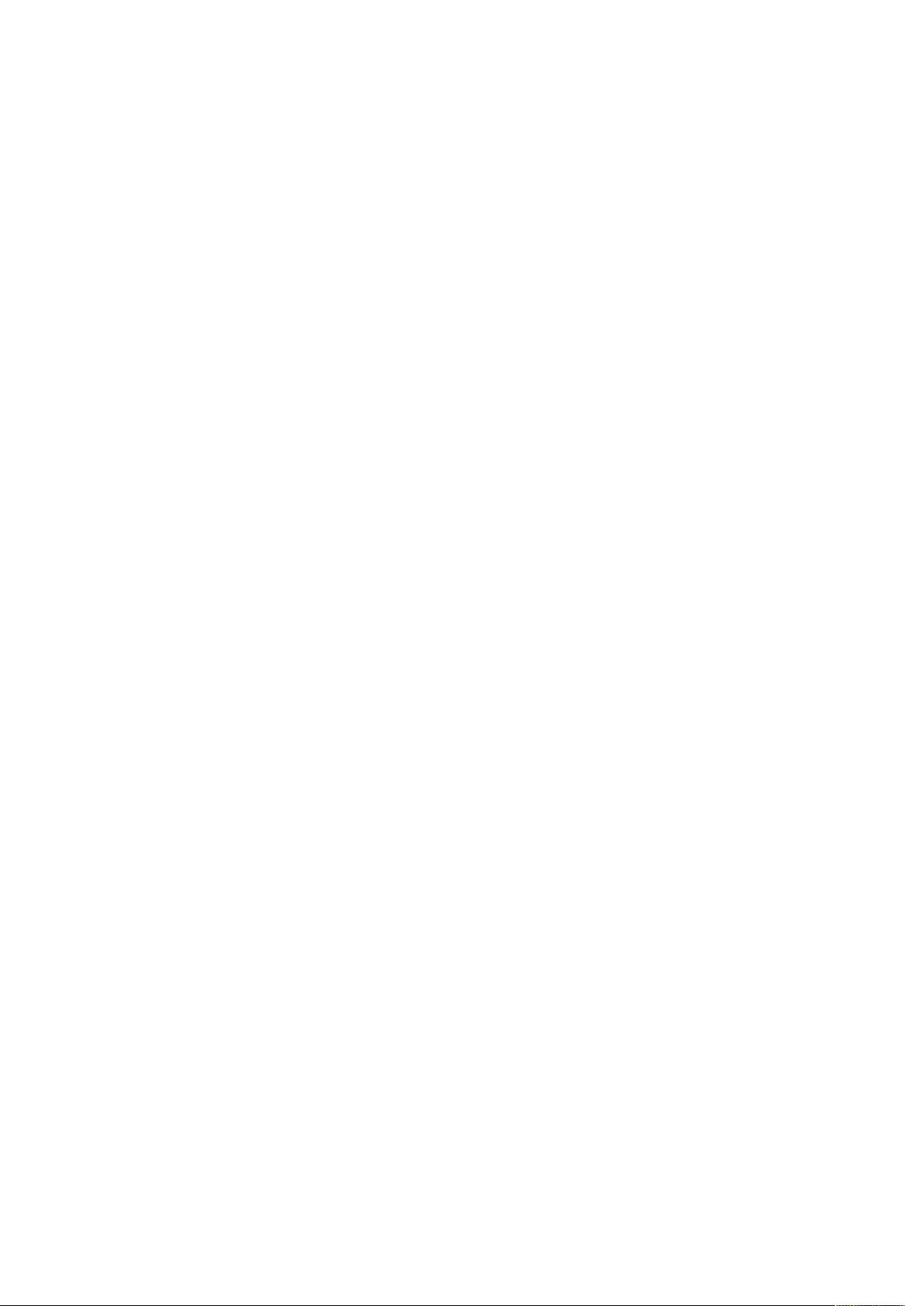
Innehållsförteckning
1 Produktsymboler för Xerox®PrimeLink®B9100/B9110/B9125/B9136 Kopia-
tor/Skrivare....................................................................................................................13
2 Säkerhet ..............................................................................................................................19
Säkerhet och anmärkningar.............................................................................................. 20
Elektrisk säkerhet.............................................................................................................. 21
Allmänna riktlinjer...................................................................................................... 21
Nätsladd .................................................................................................................... 21
Nödavstängning......................................................................................................... 22
Elförsörjning............................................................................................................... 22
Koppla från enheten................................................................................................... 22
Lasersäkerhet................................................................................................................... 23
Nordamerika.............................................................................................................. 23
Europa (EU) ............................................................................................................... 23
Driftsäkerhet.................................................................................................................... 24
Riktlinjer för användning ............................................................................................ 24
Ozonutsläpp............................................................................................................... 24
Skrivarens placering ................................................................................................... 24
Förbrukningsmaterial.................................................................................................. 24
Underhållssäkerhet........................................................................................................... 26
Kontaktuppgifter för information om miljö, hälsa och säkerhet......................................... 27
3 Komma igång ....................................................................................................................29
Skrivarens delar................................................................................................................ 30
Inre delar ................................................................................................................... 31
Automatisk duplexenhet ............................................................................................ 32
Användargränssnitt.................................................................................................... 32
Tillbehör........................................................................................................................... 34
Matningstillbehör....................................................................................................... 34
Efterbehandlingstillbehör ........................................................................................... 35
Energialternativ................................................................................................................ 40
Slå på ström............................................................................................................... 40
Stänga av................................................................................................................... 40
Energisparläge ........................................................................................................... 41
Mer information............................................................................................................... 42
4 Utskrift.................................................................................................................................43
Nätverksutskrift................................................................................................................ 44
Skriva ut med PostScript-skrivardrivrutinerna .............................................................. 44
Skriva ut med PCL-skrivardrivrutinerna........................................................................ 44
Nätverksutskrift på flikar .................................................................................................. 46
Nätverksutskrift på flikar med PostScript- och PCL-skrivardrivrutiner............................ 46
Xerox®PrimeLink®B9100/B9110/B9125/B9136 Kopiator/Skrivare
Användarhandbok
3
Page 4

Innehållsförteckning
5 Kopiering.............................................................................................................................47
Kopiera med Automatisk duplexenhet (Duplex Automatic Document Feeder =
DADF): ............................................................................................................................. 48
Kopiering med dokumentglaset........................................................................................ 49
Välja kopieringsalternativ för en DFA efterbehandlingsenhet ............................................ 50
Kopiera på flikpapper ....................................................................................................... 51
Använda kopieringsalternativet........................................................................................ 52
Förminska/förstora ..................................................................................................... 52
Papper ....................................................................................................................... 52
Dubbelsidig kopiering................................................................................................. 52
Utmatning ................................................................................................................. 52
Bildläge...................................................................................................................... 53
Dokumenttyp............................................................................................................. 53
Mörkare/ljusare.......................................................................................................... 53
Bildkvalitet ....................................................................................................................... 54
Dokumenttyp............................................................................................................. 54
Bildalternativ.............................................................................................................. 54
Bakgrundsreducering.................................................................................................. 54
Ändra layout .................................................................................................................... 56
Bokkopiering .............................................................................................................. 56
2-sidig bokkopia......................................................................................................... 56
Dokumentformat ....................................................................................................... 57
Kantjustering ............................................................................................................ 57
Bildläge...................................................................................................................... 57
Bildrotation ............................................................................................................... 58
Invertera bild ............................................................................................................. 58
Dokumentets orientering............................................................................................ 58
Utmatningsformat ........................................................................................................... 60
Häften ....................................................................................................................... 60
Omslag ...................................................................................................................... 61
Sidlayout.................................................................................................................... 61
Poster......................................................................................................................... 62
Falsning ..................................................................................................................... 63
Anteckningar.............................................................................................................. 63
Vattenstämpel ........................................................................................................... 65
Förskjut till flikmarginal .............................................................................................. 66
Utmatning framsida upp/ned ..................................................................................... 66
ID-kortskopiering........................................................................................................ 66
Jobbsammansättningsflik................................................................................................. 68
Sammansätta jobb..................................................................................................... 68
Provjobb..................................................................................................................... 69
Kombinera dokumentsatser........................................................................................ 70
Formöverlappning ...................................................................................................... 70
Ta bort utanför/ta bort innanför ................................................................................. 70
Lagrad programmering............................................................................................... 71
6 Skanning .............................................................................................................................73
Grundläggande skanning ................................................................................................. 74
Grundläggande skanningsprocedur ............................................................................ 74
Lägga i dokument ...................................................................................................... 74
4
Xerox®PrimeLink®B9100/B9110/B9125/B9136 Kopiator/Skrivare
Användarhandbok
Page 5

Innehållsförteckning
Skanningsmetoder ..................................................................................................... 75
Starta ett skanningsjobb ............................................................................................ 75
Avbryta ett skanningsjobb.......................................................................................... 75
Ändra skanninngsinställningar under skanning ........................................................... 76
Skanningsinställningar ..................................................................................................... 77
Huvudskanningsflik .................................................................................................... 78
Avancerade inställningar-flik....................................................................................... 80
Ändra layout-flik......................................................................................................... 81
Arkiveringsalternativ................................................................................................... 83
E-postalternativflik ..................................................................................................... 86
Nätverksskanning............................................................................................................. 88
Starta ett jobb för nätverksskanning........................................................................... 88
Skanna............................................................................................................................. 89
Starta ett Skanna-jobb ............................................................................................... 89
Överföra protokoll....................................................................................................... 89
Ange destination........................................................................................................ 89
Lagra i mapp.................................................................................................................... 91
Spara den skannade informationen med den inbyggda webbservern.......................... 91
Spara på USB. .................................................................................................................. 93
Riktlinjer för att använda en USB-lagringsenhet ......................................................... 93
Spara skanningsdata till en USB-minnesenhet ............................................................ 93
Ta bort USD-enheten.................................................................................................. 93
Visa förvaringsdetaljer................................................................................................ 93
Webbtjänster på enheter (Web Services on Devices = WSD).............................................. 95
WSD Starta ett skanningsjobb.................................................................................... 95
Lagra i WSD ............................................................................................................... 95
E-post............................................................................................................................... 96
Adressbok .................................................................................................................. 96
Lägga till e-postmottagare......................................................................................... 97
Ta bort e-postmottagare ............................................................................................ 97
Ämne......................................................................................................................... 97
Meddelandeinnehåll................................................................................................... 97
E-postutskrift.............................................................................................................. 97
Skicka från mapp.............................................................................................................. 99
Falstyper .................................................................................................................... 99
Kopiering och utskrifter Flik....................................................................................... 99
Skriva ut filer från en mapp ...................................................................................... 105
Skanna och andra jobb Flik..................................................................................... 110
Jobbflöde....................................................................................................................... 112
Jobbflödesark – Översikt........................................................................................... 112
Jobbflödesark........................................................................................................... 112
Falsenheter .............................................................................................................. 117
Starta ett jobbföde manuellt .................................................................................... 119
7 Faxning............................................................................................................................. 121
Faxning – översikt........................................................................................................... 122
Lägga i dokument .......................................................................................................... 123
Skicka fax....................................................................................................................... 124
Skicka ett Internetfax..................................................................................................... 125
Skicka ett fax från datorn ............................................................................................... 126
Xerox®PrimeLink®B9100/B9110/B9125/B9136 Kopiator/Skrivare
Användarhandbok
5
Page 6
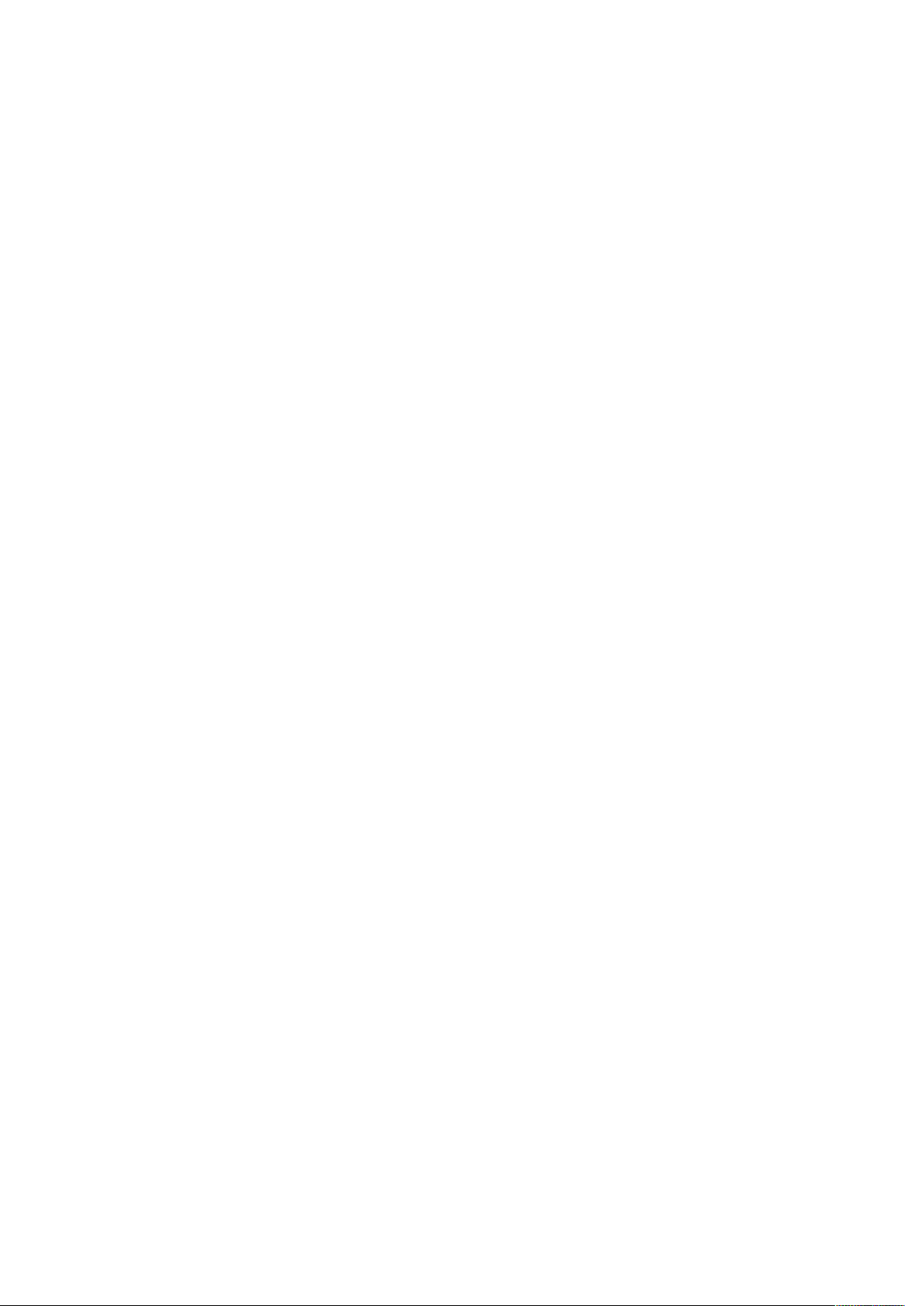
Innehållsförteckning
Ta emot fax.................................................................................................................... 127
Välja faxinställningar...................................................................................................... 128
Ställa in dubbelsidig faxning..................................................................................... 128
Välja dokumenttyp................................................................................................... 128
Ange faxupplösning ................................................................................................. 128
Ändra layout ............................................................................................................ 128
Faxalternativ ............................................................................................................ 129
Fler faxalternativ ...................................................................................................... 130
Internetfax-alternativ............................................................................................... 130
Lägga till adressboksposter............................................................................................. 132
Lägga till en enskild adress ....................................................................................... 132
Ta bort en enskild adress .......................................................................................... 132
Lägga till en grupp ................................................................................................... 132
Ta bort en grupp....................................................................................................... 133
Använda kedjeuppringning....................................................................................... 133
Skapa faxkommentarer .................................................................................................. 134
8 Lagrad programmering................................................................................................. 135
Lagrad programmering – Översikt................................................................................... 136
Lagra ett program .......................................................................................................... 137
Lagra ett program för Sammansätta jobb ...................................................................... 138
Namnge och byta namn på ett lagrat program .............................................................. 139
Anteckningar och begränsningar vid registrering av lagrade program ............................. 140
Kalla på ett lagrat program ............................................................................................ 142
Använda lagrade program med funktionen Sammansätta jobb ................................ 142
Ta bort lagrade program................................................................................................. 144
Lagrade programikoner .................................................................................................. 145
9 Material - Text.................................................................................................................147
Material - Textöversikt.................................................................................................... 148
Filformat som stöds........................................................................................................ 149
Anteckningar och begränsningar. ................................................................................... 150
Välja pappersfiler från USB-minnesenheten.................................................................... 151
Konfigurera enheten att skriva ut en lösenordsskyddad PDF ........................................... 152
Ställa in utskriftsalternativen .......................................................................................... 153
Material - Textutskriftsalternativ............................................................................... 153
Indexutskrift ............................................................................................................ 154
10 Jobb- och maskinstatus..............................................................................................155
Jobbstatus ..................................................................................................................... 156
Aktiva jobb-flik ......................................................................................................... 156
Fliken Avslutade jobb ............................................................................................... 156
Skyddade utskriftsjobb och fliken Mer ...................................................................... 156
Maskinstatus.................................................................................................................. 160
Enhetsinformationsflik.............................................................................................. 160
Fliken Fel.................................................................................................................. 161
Tillbehörsfliken......................................................................................................... 161
Faktureringsflik......................................................................................................... 162
6
Xerox®PrimeLink®B9100/B9110/B9125/B9136 Kopiator/Skrivare
Användarhandbok
Page 7
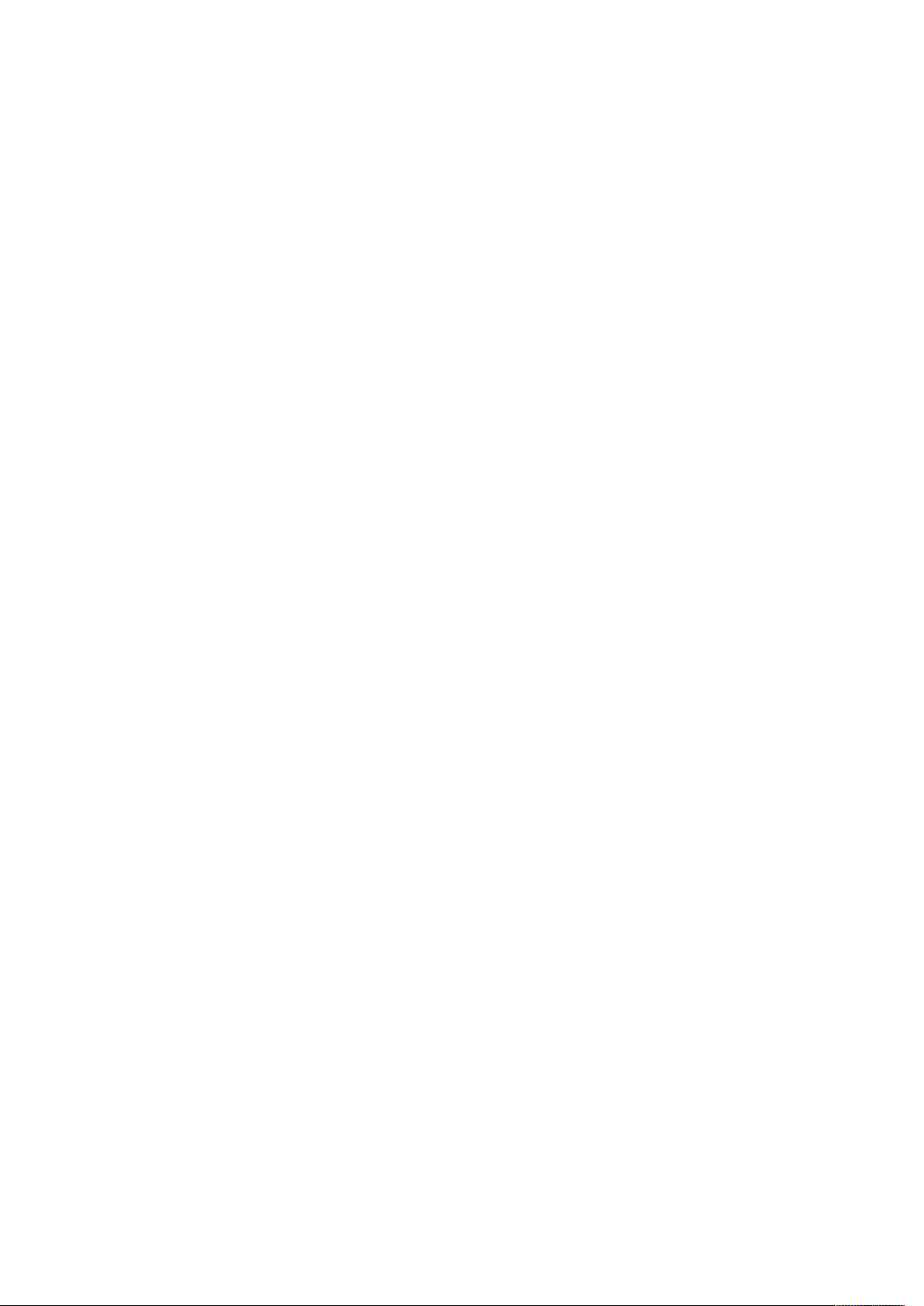
Innehållsförteckning
Fliken verktyg ........................................................................................................... 163
11 Papper och material.................................................................................................... 165
Material som stöds......................................................................................................... 166
Rekommenderat material ......................................................................................... 166
Material som kan skada skrivaren............................................................................. 166
Papperstyper och vikter som stöds............................................................................ 166
Standard pappersformat som kan användas:............................................................ 168
Pappersmagasininformation för Magasin1, 2, 3, och 4.............................................. 169
Riktlinjer för att fylla på, skriva ut och lagra papper ........................................................ 170
Allmänna riktlinjer för påfyllning av material............................................................ 170
Skriva ut eller kopiera på etiketter............................................................................. 170
Skriva ut eller kopiera på glättat papper ................................................................... 170
Anvisningar för pappersförvaring.............................................................................. 171
Lägga i material............................................................................................................. 172
Fylla på papper i Magasin 1 och 2 ............................................................................ 172
Fylla på papper i Magasin 3 och 4 ............................................................................ 172
Ladda flikpapper i Magasin 3 och 4. ......................................................................... 173
Fylla på hålslagna papper i Magasin 1, 2, 3 och 4 ..................................................... 174
Ladda papper i valfria dokumentmatare................................................................... 175
Ladda efterbehandlat papper i valfria efterbehandlingsenheter ............................... 175
12 Underhåll.......................................................................................................................177
Rengöra skrivaren........................................................................................................... 178
Rengöra utsidan och pekskärmen ............................................................................. 178
Rengöra dokumentluckan och dokumentglaset......................................................... 179
Rengöra skannern..................................................................................................... 180
Rengöra dokumentmatarrullarna.............................................................................. 181
Byta förbrukningsmaterial .............................................................................................. 183
Beställa förbrukningsmaterial................................................................................... 183
Kontrollera status på Kundutbytbara enheter (Customer Replaceable Units =
CRUs)....................................................................................................................... 183
Byta färgpulverkassett.............................................................................................. 183
Byta överskottsbehållare för färgpulver..................................................................... 185
13 Felsökning...................................................................................................................... 189
Allmän felsökning........................................................................................................... 190
Bildkvalitet – Felsökning ................................................................................................. 193
Bilden är inte som förväntat..................................................................................... 197
Kopiering – Felsökning.................................................................................................... 200
Det går inte att kopiera ............................................................................................ 200
Den förväntade kopieringen är inte som förväntad................................................... 200
Felsökning av utskrift...................................................................................................... 204
Kan inte skriva ut ..................................................................................................... 204
Utskriften är inte som förväntat ............................................................................... 206
Skanna felsökning .......................................................................................................... 207
Det går inte att skanna med maskinen ..................................................................... 207
Kan inte importera det skannade dokumentet till datorn .......................................... 207
Det går inte att skicka det skannade dokumentet över nätverket (FTP/SMB)............. 209
Xerox®PrimeLink®B9100/B9110/B9125/B9136 Kopiator/Skrivare
Användarhandbok
7
Page 8

Innehållsförteckning
Problem med att skicka e-post.................................................................................. 209
Pappersstopp ................................................................................................................. 211
Information om pappersstopp.................................................................................. 211
Pappersstopp i dokumentmataren............................................................................ 211
Pappersstopp under bandet i dokumentmataren ...................................................... 213
Papperskvadd i magasin 1-4..................................................................................... 214
Pappersstopp i magasin 5 (manuellt magasin) ......................................................... 215
Pappersstopp i Transportenhet 4 .............................................................................. 216
Pappersstopp i huvudenheten .................................................................................. 218
Pappersstopp i nedre vänster lucka........................................................................... 221
Pappersstopp i den nedre högra luckan..................................................................... 222
Faxproblem .................................................................................................................... 224
Problem med att skicka fax....................................................................................... 224
Problem med att ta emot fa..................................................................................... 224
Felinformation................................................................................................................ 226
Felmeddelanden....................................................................................................... 226
A Tekniska data................................................................................................................... 227
Kopieringsspecifikationer................................................................................................ 228
Utskriftsspecifikationer................................................................................................... 230
Skanna specifikationer ................................................................................................... 232
Automatisk dokumentmatare för dubbelsidig utskrift (DADF) Specifikationer ................. 233
B Föreskriftsinformation....................................................................................................235
Grundläggande föreskrifter............................................................................................. 236
FCC-föreskrifter – USA.............................................................................................. 236
Kanada .................................................................................................................... 236
Certifieringar i Europa .............................................................................................. 237
Miljöinformation avseende avtal kring bildåtergivningsutrustning enligt EU lot
4 .............................................................................................................................. 237
Tyskland................................................................................................................... 239
RoHS-föreskrifter – Turkiet ........................................................................................ 240
EurAsEC-certifiering.................................................................................................. 240
EU Direktivet om radioutrustning 2014/53/EU.......................................................... 240
Krav på märkning ..................................................................................................... 240
Lagar kring kopiering...................................................................................................... 241
USA ......................................................................................................................... 241
Kanada .................................................................................................................... 242
Övriga länder ........................................................................................................... 243
Lagar kring faxning ........................................................................................................ 244
USA ......................................................................................................................... 244
Kanada .................................................................................................................... 245
EU............................................................................................................................ 245
Nya Zeeland............................................................................................................. 246
Sydafrika.................................................................................................................. 247
Faktablad om säkerhet ................................................................................................... 248
C Återvinning och kassering ............................................................................................249
Alla länder...................................................................................................................... 250
8
Xerox®PrimeLink®B9100/B9110/B9125/B9136 Kopiator/Skrivare
Användarhandbok
Page 9

Innehållsförteckning
Nordamerika.................................................................................................................. 251
EU.................................................................................................................................. 252
Hemmiljö och privathushåll...................................................................................... 252
Yrkesmässig och miljö/företag.................................................................................. 252
Insamling och kassering av utrustning och batterier ................................................. 252
Batterisymbol........................................................................................................... 253
Avlägsna batteriet.................................................................................................... 253
Övriga länder ................................................................................................................. 254
D Magasin 5 (manuellt)................................................................................................... 255
Magasin 5 (manuellt) Översikt........................................................................................ 256
Fylla på papper i magasin 5 (manuellt magasin) ............................................................ 257
Fylla på papper i standard manuellt magasin ........................................................... 257
Ladda papper i valfria extra långa ark (XLS) Manuellt magasin................................. 257
Fylla på hålslagna papper i magasin 5 (manuellt)..................................................... 262
Fylla på stordior i magasin 5 (manuellt magasin) ..................................................... 262
Fyll på eller fyll på papper igen i magasin 5 (manuellt). ............................................ 262
Fylla på vykort i magasin 5 (manuellt magasin) ........................................................ 263
Fylla på kuvert i magasin 5 (manuellt magasin)........................................................ 264
Magasin 5 (manuellt) specifikationer.............................................................................. 265
E Stor staplingsenhet ........................................................................................................ 267
Stor staplingsenhet, Magasin 6 och 7 ............................................................................. 268
Fylla på papper i den stora staplingsenheten .................................................................. 269
Stor staplingsenhet – Felsökning..................................................................................... 271
Pappersstopp i den stora staplingsenheten............................................................... 271
Pappersstopp i den stora staplingsenheten............................................................... 271
Felinformation.......................................................................................................... 276
Stor staplingsenhet – Specifikationer.............................................................................. 278
F Stort stormagasin...........................................................................................................279
Stort stormagasin Översikt ............................................................................................. 280
Vykorthållare.................................................................................................................. 281
Använda vykorthållare.............................................................................................. 281
Ladda papper i ett magasin eller två magasin av OHCF.................................................. 284
Ladda papper i OHCF (1 eller 2 magasin) ................................................................. 284
Ladda flikpapper i OHCF (1 eller 2 magasin)............................................................. 284
Ladda stordior i OHCF (1 eller 2 magasin) ................................................................ 285
Ladda hålslagna papper........................................................................................... 286
Stort stormagasin (OHFC) – Felsökning........................................................................... 287
Spakar för justering av skevhet ................................................................................. 287
Rensa OHFC-stopp.................................................................................................... 288
Felinformation.......................................................................................................... 292
OHCF-specifikationer...................................................................................................... 294
G Interface Decurler Modules .........................................................................................297
Interface Decurler Module – Översikt.............................................................................. 298
Efterbehandlingstillbehör som kräver en Interface Decurler Module................................ 299
Xerox®PrimeLink®B9100/B9110/B9125/B9136 Kopiator/Skrivare
Användarhandbok
9
Page 10

Innehållsförteckning
Interface Decurler Module-komponenter ........................................................................ 300
Kontrollpanel på Interface Decurler Module.............................................................. 301
Curl-korrigering på Interface Decurler Module................................................................. 302
Böjningskorrigeringslägen och funktioner på gränssnittet för
böjningskorrigeringsmodulen.................................................................................... 302
Interface Decurler Module – Felsökning .......................................................................... 305
Pappersstopp på Interface Decurler Module ............................................................. 305
Felmeddelanden på Interface Decurler Module......................................................... 307
H Inmatningsmodul..........................................................................................................309
Inmatningsmodul – Översikt........................................................................................... 310
Inmatningskomponenter................................................................................................ 311
Infogare, kontrollpanel ............................................................................................. 312
Papper och material för Infogningsfack T1 ..................................................................... 313
Papper som stöds för infogarmagasin T1.................................................................. 313
Fylla på papper i infogarmagasin T1 ........................................................................ 313
Skriva ut på specialmaterial...................................................................................... 314
Inmatningsenhet – Felsökning........................................................................................ 316
Pappersstopp i inmataren......................................................................................... 316
Inmatare felmeddelanden........................................................................................ 320
I GBC®AdvancedPunch™Pro.......................................................................................... 323
J Stor staplingsenhet (HCS) .............................................................................................325
Stor staplingsenhet Översikt ........................................................................................... 326
Stor staplingsenhet (HCS) Komponenter......................................................................... 327
HCS-kretsbrytare ...................................................................................................... 327
Utmatningsfack ....................................................................................................... 328
Kontrollknappar ....................................................................................................... 329
Lossa utmatningsfacket i efterbehandlaren eller vagnen .......................................... 330
HCS felsökning............................................................................................................... 331
HCS pappersstopp.................................................................................................... 331
HCS felmeddelanden................................................................................................ 341
HCS-tips ................................................................................................................... 342
HCS-specifikationer ........................................................................................................ 343
Stor staplingsenhet (HCS) Materialanvisningar ......................................................... 343
K Vikning och 2-sidig renskärare..................................................................................... 345
Vikning och 2-sidig Renskärning – Översikt...................................................................... 346
Vikning och 2-sidig Renskärning – Komponent................................................................ 347
Vikning och 2-sidig Renskärning – Konfiguration............................................................. 348
Vikning och 2-sidig renskärningsmodul – Underhåll ........................................................ 349
Tömma överskottsbehållaren för Vikning och 2-sidig Renskärning............................. 349
Vikning och 2-sidig renskärningsmodul – Felsökning ....................................................... 351
Vikning och 2-sidig Renskärning pappersstopp ......................................................... 351
Vikning och 2-sidig Renskärning – Felmeddelanden .................................................. 365
Vikning och 2-sidig renskärare — Specifikationer............................................................ 367
10
Xerox®PrimeLink®B9100/B9110/B9125/B9136 Kopiator/Skrivare
Användarhandbok
Page 11
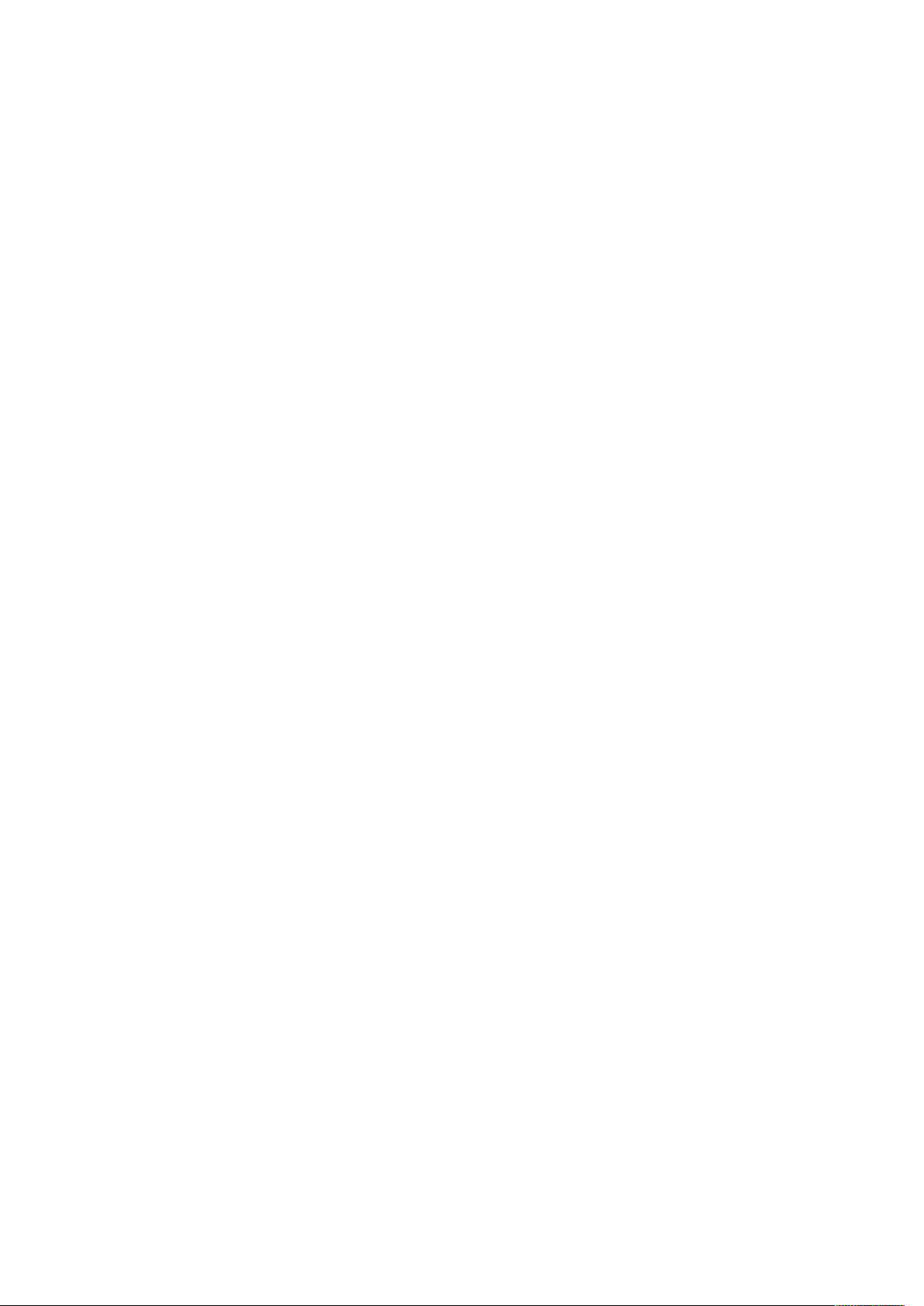
Innehållsförteckning
L C/Z-falsenhet ................................................................................................................... 369
Specifikationer för C/Z-falsenhet – Översikt .................................................................... 370
C/Z-falstyper .................................................................................................................. 371
C/Z-falsenhet – Komponenter......................................................................................... 372
C/Z-falsenhet – Utmatning....................................................................................... 372
C/Z-falsenhet – Felsökning.............................................................................................. 373
C/Z-falsenhet pappersstopp...................................................................................... 373
C/Z-falsenhet felmeddelanden.................................................................................. 378
Specifikationer för C/Z-falsenhet..................................................................................... 379
M Produktion företagsklar efterbehandlare..................................................................381
Översikt av företagsklar efterbehandlare ........................................................................ 382
Företagsklar efterbehandlare.................................................................................... 382
PR Efterbehandlare för häften .................................................................................. 383
Företagsklar efterbehandlare Plus............................................................................. 383
Företagsklar efterbehandlare – Komponenter................................................................. 384
Komponenter för Företagsklar efterbehandlare och företagsklar efterbehandlare
för häften................................................................................................................. 384
Företagskla efterbehandlare Plus – Komponenter ..................................................... 388
Företagsklar efterbehandlare – Underhåll....................................................................... 389
Förbrukningsartiklar efterbehandlare........................................................................ 389
Kontrollera status för efterbehandlarens förbrukningsartiklar.................................... 390
Ersätta den grundläggande häftklammerkassetten för sadelhäftning. ...................... 390
Byta häftklammerkassetten för sadelhäftning. ......................................................... 391
Byta ut kassetten för klammerpåfyllning för sadelhäftning ....................................... 393
Byta efterbehandlarens överskottsbehållare för häftklamrar..................................... 395
Tömma hålslagsbehållaren....................................................................................... 397
Företagsklar efterbehandlare – Felsökning...................................................................... 399
Pappersstopp i Företagsklar efterbehandlare och Företagsklar efterbehandlare för
häften...................................................................................................................... 399
Pappersstopp i Företagsklar efterbehandlare Plus ..................................................... 399
Rensa pappersstopp i Företagsklara efterbehandlare ................................................ 401
Rensa pappersstopp i Företagsklar efterbehandlare Plus........................................... 410
Fel i efterbehandlarens häftningsenhet .................................................................... 415
Felmeddelanden på Företagsklar efterbehandlare och Efterbehandlare för
häften...................................................................................................................... 422
Företagsklar efterbehandlare felmeddelanden.......................................................... 423
PR Företagsklar efterbehandlare – Specifikationer .......................................................... 424
Häftenhetens utmatningskapacitet.......................................................................... 426
Häfteskapacitet genom pappersvikt och typ............................................................. 427
N SquareFold®Renskärningsmodul...............................................................................429
SquareFold®Renskärningsmodul översikt........................................................................ 430
SquareFold
Fyrkantsfals
Utmatningsfack ....................................................................................................... 432
Kontrollpanel............................................................................................................ 432
SquareFold
®
Renskärningsmodul .................................................................................... 431
®
Renskärarens kretsbrytare ................................................................... 431
®
Renskärning Pappersbana .................................................................... 433
Xerox®PrimeLink®B9100/B9110/B9125/B9136 Kopiator/Skrivare
Användarhandbok
11
Page 12
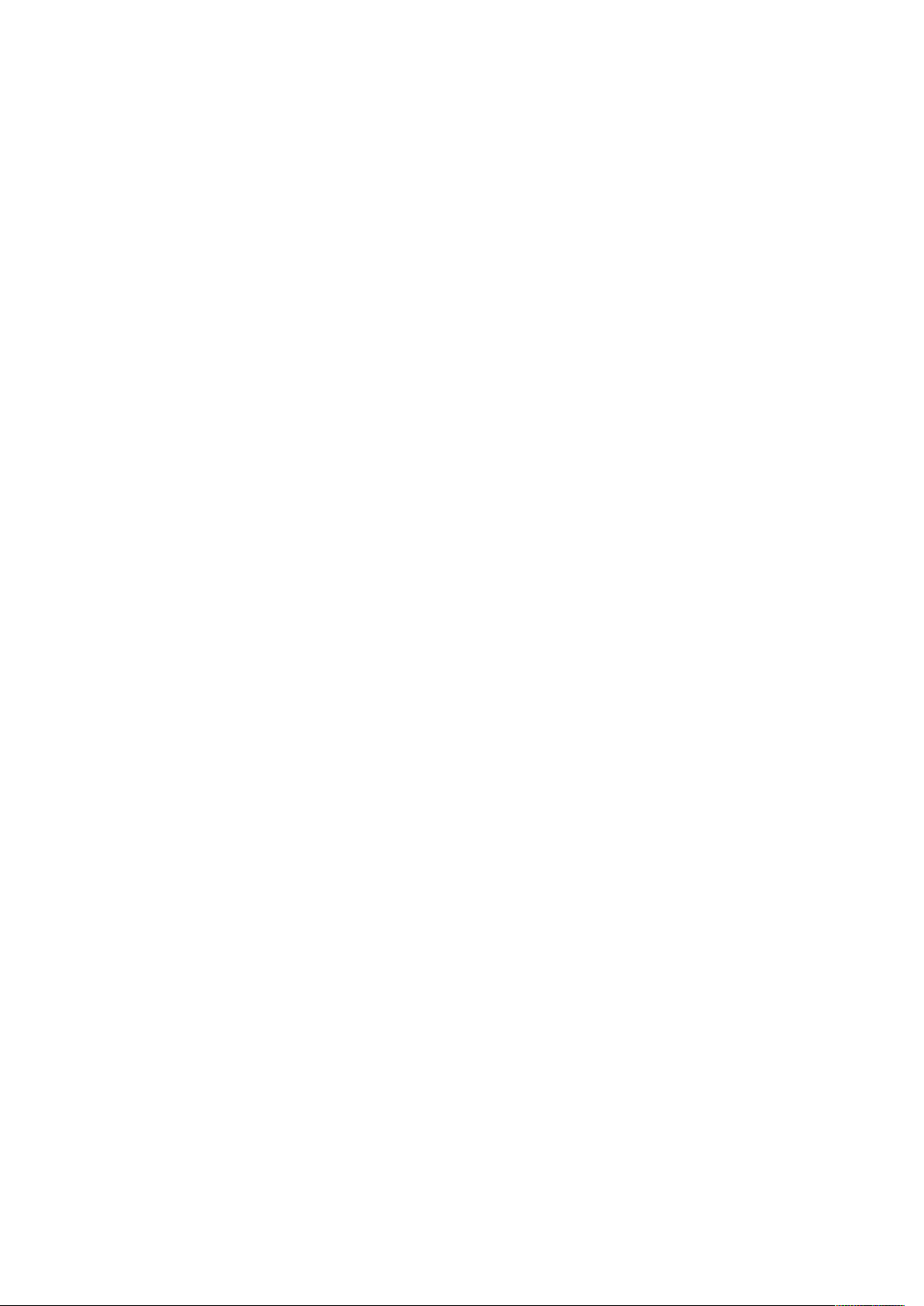
Innehållsförteckning
Square Fold och renskärningsfunktioner.......................................................................... 434
Fyrkantsfalsningsfunktion......................................................................................... 434
Renskärningsfunktion ............................................................................................... 435
®
SquareFold
Töm SquareFold
SquareFold
SquareFold
SquareFold
Riktlinjer för att använda SquareFold
SquareFold
Renskärare – Underhåll............................................................................... 438
®
Renskärning – Överskottsbehållare................................................ 438
®
Renskärare felsökning................................................................................. 440
®
Renskärare pappersstopp ..................................................................... 440
®
Renskärare felmeddelanden ................................................................. 443
®
Renskärningsenhet........................................ 443
®
Renskärning Specifikationer....................................................................... 445
12
Xerox®PrimeLink®B9100/B9110/B9125/B9136 Kopiator/Skrivare
Användarhandbok
Page 13

1
Produktsymboler för Xerox
®
PrimeLink
®
B9100/B9110/B9125/B9136 Kopiator/
Skrivare
Symbol Beskrivning
Varning:
Detta anger en fara som kan orsaka allvarliga skador eller dödsfall om den inte
undviks.
Varning för hetta:
Het yta på eller i skrivaren. Var försiktig för att undvika personskada.
Klämfara:
Den här varningssymbolen varnar om områden på utrustningen som kan orsaka
personskada.
Försiktighet:
Anger en obligatorisk åtgärd för att undvika skada på egendomen.
Rör ej vid delen eller området av skrivaren.
Rör ej vid delen eller området av skrivaren.
Utsätt inte trumkassetterna för direkt solljus.
Bränn inte upp artikeln.
Bränn inte upp färgpulverkassetterna.
Bränn inte upp trumkassetterna.
Bränn inte upp överskottsbehållaren.
Xerox®PrimeLink®B9100/B9110/B9125/B9136 Kopiator/Skrivare
Användarhandbok
13
Page 14

®
Produktsymboler för Xerox
PrimeLink®B9100/B9110/B9125/
B9136 Kopiator/Skrivare
Symbol Beskrivning
Rör inte ytan på trumkassetten.
Undvik att skada skrivaren genom att inte öppna dokumentmataren mer än
max. 40°
Varm yta. Vänta den angivna tiden innan du vidrör den.
På
Av
Vänteläge
Använd inte papper med häftklämmor eller någon form av klämmor.
Använd inte falsat, vikt, böjt eller skrynkligt papper.
Ladda inte med eller använd papper för bläckstråleskrivre.
Ladda inte om med papper som skrivits ut eller använts tidigare.
Använd inte vykort.
Använd inte kuvert.
Använd inte stordior eller ark för överheadprojektor.
Kopiera inte penar.
14
Xerox®PrimeLink®B9100/B9110/B9125/B9136 Kopiator/Skrivare
Användarhandbok
Page 15

Symbol Beskrivning
Lägg till paper eller media.
Pappersstopp
Lås
Lås upp
Häftklammer
Produktsymboler för Xerox®PrimeLink®B9100/B9110/B9125/
B9136 Kopiator/Skrivare
Avkylning
Tid som gått
Tillför papper
Tillför papper framsida ned
Enkelsidigt dokument
Hålslagna papper
Anger matningsriktning för papper.
Kuvertets trycksida upp, flik ner och stängd.
Kraftigt papper är lika med eller mer än 117 g/m2.
Färgpulver överskottsbehållare
Xerox®PrimeLink®B9100/B9110/B9125/B9136 Kopiator/Skrivare
Användarhandbok
15
Page 16

®
Produktsymboler för Xerox
PrimeLink®B9100/B9110/B9125/
B9136 Kopiator/Skrivare
Symbol Beskrivning
USB
Universal Serial Bus
LAN
Local Area Network
Fax
Rengör angivet område eller del.
Vikt
Startknapp
Stoppknapp
Knapp för att pausa utskrift
Knapp för att logga in/ut
Hjälpknapp
Tjänster hem-knapp
Tjänsterknapp
Jobbstatusknapp
Skrivarstatusknapp
Språkknapp
Energisparlägesknapp
Viloläge
16
Xerox®PrimeLink®B9100/B9110/B9125/B9136 Kopiator/Skrivare
Användarhandbok
Page 17
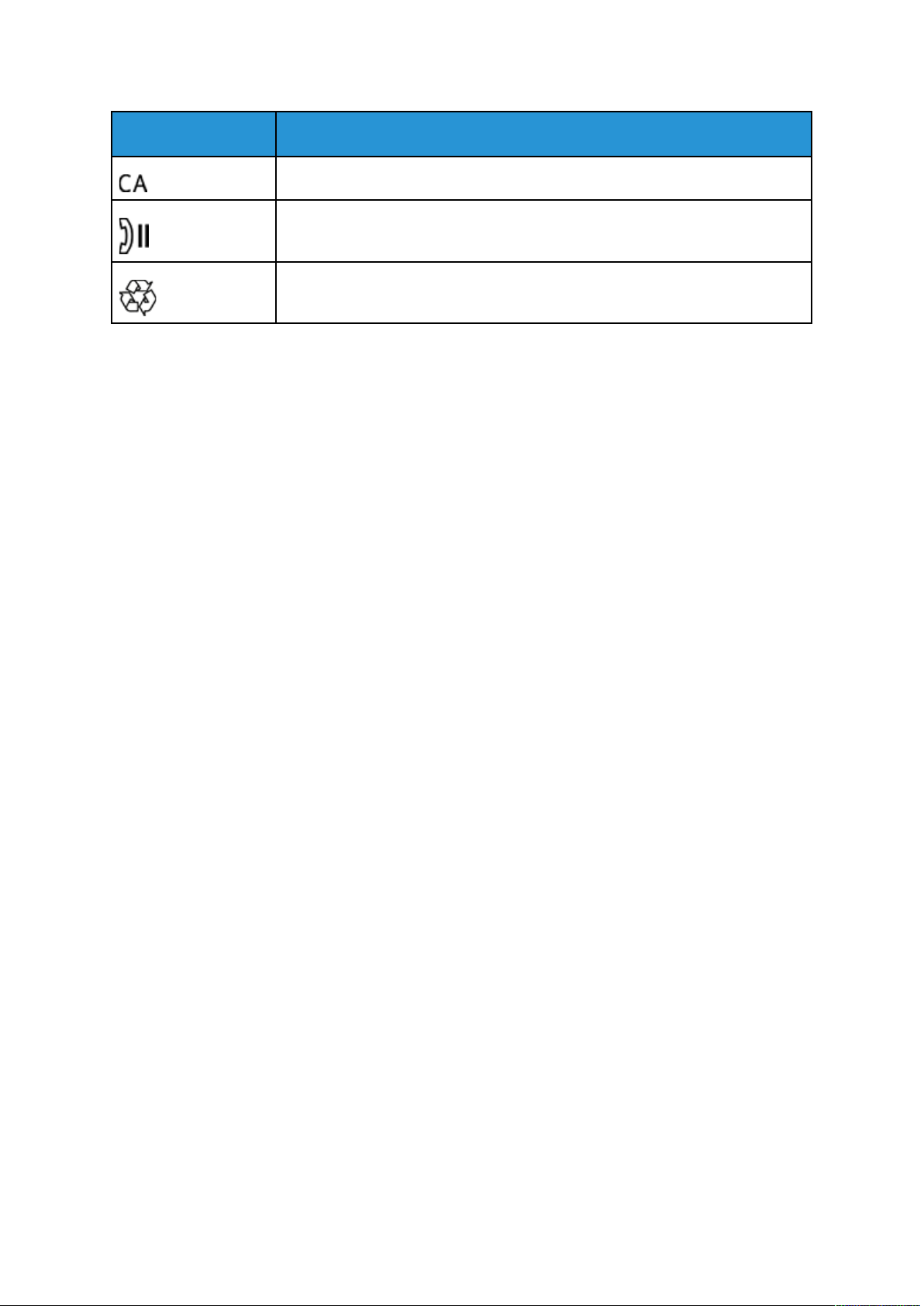
Symbol Beskrivning
Rensa allt-knapp
Uppringningspausknapp
Artikeln kan återvinnas.
Produktsymboler för Xerox®PrimeLink®B9100/B9110/B9125/
B9136 Kopiator/Skrivare
Xerox®PrimeLink®B9100/B9110/B9125/B9136 Kopiator/Skrivare
Användarhandbok
17
Page 18

Produktsymboler för Xerox
B9136 Kopiator/Skrivare
®
PrimeLink®B9100/B9110/B9125/
18
Xerox®PrimeLink®B9100/B9110/B9125/B9136 Kopiator/Skrivare
Användarhandbok
Page 19
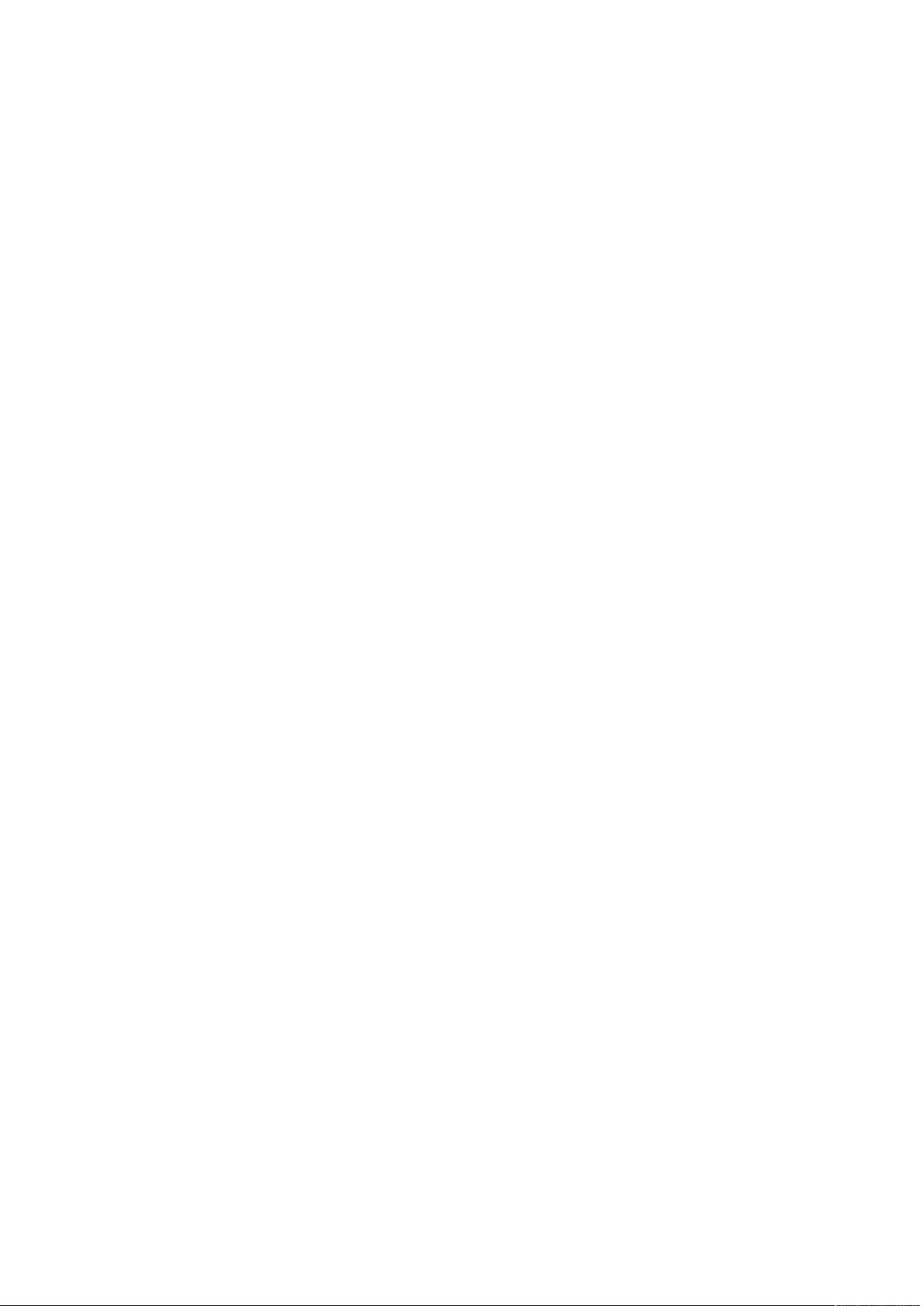
2
Säkerhet
I detta kapitel:
• Säkerhet och anmärkningar.................................................................................................. 20
• Elektrisk säkerhet.................................................................................................................. 21
• Lasersäkerhet ....................................................................................................................... 23
• Driftsäkerhet ........................................................................................................................ 24
• Underhållssäkerhet............................................................................................................... 26
• Kontaktuppgifter för information om miljö, hälsa och säkerhet............................................. 27
Xerox®PrimeLink®B9100/B9110/B9125/B9136 Kopiator/Skrivare
Användarhandbok
19
Page 20

Säkerhet
Säkerhet och anmärkningar
Läs anvisningarna nedan noga innan du använder skrivaren. Hänvisa till anvisningarna för att försäkra dig om att skrivaren används på ett säkert sätt.
Skrivaren och förbrukningsmaterialet från Xerox
stränga säkerhetskrav. Säkerhetskraven omfattar utvärdering och certifiering av säkerhetsmyndighet samt efterlevnad av elektromagnetiska förordningar och etablerade miljönormer.
®
har utformats och testats med hänsyn till
Testning av produkten och prestanda i fråga om säkerhet och miljö har kontrollerats endast med
material från Xerox
VARNING! Otillåten modifiering, exempelvis tillägg av nya funktioner eller anslutning av ex-
terna enheter, kan påverka produktcertifieringen. Kontakta Xerox
ver mer information.
®
.
®
kundtjänst om du behö-
20
Xerox®PrimeLink®B9100/B9110/B9125/B9136 Kopiator/Skrivare
Användarhandbok
Page 21
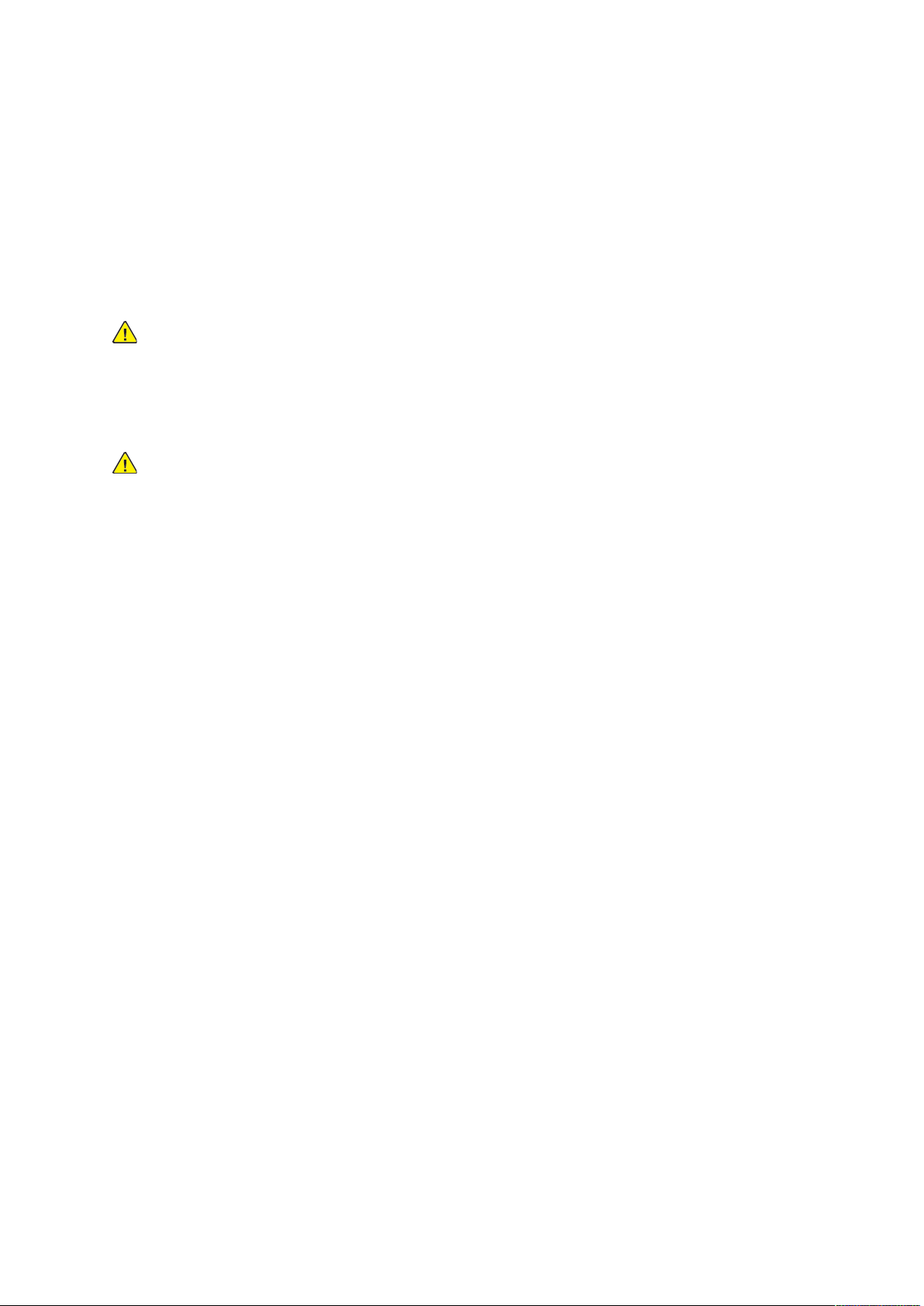
Säkerhet
Elektrisk säkerhet
Läs anvisningarna nedan noga innan du använder skrivaren. Hänvisa till anvisningarna för att försäkra dig om att skrivaren används på ett säkert sätt.
Skrivaren och förbrukningsmaterialet från Xerox
stränga säkerhetskrav. Detta inbegriper utvärdering och certifiering av säkerhetsmyndighet samt
efterlevnad av elektromagnetiska förordningar och etablerade miljönormer.
®
har utformats och testats med hänsyn till
Testning av produkten och prestanda i fråga om säkerhet och miljö har kontrollerats endast med
material från Xerox
VARNING! Otillåten modifiering, exempelvis tillägg av nya funktioner eller anslutning av ex-
terna enheter, kan påverka produktcertifieringen. Kontakta Xerox
ver mer information.
®
.
®
kundtjänst om du behö-
AAllllmmäännnnaa rriikkttlliinnjjeerr
VARNING!
• För inte in föremål i öppningarna på skrivaren. Kontakt med en strömförande punkt eller
kortslutning kan orsaka brand eller elektrisk stöt.
• Ta inte bort luckor och skydd som är fastskruvare, såvida du inte installerar
tillvalsutrustning och har fått instruktioner om att göra detta. Stäng av skrivaren när
sådana installationer utförs. Koppla från nätsladden innan du avlägsnar luckor och
skydd för att installera tillvalsutrustning. Med undantag för tillval som kan installeras av
användaren finns inga komponenter som kan underhållas eller repareras bakom sådana
luckor.
Följande utgör säkerhetsrisker:
• Nätsladden är skadad eller sliten.
• Vätska har hamnat inuti skrivaren.
• Skrivaren har utsatts för vatten.
• Skrivaren avger rök eller utsidan är onormalt varm.
• Skrivaren avger ovanliga ljud eller ovanlig lukt.
• Skrivaren orsakar kortslutning av strömbrytare, säkring eller annan säkerhetsanordning.
Gör följande vid någon av situationerna ovan:
1. Stäng omedelbart av skrivaren.
2. Koppla loss nätsladden från eluttaget.
3. Kontakta en behörig servicetekniker.
NNäättssllaadddd
Använd den nätsladd som medföljer skrivaren.
• Sätt i nätsladden direkt i ett korrekt jordat eluttag. Kontrollera att båda ändar av sladden sitter
i ordentligt. Om du inte vet om uttaget är jordat eller inte bör du be en elektriker kontrollera
uttaget.
Xerox
®
PrimeLink®B9100/B9110/B9125/B9136 Kopiator/Skrivare
Användarhandbok
21
Page 22

Säkerhet
VARNING! Använd inte förlängningssladdar, grenuttag eller stickkontakt i mer än
90 dagar, för att undvika risk för brand eller elektrisk stöt, Använd bara en
fabriksmonterad förlängningssladd för rätt mätare för varje skrivare eller
multifunktionsskrivare, när ett permanent uttag inte kan installeras, Följ alltid
nationella och lokala byggnads-, brand- och elektriska anvisningar angående
ledningens längd, ledarens storlek, jordning och skydd.
• Använd inte en jordadapter för att ansluta skrivaren till ett eluttag som inte är jordat.
• Kontrollera att skrivaren är ansluten till ett uttag med rätt spänning och ström. Diskutera vid
behov skrivarens elektriska specifikationer med en elektriker.
• Placera inte skrivaren på en plats där personer kan trampa på nätsladden.
• Placera inte föremål på nätsladden.
• Sätt inte i eller ta ut nätsladden när strömbrytaren är i läge På.
• Om nätsladden blir fransig eller sliten, byt ut den.
• Undvik elstöt och skada på nätsladden genom att alltid ta i kontakten när du kopplar från
sladden.
Nätsladden ansluts till uttaget på skrivarens baksida. Koppla från nätsladden från eluttaget om du
behöver koppla bort all ström till skrivaren.
NNööddaavvssttäännggnniinngg
Om något av följande tillstånd inträffar ska du omedelbart stänga av skrivaren och dra ut
nätsladden från eluttaget. Kontakta en behörig Xerox-servicetekniker för att åtgärda problemet
om:
• Utrustningen avger ovanlig lukt eller ovanliga ljud.
• Nätsladden är skadad eller sliten.
• En kretsbrytare, säkring eller annan säkerhetsmekanism har kortslutits.
• Vätska har hamnat inuti skrivaren.
• Skrivaren har utsatts för vatten.
• Någon del av skrivaren är skadad.
EEllfföörrssöörrjjnniinngg
Elanslutningen till enheten måste uppfylla de krav som anges på typskylten på baksidan av
enheten. Om du är osäker på om elanslutningen uppfyller kraven kontaktar du en elleverantör eller
en behörig elektriker.
VARNING! Enheten måste anslutas till ett jordat eluttag. Enheten levereras med en jordad
kontakt som är avsedd för ett jordat eluttag. Kontakten kan bara användas i ett jordat
eluttag. Detta är en säkerhetsåtgärd. Om kontakten inte passar ditt eluttag bör du kontakta
en elleverantör eller en behörig elektriker. Anslut alltid enheten till ett korrekt jordat eluttag.
KKooppppllaa ffrråånn eennhheetteenn
Utrustningen kopplas bort via nätkabeln. Dra ut nätkabeln ur eluttaget när du vill koppla bort all
ström från maskinen.
22
Xerox®PrimeLink®B9100/B9110/B9125/B9136 Kopiator/Skrivare
Användarhandbok
Page 23
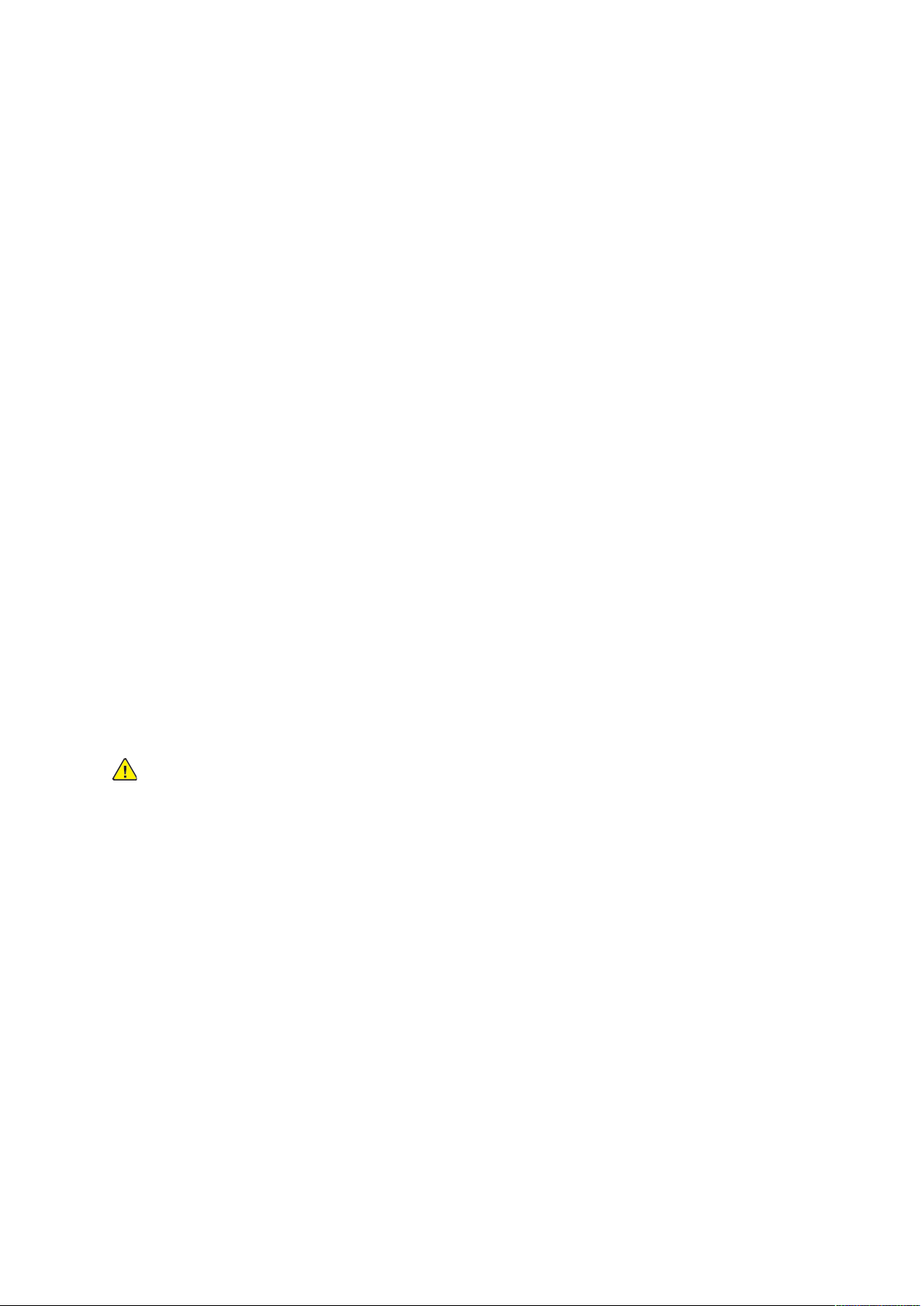
Säkerhet
Lasersäkerhet
NNoorrddaammeerriikkaa
Denna produkt överensstämmer med säkerhetsstandarder och är certifierad som en laserprodukt i
Klass 1 enligt Center for Devices and Radiological Health (CDRH) i bestämmelserna om
laserprodukter i United States Food and Drug Administration (FDA). Denna produkt
överensstämmer med FDA:s prestandastandarder för laserprodukter med undantag för avvikelser
enligt Laser Notice nr 50 daterad den 24 juni 2007. Dessa bestämmelser gäller för laserprodukter
som marknadsförs i USA. Etiketten på maskinen indikerar överensstämmelse med CDRH-regler och
måste finnas på laserprodukter som marknadsförs i USA. Produkten avger ingen farlig
laserstrålning.
Laser Warning
Användning av kontroller, justeringar eller utförande av andra procedurer än de som beskrivs här
kan leda till farlig exponering för laserljus.
Den avger inte farlig strålning eftersom strålen är helt inkapslad vid användning och underhåll av
maskinen.
Dekaler med laservarningar finns på produkten. Dekalerna är till för Xerox servicetekniker och de
är placerade på eller i närheten av paneler eller skydd som kräver specialverktyg för att tas bort. Ta
inte bort några paneler. Det finns inga områden under skydden där användaren kan utföra
underhåll.
EEuurrooppaa ((EEUU))
Den här produkten uppfyller IEC:s säkerhetsstandard 60825-1 (Utgåva 1.2) utfärdad i augusti
2001.
Utrustningen uppfyller prestandanormerna som fastställts av regeringar, nationella och
internationella myndigheter för laserprodukter av klass 1. Den avger inte farlig strålning eftersom
strålen är helt inkapslad vid användning och underhåll.
VARNING! Bruket av reglage, justeringar eller procedurer som inte beskrivs i
dokumentationen kan leda till farlig strålning.
Dekaler med laservarningar finns på produkten. Dekalerna är till för Xerox servicetekniker och de
är placerade på eller i närheten av paneler eller skydd som kräver specialverktyg för att tas bort. Ta
inte bort några paneler. Det finns inga områden under skydden där användaren kan utföra
underhåll.
Ring följande nummer om du vill ha mer säkerhetsinformation angående produkten eller andra
material från Xerox. +44 (0) 1707 353434
Xerox
®
PrimeLink®B9100/B9110/B9125/B9136 Kopiator/Skrivare
Användarhandbok
23
Page 24

Säkerhet
Driftsäkerhet
Skrivaren och förbrukningsmaterialet har utformats och testats med hänsyn till stränga säkerhetskrav. Detta inbegriper granskning och godkännande av säkerhetsorganisation samt efterlevnad av
gällande miljönormer.
Följ riktlinjerna nedan för att försäkra dig om att skrivaren används på ett säkert sätt.
RRiikkttlliinnjjeerr fföörr aannvväännddnniinngg
• Ta inte bort det pappersmagasin som du valde via skrivardrivrutinen eller kontrollpanelen
medan skrivaren skriver ut.
• Öppna inte luckorna under pågående utskrift.
• Flytta inte på skrivaren medan den skriver ut.
• Håll händer, hår, slipsar och annat borta från utmatningsområdet och matarrullarna.
• Luckor som endast kan avlägsnas med hjälp av verktyg skyddar farliga områden inuti
skrivaren. Avlägsna inte sådana skydd.
• Försök inte att ta bort papper som fastnat långt inuti skrivaren. Stäng av skrivaren direkt,
kontakta sedan Xerox lokala kundtjänst.
OOzzoonnuuttssllääpppp
Skrivaren avger ozon under normal drift. Den mängd ozon som avges beror på kopieringsvolymen.
Ozon är tyngre än luft och avges inte i så stora mängder att det är skadligt. Installera skrivaren i
ett rum med bra ventilation.
För mer information i USA och Kanada, besök www.xerox.com/environment. På andra marknader
kontaktar du Xerox lokala kundtjänst eller går till www.xerox.com/environment_europe.
SSkkrriivvaarreennss ppllaacceerriinngg
• Placera skrivaren på en jämn och stabil yta utan vibrationer som är kraftig nog för skrivarens
vikt.
• Blockera eller täck inte öppningarna på skrivaren. Öppningarna är avsedda för ventilation och
förhindrar överhettning.
• Placera skrivaren på en plats med tillräckligt utrymme för drift och underhåll.
• Placera skrivaren på en dammfri plats.
• Förvara eller använd aldrig skrivaren i en mycket varm, kall eller fuktig miljö.
• Placera inte skrivaren nära en värmekälla.
• Placera inte skrivaren i direkt solljus för att undvika exponering av ljuskänsliga komponenter.
• Placera inte skrivaren där den är direkt utsatt för det kalla luftflödet från ett
luftkonditioneringssystem.
• Placera inte skrivaren på platser som utsätts för vibrationer.
FFöörrbbrruukknniinnggssmmaatteerriiaall
• Förvara allt förbrukningsmaterial i enlighet med anvisningarna på förpackningen eller
behållaren.
• Förvara inte förbrukningsmaterial inom räckhåll för barn.
24
Xerox®PrimeLink®B9100/B9110/B9125/B9136 Kopiator/Skrivare
Användarhandbok
Page 25

Säkerhet
• Kasta aldrig färgpulver, skrivar- eller trumkassetter eller färgpulverbehållare i öppen eld.
• Undvik kontakt med hud och ögon vid hantering av förbrukningsmaterial. Kontakt med
ögonen kan orsaka irritation och inflammation.
• Försök inte demontera förbrukningsmaterial. Detta kan medföra ökad risk för kontakt med hud
och ögon.
Försiktighet! Användning av förbrukningsmaterial från andra leverantörer än Xerox
rekommenderas inte. Xerox garanti, serviceavtal och Total Satisfaction Guarantee (Garanti
för fullständig belåtenhet) omfattar inte skador, fel eller försämrade prestanda som
orsakats av användning av tillbehör från andra leverantörer än Xerox eller användning av
tillbehör från Xerox som inte är avsedda för skrivaren. Total Satisfaction Guarantee (Garanti
för fullständig belåtenhet) finns i USA och Kanada. Omfattningen kan variera utanför dessa
områden. Kontakta Xerox kundtjänst om du behöver mer information.
AAnnvväännddnniinngg aavv ddaammmmssuuggaarree fföörr uuttssppiilllltt ffäärrggppuullvveerr
Använd en sopborste eller våt trasa för att torka upp utspillt färgpulver Sopa eller torka långsamt
för att undvika att det uppstår dammpartiklar. Använd inte dammsugare. Om du måste använda
en dammsugare bör du se till att enheten är avsedd att suga upp lättantändligt damm. Se till att
dammsugaren är explosionssäkert utformad och har en icke-ledande slang.
IInnffoorrmmaattiioonn oomm fföörrbbrruukknniinnggssvvaarroorr
Förvara alla förbrukningsartiklar enligt anvisningarna på förpackningen eller behållaren.
Förvara alla förbrukningsartiklar utom räckhåll för barn.
Kasta aldrig färgpulver, färgpulverkassetter eller färgpulverbehållare i öppen eld.
KKaasssseetttteerr
VARNING! Undvik kontakt med hud och ögon när kassetter, t.ex. färgpulverkassetter och
trumkassetter, hanteras. Kontakt med ögonen kan orsaka irritation och inflammation.
Försök inte ta isär kassetten. Det kan öka risken för kontakt med hud eller ögon.
Xerox
®
PrimeLink®B9100/B9110/B9125/B9136 Kopiator/Skrivare
Användarhandbok
25
Page 26
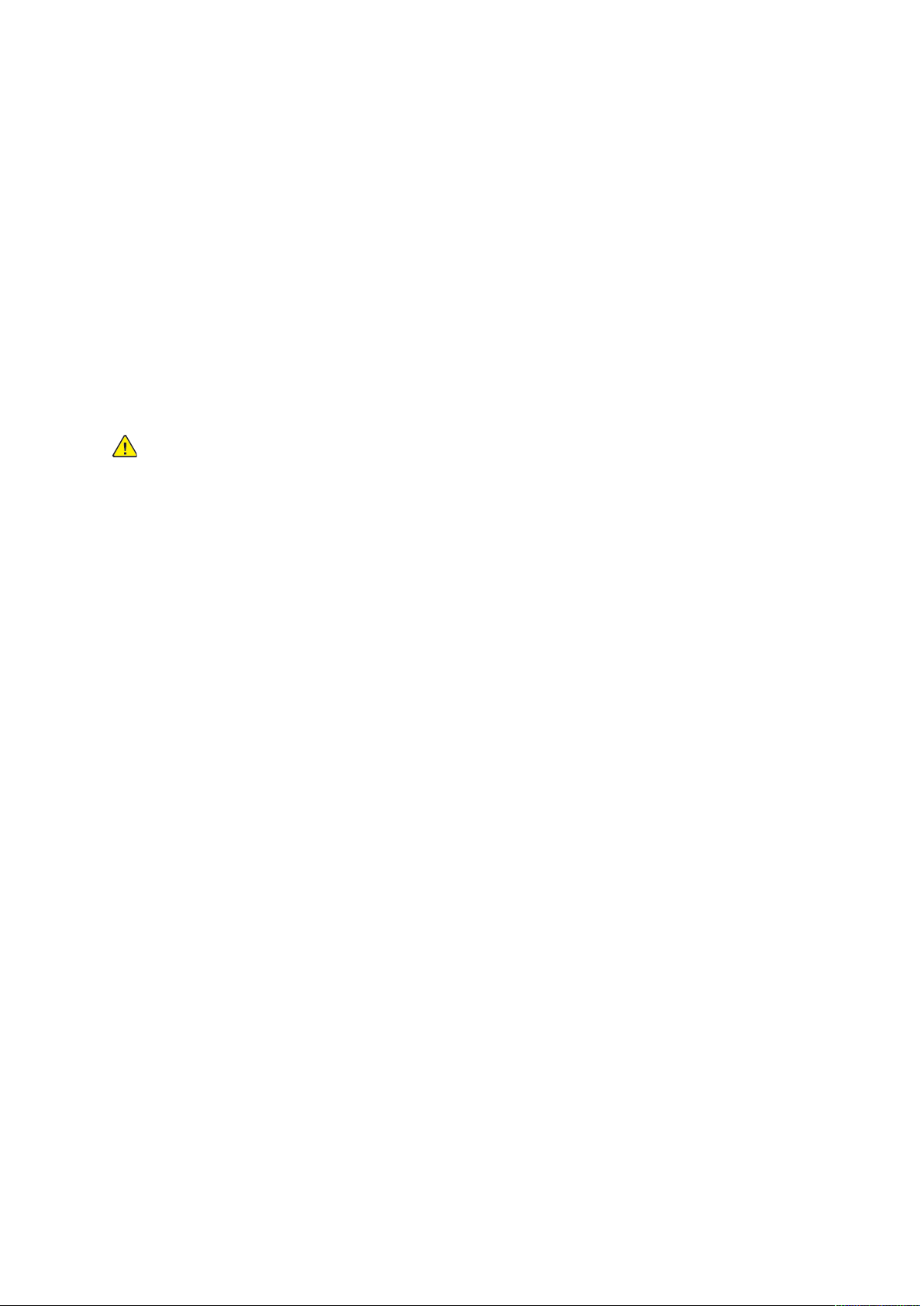
Säkerhet
Underhållssäkerhet
Skrivaren och förbrukningsmaterialet från Xerox®har utformats och testats med hänsyn till
stränga säkerhetskrav. Säkerhetskraven omfattar utvärdering och certifiering av säkerhetsmyndighet samt efterlevnad av elektromagnetiska förordningar och etablerade miljönormer. Hänvisa till
anvisningarna för att försäkra dig om att skrivaren används på ett säkert sätt. Kontakta Xerox
kundtjänst om du behöver mer information.
• Följ alla varningar och anvisningar som finns på eller som medföljer enheten, tillbehör och
förbrukningsmaterial.
• Utför inga underhållsåtgärder som inte uttryckligen står beskrivna i dokumentationen som
medföljer skrivaren.
• Var alltid försiktig när du flyttar eller byter plats på skrivaren. Kontakta Xerox
du vill flytta skrivaren till en annan plats.
• Kasta aldrig färgpulver, skrivar- eller trumkassetter eller färgpulverbehållare i öppen eld.
VARNING! Läs och följ följande varningar:
• Koppla alltid ur skrivaren från eluttaget innan du rengör den.
• Använd inte rengöringsmedel i sprayform. Rengöringsmedel i sprayform kan orsaka explosioner
eller brand på elektromekanisk utrustning.
®
kundtjänst om
®
• Metallytorna i fixeringsområdet är varma. Iaktta försiktighet för att undvika personskador.
• Försök inte att ta bort papper som fastnat långt inuti produkten. Stäng av produkten direkt
och kontakta Xerox
• Tryck inte på dokumentglaset med överdriven kraft.
• Åsidosätt eller inaktivera inte elektriska eller mekaniska spärrmekanismer.
®
kundtjänst.
26
Xerox®PrimeLink®B9100/B9110/B9125/B9136 Kopiator/Skrivare
Användarhandbok
Page 27

Säkerhet
Kontaktuppgifter för information om miljö, hälsa och säkerhet
Om du vill ha mer information om miljö, hälsa och säkerhet med avseende på den här produkten
och förbrukningsmaterial från Xerox, kontakta:
• USA och Kanada: 1-800-ASK-XEROX (1-800-275-9376)
• Europa: EHS-Europe@xerox.com
Mer information om produktsäkerhet i USA och Kanada finns på www.xerox.com/environment.
För mer information om produktsäkerhet i Europa, besök www.xerox.com/environment_europe.
Xerox
®
PrimeLink®B9100/B9110/B9125/B9136 Kopiator/Skrivare
Användarhandbok
27
Page 28

Säkerhet
28
Xerox®PrimeLink®B9100/B9110/B9125/B9136 Kopiator/Skrivare
Användarhandbok
Page 29

3
Komma igång
I detta kapitel:
• Skrivarens delar.................................................................................................................... 30
• Tillbehör............................................................................................................................... 34
• Energialternativ.................................................................................................................... 40
• Mer information................................................................................................................... 42
Xerox®PrimeLink®B9100/B9110/B9125/B9136 Kopiator/Skrivare
Användarhandbok
29
Page 30
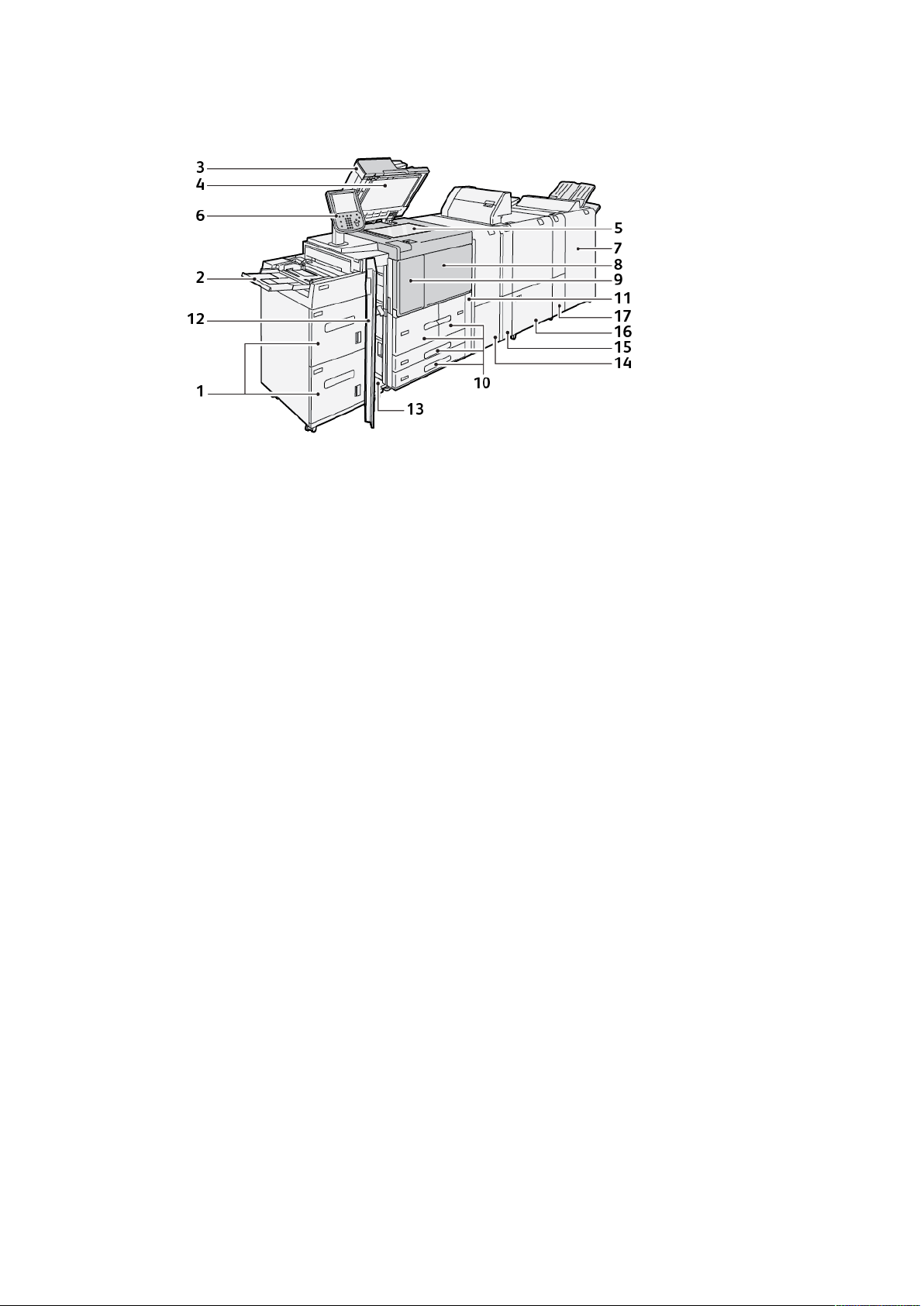
Komma igång
Skrivarens delar
1. Stor staplingsenhet (HCF), Magasin 6
och 7 (tillval)
2. Manuellt magasin, Magasin 5
3. Automatisk dokumentmatare för dubbelsidig utskrift (DADF)
4. Dokumentlucka
5. Dokumentglas
6. Användargränssnitt (UI); kontrollpanel
7. Företagsklar efterbehandlare (tillval)
8. Frontlucka
9. Vänster lucka för färgpulver
10. Magasin 1-4
11. Lucka för överskottsbehållare
12. Frontlucka på valfri HCF
13. Nedre vänster lucka
14. Interface Decurler Module (IDM)
15. Inmatningsmodul (tillval)
16. Vikning och 2-sidig renskärare (tillval)
17. C/Z-falsning (tillval)
30
Xerox®PrimeLink®B9100/B9110/B9125/B9136 Kopiator/Skrivare
Användarhandbok
Page 31

IInnrree ddeellaarr
Komma igång
1. Vänster lock
2. Övre lock
3. Bekräftelseindikator
4. Dokumentstyrskenor
5. Magasin i dokumentmatare
6. Magasin i dokumentutskrift
7. Dokumentstoppare
8. Huvudströmbrytare
9. Överskottsbehållarlucka
10. Överskottsbehållare
11. Fixeringsenhet
12. Handtag
13. Överföringsmodul
14. Färgpulverkassett
Xerox
®
PrimeLink®B9100/B9110/B9125/B9136 Kopiator/Skrivare
Användarhandbok
31
Page 32

Komma igång
AAuuttoommaattiisskk dduupplleexxeennhheett
Tips för att använda Automatisk duplexenhet (Duplex Automatic Document Feeder = DADF):
• Använd DADF för att skanna högst 250 dokument åt gången.
• Rikta in de vänstra hörnen högst upp i dokumenthanteraren, om du använder
originaldokument i olika format.
• Ta bort alla klamrar och gem, innan du fyller på dokument i DADF.
• Fyll inte på med skrynkliga eller rivna dokument, för bästa utmatning.
AAnnvväännddaarrggrräännssssnniitttt
Användargränssnittet innehåller en kontrollpanel och pekskärm, där du kan välja alternativ, visa
skrivarinformation och utföra utvalda uppgifter.
Nummer
Komponent
Funktion
1 Pekskärm Visar meddelanden som krävs för drift och knappar för
funktioner. Tryck på skärmen för att anvisa och ställa in
funktioner.
2 Maskinstatus Tryck på den här knappen för att verifiera maskinstatus,
användningsräkneverk, förbrukningsartiklarnas status och för att
skriva ut rapporter.
3 Jobbstatus Tryck på den här knappen för att verifiera eller avbryta det
aktuella jobbet, för att verifiera eller skriva ut lagrade jobb eller
för att verifiera slutförda jobb.
32
Xerox®PrimeLink®B9100/B9110/B9125/B9136 Kopiator/Skrivare
Användarhandbok
Page 33

Komma igång
Nummer
4 Tjänster Hem Tryck på knappen för att visa huvudskärmen Tjänster Hem
5 Tjänster Tänds när huvudströmmen är ansluten.
6 Hjälp Tryck på den här knappen för att visa Hjälp-systemet.
7 Uppringningspaus Tryck på den här knappen för att infoga en uppringningspaus i
8 C Tryck på den här knappen för att rensa den senaste posten.
9 Knappsats Använd knappsatsen för att ange alfanumeriska data.
10 Mellankopiering Tryck på denna knapp för att avbryta en pågående utskrift eller
Komponent
Funktion
Skärmen Tjänster Hem, visar som standard de tillgängliga
tjänsteknapparna som Kopiering, E-post, Nätverksskanning,
Lagra i mapp, och Skicka från mapp. En systemadministratör
kan ändra Tjänster Hem för att visa en viss funktion, som
Kopiering. För mer information, hänvisa till
Systemadministratörhandbok Xerox
B9125/B9136 Kopiator/Skrivare.
ett telefon- eller faxnummer.
kopiering och stanna enheten, för att bearbeta ett annat jobb.
Under läget Mellankopiering tänds mellankopieringsknappen.
För att avsluta mellankopieringsläget och återuppta avvaktande
jobb, trycker du på mellankopieringsknappen igen.
®
PrimeLink®B9100/B9110/
11 Start Tryck på den här knappen för att utföra vissa funktioner, till
exempel att skanna dokument.
12 Stopp Tryck på den här knappen för att pausa nuvarande jobb eller
kommunikation.
13 Rensa allt Tryck på den här knappen för att få alla val att återgå till
standardvärdena. Skrivaren återgår till samma tillstånd som när
den slogs på.
14 Energisparläge När skrivaren är inaktiv, går den in i Energisparläge, för att
minska strömförbrukning. När Energisparläge är aktivt, tänds
knappen för Energisparläge. Tryck på den här knappen för att
avsluta Energisparläge.
15 Logga in/Logga ut Den här knappen tänds, när en användare loggas in genom
läget Systemadministration, läget Autentisering eller läget
Redovisning. Tryck på den här knappen för att visa AnvändarID-skärmen för att gå in i Systemadministration, Autentisering
eller Redovisning. Tryck på knappen igen för att avsluta lägena.
16 Tjänster på skärm Använd alternativen på skärmen för att öppna de olika
tjänstefönstren för att välja funktion. Kopiering,
Nätverksskanning, Spara på USB, och andra alternativ är
tillgängliga.
17 Inloggningsfält Visar den användare som för närvarande är inloggad. Välj det
här alternativet för att logga in på Systemadministration,
Autentisering, eller Redovisning.
18 Meddelandefält Visar meddelanden för användare.
19 Språk Tryck på den här knappen för att visa språkalternativ för
användare:
Xerox®PrimeLink®B9100/B9110/B9125/B9136 Kopiator/Skrivare
Användarhandbok
33
Page 34

Komma igång
Tillbehör
Det finns olika tillvalsenheter för matning och efterbehandling med din Xerox-skrivare. Enheterna
diskuteras kort på följande sidor, tillsammans med var du kan hitta specifik information om varje
enhet.
MMaattnniinnggssttiillllbbeehhöörr
Följande matningstillbehör (tillval) är kompatibla med skrivaren.
SSttoorr ssttaapplliinnggsseennhheett,, MMaaggaassiinn 66 oocchh 77
Med den stora staplingsenheten (HCF) med två magasin för Letter-storlek, Magasin 6 och 7, får
du en extra kapacitet av 4 000 ark för A4 (210 x 297 mm) eller 8,5 x 11 tum papper. Varje
magasin klarar 2 000 ark, från 16–lb. Bond till 80–lb. Cover, eller 52–216 g/m
Den stora staplingsenheten (HCF) har fyra fasta positioner för inmatning med långsidan först
(LSF), som är markerade på magasinet:
• B5
• 26,67 cm
2
.
• 27,94 cm
• A4
Den stora staplingsenheten (HCF) har en varierbar anpassad LEF-orientering, som stöder
anpassade pappersformat från 297 x 182 mm (11,69 x 7,2 tum) till 330,2 x 241 mm (13 x 9,5
tum).
SSttoorrtt ssttoorrmmaaggaassiinn ((OOHHCCFF)),, MMaaggaassiinn 66 eelllleerr 77
Det stora stormagasinet (OHCF) finns med ett eller två magasin. OHCF matar olika
pappersformat, inklusive standardformat och stora format upp till 330,2 x 488 mm (13 x 19,2
tum). Varje magasin rymmer 2000 ark.
34
Xerox®PrimeLink®B9100/B9110/B9125/B9136 Kopiator/Skrivare
Användarhandbok
Page 35

Obs!
Komma igång
• Det stora stormagasinet med 2 magasin (OHCF) är inte tillgängligt med Xerox
PrimeLink®B9100 Kopiator-/Skrivarkonfiguration.
• Det stora stormagasinet med 1 magasin (OHCF) är inte tillgängligt med Xerox
PrimeLink®B9136 Kopiator-/Skrivarkonfiguration.
EEfftteerrbbeehhaannddlliinnggssttiillllbbeehhöörr
Följande efterbehandlingstillbehör (tillval) är kompatibla med skrivaren.
GGrräännssssnniittttssmmoodduull
®
®
Interface Decurler Module har följande funktioner:
• Kommunikation mellan pressen och bifogad efterbehandlingsenhet.
• En riktad pappersbana mellan pressen och bifogad efterbehandlingsenhet.
• Avkylning och böjningskorrigering av papperet när det lämnar pressen.
Följande efterbehandlingstillbehör kräver att Interface Decurler Module används:
®
• GBC
• Stor staplingsenhet
AdvancedPunch®Pro
IInnmmaattnniinnggssmmoodduull
Använd inmatningsmodulen för att fylla på papper, t.ex. tomt, förtryckt eller specialmaterial, som
du infogat i den färdiga utskriften.
®
Xerox
PrimeLink®B9100/B9110/B9125/B9136 Kopiator/Skrivare
Användarhandbok
35
Page 36

Komma igång
Obs! Inmatningsmodulen tillhandahålls med den företagsklara efterbehandlaren. Mer
information finns på Översikt av företagsklar efterbehandlare.
GGBBCC®®AAddvvaanncceeddPPuunncchh™™PPrroo
GBC®AdvancedPunch™Pro är en automatisk hålslagningsmodul som integreras med pressen för
att effektivisera produktionen av rapporter, kataloger, prissättningsguider och andra bundna
böcker. Hålslagningsmodulen är lika med eller överträffar traditionell kvalitet och sparar tid och
ökar produktiviteten genom att eliminera de arbetsintensiva stegen i manuell hålslagning. Den
kompakta AdvancedPunch Pro kräver minimalt utrymme och accepterar olika, valfria
hålslagningsuppsättningar.
®
GBC
AdvancedPunch™Pro kan anslutas till olika valfria efterbehandlingsenheter och ligger i linje
med enheterna.
Obs! Denna valfria efterbehandlingsenhet kräver en Interface Decurler Module.
®
GBC
AdvancedPunch™Pro har följande kapacitet:
• Stansar ett brett utbud av pappersformat och -typer
• Bakre kant, LSF (inmatning med långsidan först), KSF (inmatning med kortsidan först)
hålslagning
• Kontrollpanel för avkänning av stanssats visar stanstyp och cykelantal
• Användaralternativ för stansinställning som kambindning, ringbindning, spiralbindning samt
varianter med 3–7 hål för att erbjuda de populäraste bindningsformaten
• Kan användas med angivna utskriftsmotorhastigheter för de flesta papperformat
• Stanssatser för snabbt byte utan behov av verktyg
• Alla präglingsplattor har en identifieringsdekal med information om hålmönster och namn
• Praktiskt lagringsområde för två extra präglingsplattor bredvid hålslagsbehållaren.
36
Xerox®PrimeLink®B9100/B9110/B9125/B9136 Kopiator/Skrivare
Användarhandbok
Page 37

Komma igång
För mer information och anvisningar om hur du använder GBC®AdvancedPunch™Pro, hänvisar du
till guiden på kunddokumentationsdisken som levererades med enheten eller går till www.xerox.
com där du i Sök-rutan skriver in GBC AdvancedPunch Pro.
SSttoorr ssttaapplliinnggsseennhheett
Tillvalet stor staplingsenhet är en efterbehandlare med stor kapacitet för stapling och förskjutning
av utskriften till ett staplingsfack och staplingsvagn. Staplaren har ett översta magasin som är
praktiskt för korta staplar.
Obs! Denna stora staplingsenhet kräver en Interface Decurler Module.
VViikknniinngg oocchh 22--ssiiddiigg rreennsskkäärraarree
Vikning och 2-sidig Renskärare kan vika och skära rent på två sidor av utskriften.
Vikning och 2-sidig renskärning hanterar toppen och botten av ark eller häften för att ge ett
utfallande tryck. När den här enheten kombineras med SquareFold
alla sidor på häften renskäras utom bindningen. Detta gör att häften med utfallande tryck kan
skapas. Mer information finns på SquareFold
Denna valfria efterbehandlingsenhet kräver en av följande Företagsklara efterbehandlare:
• Företagsklar efterbehandlare
• Företagsklar efterbehandlare för häften
• Företagsklar efterbehandlare Plus
®
Renskärningsmodul
®
Renskärningsmodulen, kan
CC//ZZ--ffaallsseennhheett
C/Z-falsenheten är en valfri efterbehandlingsenhet som ger C-fals och Z-fals för följande
pappersformat.
®
Xerox
PrimeLink®B9100/B9110/B9125/B9136 Kopiator/Skrivare
Användarhandbok
37
Page 38

Komma igång
• A4 eller Letter-format: 210 x 297 mm (8,5 x 11 tum)
• A3 eller Tabloid: 297 x 420 mm (11 x 17 tum)
C/Z-falsenheten är endast tillgänglig med Företagsklar efterbehandlare, Företagsklar
efterbehandlare Plus och Företagsklar efterbehandlare för häften.
PPrroodduukkttiioonn fföörreettaaggsskkllaarr eefftteerrbbeehhaannddllaarree
Tre Företagsklara efterbehandlare finns tillgängliga för din skrivare:
• Den Företagsklara efterbehandlaren består av två utmatningsfack, en häftapparat och ett
valfritt hålslag.
• Företagsklar efterbehandlare för häften har alla samma funktioner som Företagsklar
efterbehandlare. Den Företagsklara efterbehandlaren för häften skapar sadelhäftade häften
automatiskt på upp till 30 ark och dubbelfalsning även kallad enfalsning.
• Företagsklar efterbehandlare Plus inkluderar samma egenskaper och funktioner som
Företagsklar efterbehandlare. Dessutom fungerar Företagsklar efterbehandlare Plus som ett
38
Xerox®PrimeLink®B9100/B9110/B9125/B9136 Kopiator/Skrivare
Användarhandbok
Page 39

gränssnitt för att överföra papper mellan pressen och någon tredjeparts
efterbehandlingsenhet fäst på pressen.
SSqquuaarreeFFoolldd®®RReennsskkäärrnniinnggssmmoodduull
SquareFold®Renskärningsmodulen
plattar till ryggen på ett häfte och renskär framsidan av häftet.
Komma igång
SquareFold®Renskärningsmodulen är bara tillgänglig med Företagsklar efterbehandlare för
häften.
Xerox
®
PrimeLink®B9100/B9110/B9125/B9136 Kopiator/Skrivare
Användarhandbok
39
Page 40

Komma igång
Energialternativ
Enheten är försedd med strömbrytaren och huvudströmbrytaren.
SSllåå ppåå ssttrröömm
Det tar cirka tre sekunder att värma upp skrivaren innan du kan börja kopiera, efter att du slagit
på strömmen till den.
1. Öppna luckan.
2. Sätt strömbrytaren i läget På.
Meddelandet Vänta indikerar att skrivaren är i uppvärmningsstadiet. Du kan inte använda
skrivaren i uppvärmningsstadiet.
SSttäännggaa aavv
Se till att all jobbehandling, kopiering och utskrift är klar, innan du stänger av enheten. Se till att
dataindikatorn inte lyser.
1. Tryck på strömbrytaren högst upp på skrivaren. Skrivaren stängs av.
2. Se till att pekskärmen på kontrollpanelen är tom och att energisparläge-indikatorn inte lyser,
för att fortsätta stänga av huvudströmmen.
3. Öppna frontluckan.
4. Sätt huvudströmbrytaren i läget noll [0], för att stänga av huvudströmbrytaren. Huvudström-
indikatorn lyser inte, när huvudströmmen är avstängd.
5. Stäng frontluckan.
40
Xerox®PrimeLink®B9100/B9110/B9125/B9136 Kopiator/Skrivare
Användarhandbok
Page 41

Komma igång
EEnneerrggiissppaarrllääggee
Energisparläge-funktionen har två lägen:
• Lågeffekt: Efter att ha varit inaktiv under en förinställd tidsperiod går enheten in i
lågeffektläget.
• Vila: Efter att ha gått in i lågeffektläget och förblivit inaktiv under en annan förinställd
tidsperiod går enheten in i viloläget.
Exempel:
• Om lågeffektläget är inställt på 15 minuter och viloläget på 60 minuter, aktiveras viloläget
efter 60 minuter av total inaktivitet och inte 60 minuter efter att lågeffektläget aktiverades.
• Om lågeffektläget är inställt på 15 minuter och viloläget på 20 minuter, aktiveras viloläget 5
minuter efter att lågeffektläget aktiverades.
Logga in som systemadministratör från kontrollpanelen, för att ställa in tidsperioderna för
lågeffektläge och viloläge. Tryck på knappen Maskinstatus och tryck sedan på
Verktyg→Systeminställningar→Vanlig tjänst-inställningar→Energisparläge-inställningar.
AAvvsslluuttaa eenneerrggiissppaarrllääggeett
1. För att avsluta energisparläget, trycker du på knappen Energisparläge på kontrollpanelen.
2. Skicka en utskrift till skrivaren eller göra kopior på skrivaren.
Xerox
®
PrimeLink®B9100/B9110/B9125/B9136 Kopiator/Skrivare
Användarhandbok
41
Page 42

Komma igång
Mer information
Hänvisa till följande källor, för mer information om skrivaren och dess funktioner.
Resurs Plats
Installation och planeringsguide Förpackad med skrivaren.
Dokumentation för Xerox
ver, från Fiery
Recommended Media List (Rekommenderad materiallista)
Teknisk supportinformation för din skrivare; inklusive teknisk support online, Online
Support Assistant (Övriga supportsidor)
och nedladdningar av skrivardrivrutiner.
Informationssidor För att skriva ut från kontrollpanelen, trycker du på knappen
Beställa förbrukningsmaterial för
skrivaren
Lokal försäljning och teknisk kundsupport www.xerox.com/office/worldcontacts
Skrivarregistrering www.xerox.com/office/register
Hjälp på World Wide Web För systemsupport, användarhjälp, dokumentation och servi-
®
®
EX-skrivarser-
Mer information finns i dokumentationen som medföljer varje
skrivarserver. När installationen är klar, rekommenderas att
du eller din systemadministratör skriver ut dokumentationen
om skrivarservern för senare referens.
United States: www.xerox.com/rmlna
Europa: www.xerox.com/rlmeu
www.xerox.com/office/PLB91XXsupport
Maskinstatus och sedan på Enhetsinformation.
För att skriva ut från den inbyggda webbservern, klickar du på
Support, sedan på Online support och klicka på Anslut.
Gå till www.xerox.com/office/PLB91XXsupplies, och välj sedan
din specifika enhetsmodell.
cesupport, gå till www.xerox.com/office/worldcontacts och
klicka sedan på länken Kontakta oss för specifik kontaktinformation eller telefonnummer i ditt område.
Det rekommenderas att du skriver ut all kunddokumentation och håller den nära enheten.
Obs! Gå till www.xerox.com/support, för de senaste dokumentationsuppdateringarna för din
Xerox-enhet.
Se till att du har serienumret för din Xerox-enhet, innan du kontaktar Xerox för support. Serienumret visas på fliken Maskininformation. För att komma åt fliken Maskininformation på kontrollpanelen, trycker du på knappen Maskinstatus och sedan på Enhetsinformation. Notera serienumret
på din Xerox-enhet, i området Allmän information.
42
Xerox®PrimeLink®B9100/B9110/B9125/B9136 Kopiator/Skrivare
Användarhandbok
Page 43

4
Utskrift
I detta kapitel:
• Nätverksutskrift.................................................................................................................... 44
• Nätverksutskrift på flikar ...................................................................................................... 46
Xerox®PrimeLink®B9100/B9110/B9125/B9136 Kopiator/Skrivare
Användarhandbok
43
Page 44

Utskrift
Nätverksutskrift
Utskriftsprocedurer varierar beroende på programvaran för applikationen du använder. Mer information finns i dokumentationen som medföljer varje applikation.
För att lära mer om utskriftsfunktioner, klickar du på Hjälp i skrivardrivrutinen, och granskar sedan
informationen.
Obs! PostScript- och PCL-skrivardrivrutiner har olika utskriftsfunktioner och
utskriftsalternativ.
SSkkrriivvaa uutt mmeedd PPoossttSSccrriipptt--sskkrriivvaarrddrriivvrruuttiinneerrnnaa
1. Fylla på papper i pappersmagasinet. Hänvisa till Papper och material.
2. Öppna dokumentet som du vill skriva ut, från din dator.
3. Välj Fil→Skriv ut.
4. Välj den skrivare som behövs.
5. Välj Egenskaper.
Ett nytt fönster visas med Utskriftsalternativ, Bildalternativ, Dokumentalternativ, och
Avancerad.
6. På fliken Utskriftsalternativ, väljer du lämpliga inställningar för Jobbtyp, Papper, 2–sidig eller
1–sidig utskrift, Efterbehandlare, Utskriftskvalitet, och Destination.
7. Klicka på fliken Bildalternativ och välj sedan lämpliga inställningar för Ljus och Bildläge.
8. Klicka på fliken Dokumentalternativ och välj sedan lämpliga inställningar för Sidlayout,
Specialsidor, Vattenstämpel, och Orientering.
9. Klicka på fliken Avancerad och välj sedan lämpliga inställningar för Avancerade
inställningar.
10. Klicka på OK när du vill spara och stänga fönstret Egenskaper.
11. Välj de kopior som behövs och klicka sedan på Skriv ut.
Obs! För mer information klickar du på Hjälp (?), i skrivardrivrutinen, och granskar sedan
informationen.
SSkkrriivvaa uutt mmeedd PPCCLL--sskkrriivvaarrddrriivvrruuttiinneerrnnaa
1. Fylla på papper i pappersmagasinet. Hänvisa till Papper och material.
2. Öppna dokumentet som du vill skriva ut, från din dator.
3. Välj Fil→Skriv ut.
4. Välj den skrivare som behövs.
5. Välj Egenskaper.
Ett nytt fönster visas med Utskriftsalternativ, Bildalternativ, Dokumentalternativ, och
Avancerad.
6. På fliken Utskriftsalternativ, väljer du lämpliga inställningar för Jobbtyp, Papper, 2–sidig eller
1–sidig utskrift, Efterbehandlare, Utskriftskvalitet, och Destination.
7. Klicka på fliken Bildalternativ och välj sedan lämpliga inställningar för Bildläge.
8. Klicka på fliken Dokumentalternativ och välj sedan lämpliga inställningar för Sidlayout,
Specialsidor, Vattenstämpel, och Orientering.
44
Xerox®PrimeLink®B9100/B9110/B9125/B9136 Kopiator/Skrivare
Användarhandbok
Page 45

9. Klicka på fliken Avancerad och välj sedan lämpliga inställningar för Avancerade
inställningar.
Obs! Alternativ för Avancerade inställningar är olika i skrivardrivrutiner för PostScript
och PCL.
10. Klicka på OK när du vill spara och stänga fönstret Egenskaper.
11. Välj de kopior som behövs och klicka sedan på Skriv ut.
Obs! För mer information klickar du på Hjälp (?), i skrivardrivrutinen, och granskar sedan
informationen.
Utskrift
Xerox
®
PrimeLink®B9100/B9110/B9125/B9136 Kopiator/Skrivare
Användarhandbok
45
Page 46

Utskrift
Nätverksutskrift på flikar
NNäättvveerrkkssuuttsskkrriifftt ppåå fflliikkaarr mmeedd PPoossttSSccrriipptt-- oocchh PPCCLL-sskkrriivvaarrddrriivvrruuttiinneerr
1. Ladda flikpapper i Magasin 3, Magasin 4, eller Magasin 5 (manuellt magasin). Hänvisa till
Ladda flikpapper i Magasin 3 och Magasin 4.
2. Öppna dokumentet som du vill skriva ut, från din dator.
3. Välj Fil→Skriv ut.
4. Välj den skrivare som behövs.
5. Välj Egenskaper.
6. Klicka på Utskriftsalternativ→Papper→Annan typ.
7. Om du vill skriva ut på flikar väljer du Förklippt flik eller Förklippt flik kartongpapper.
8. I fönstret Förklippt flik väljer du ett nummer i fältet Antal i följd. Välj en marginalmätning i
fältet Förskjut till flikmarginal.
9. Klicka på OK för att spara och stänga fönstret Förklippt flik.
10. Om Magasin 3 eller Magasin 4 används för flikpapper, väljer du
Utskriftsalternativ→Papper→Välj genom magasin→Välj automatiskt.
11. Om Magasin 5 (manuellt magasin) används för flikpapper, väljer du
Utskriftsalternativ→Papper→Välj genom magasin→Manuellt magasin.
12. Klicka på OK när du vill spara och stänga fönstret Egenskaper.
13. Välj de kopior som behövs. Klick på Skriv ut, för att skriva ut jobbet.
Obs! För mer information klickar du på Hjälp (?), i skrivardrivrutinen, och granskar sedan
informationen.
46
Xerox®PrimeLink®B9100/B9110/B9125/B9136 Kopiator/Skrivare
Användarhandbok
Page 47

5
Kopiering
I detta kapitel:
• Kopiera med Automatisk duplexenhet (Duplex Automatic Document Feeder = DADF):.......... 48
• Kopiering med dokumentglaset............................................................................................ 49
• Välja kopieringsalternativ för en DFA efterbehandlingsenhet ................................................ 50
• Kopiera på flikpapper ........................................................................................................... 51
• Använda kopieringsalternativet............................................................................................ 52
• Bildkvalitet ........................................................................................................................... 54
• Ändra layout ........................................................................................................................ 56
• Utmatningsformat ............................................................................................................... 60
• Jobbsammansättningsflik..................................................................................................... 68
Xerox®PrimeLink®B9100/B9110/B9125/B9136 Kopiator/Skrivare
Användarhandbok
47
Page 48

Kopiering
Kopiera med Automatisk duplexenhet (Duplex Automatic Document Feeder = DADF):
1. Justera de rörliga dokumentstöden till det bredaste läget.
2. Ladda dokumenten med framsidan uppåt med den första sidan upptill och med rubrikerna
eller texten mot skrivarens baksida eller vänster sida.
Om du laddade dokumenten korrekt tänds indikatorn för bekräftelsestatus.
3. Tryck på knappen Tjänster Hem.
4. På skärmen Tjänster Hem väljer du Kopiering.
5. Från skärmen Kopiering väljer du de funktioner eller alternativ som behövs.
• Förminska/förstora
• Papper
• Dubbelsidig kopiering
• Utmatning
• Bildläge
• Dokumenttyp
• Mörkare/ljusare
Obs! Funktionerna som visas på den huvudsakliga skärmen för Kopiering varierar,
beroende på hur systemadministratören konfigurerade skärmen Kopiering.
6. Ange kopieringskvantiteten.
7. Tryck på Start-knappen.
48
Xerox®PrimeLink®B9100/B9110/B9125/B9136 Kopiator/Skrivare
Användarhandbok
Page 49

Kopiering
Kopiering med dokumentglaset
1. Öppna den automatiska dokumentmataren.
2. Placera dokumentet med framsidan ned på dokumentglaset. Rikta in dokumentet såsom
visas.
3. Tryck på knappen Tjänster Hem.
4. På skärmen Tjänster Hem väljer du Kopiering.
5. Från skärmen Kopiering väljer du alternativet som krävs.
• Förminska/förstora
• Papper
• Dubbelsidig kopiering
• Utmatning
• Bildläge
• Dokumenttyp
• Mörkare/ljusare
Funktionerna som visas på den huvudsakliga skärmen för Kopiering varierar, beroende på hur
systemadministratören konfigurerade skärmen Kopiering.
6. Ange kopieringsmängd med den numeriska knappsatsen.
7. Tryck på Start-knappen.
Xerox
®
PrimeLink®B9100/B9110/B9125/B9136 Kopiator/Skrivare
Användarhandbok
49
Page 50

Kopiering
Välja kopieringsalternativ för en DFA efterbehandlingsenhet
Om din Xerox-enhet har en valfri DFA-enhet (Document Finishing Architecture) från tredje part
ansluten, är Profil för DFA-efterbehandlare tillgänglig och du kan välja kopieringsalternativ för
jobb.
Obs! Du kan ansluta valfria DFA-enheter till en Xerox®PrimeLink®B9110 Kopiator/Skrivare,
PrimeLink
Innan du ansluter en DFA-enhet till din Xerox PrimeLink
enhetsprofil. En enhetsprofil motsvarar efterbehandlarens egenskaper.
Obs! För information om inställning av profilvärden för DFA-enheten som är ansluten till
PrimeLink Kopiator/Skrivare, se dokumentationen som medföljde DFA-enheten.
Du kan välja en jobbprofil från skrivarservern, skrivardrivrutinen på din dator eller pekskärmen på
kontrollpanelen på din Xerox PrimeLink-enhet. Högst tolv profiler är tillgängliga, beroende på DFAenheten. Ställ in DFA-enheten med Pappersformat, Häftenhet, Omslag, Häftningsläge,
Falsposition, och andra specifikationer som krävs för ditt utskriftsjobb.
1. Placera originalen i dokumentmataren eller på dokumentglaset.
2. Tryck på knappen Tjänster Hem.
3. På skärmen Tjänster Hem trycker du på Kopiering.
4. Tryck på Utmatning, och sedan på Utmatning/förskjutning.
a. Tryck på DFA-efterbehandlare.
Fliken Profil för DFA-efterbehandlare visas.
b. Tryck på fliken Profil för DFA-efterbehandlare.
Fönstret Profil för DFA-efterbehandlare visas.
®
B9125 Kopiator/Skrivare, och PrimeLink®B9136 Kopiator/Skrivare.
®
Kopiator/Skrivare, skapar du en
c. Tryck på ett namn, för att välja en profil för jobbet, från listan.
Om enheten är en e-limbindare, ska du välja ett Bindningsläge, trycka på Vänster eller
Höger.
d. Tryck på Spara.
5. Tryck på Spara för att spara inställningarna för DFA-efterbehandlare.
6. Tryck på fliken Utmatningsformat och sedan Utmatning framsida upp/ned.
a. För att välja önskat alternativ för jobbet, trycker du på Framsida upp eller Framsida ned.
b. Tryck på Spara.
7. Från skärmen Kopiering väljer du alternativet som krävs.
Alternativen som visas på skärmen Kopiering varierar, beroende på hur administratören
konfigurerade Kopiering.
8. Ange kopieringskvantiteten.
9. Tryck på Start.
Om du uppmanas, följer du instruktionerna på skärmen för att korrigera eventuella fel på jobb
som skickats in. Om det inträffar problem med DFA-enheten, finns mer information i
dokumentationen till enheten.
50
Xerox®PrimeLink®B9100/B9110/B9125/B9136 Kopiator/Skrivare
Användarhandbok
Page 51

Kopiering
Kopiera på flikpapper
1. Fyll på flikpapper i Magasin 5 (manuellt).
2. Skärmen Magasin 5 (manuellt) öppnas automatiskt. Bekräfta eller ändra pappersformatet i
skrivardrivrutinen.
• Om pappersformat och typ som visas är korrekt väljer du Bekräfta.
• Om du vill ändra pappersinställningar, väljer du Ändra inställningar.
3. Välj följande:
• Välj Flikpapper för Papperstyp.
• Välj Standardformat A4 (210 x 297 mm) eller 8,5 x 11 tum, för Pappersformat
4. Tryck på Spara, sedan på Bekräfta tills du återgår till skärmen Kopiering.
5. På skärmen Kopiering, trycker du på fliken Utmatningsformat.
6. Tryck på Utmatning framsida upp/ned.
a. Tryck på Framsida ned.
b. Tryck på Spara.
7. Tryck på Förskjut till flikmarginal, på fliken Utmatningsformat.
a. Tryck på Förskjut till flik, och följ sedan anvisningarna för flik-laddning. Granska dina
flikpappersval.
b. Tryck på Spara.
8. Ange önskad utmatningsmängd med den numeriska knappsatsen.
9. Tryck på Start, för att börja kopiera.
Xerox
®
PrimeLink®B9100/B9110/B9125/B9136 Kopiator/Skrivare
Användarhandbok
51
Page 52

Kopiering
Använda kopieringsalternativet
Fliken Kopiera innehåller följande alternativ:
• Förminska/förstora
• Papper
• Dubbelsidig kopiering
• Utmatning
• Bildläge
• Dokumenttyp
• Mörkare/ljusare
Obs! Funktionerna som visas på den huvudsakliga skärmen för Kopiering varierar, beroende
på hur administratören konfigurerade Kopiering.
FFöörrmmiinnsskkaa//fföörrssttoorraa
Du kan ställa in förminska eller förstora kopiering i området Förminska/Förstora på skärmen
Kopiering.
1. På skärmen Tjänster Hem trycker du på Kopiering.
2. Tryck på förhållandet som gäller för att förminska eller förstora på fliken Förminska/Förstora.
Obs! För att ställa in förhållandet Förminska/förstora ska du trycka på ikonerna Plus (+)
eller Minus (–). Förhållandet visas i textrutan.
PPaappppeerr
Du kan välja ett pappersmagasin som inte visas i Pappers-området på skärmen Kopiering.
1. På skärmen Tjänster Hem trycker du på Kopiering.
2. Välj det papper som krävs, i Papper.
3. I Papper-området, trycker du på Mer.
4. Välj det magasin som innehåller lämpligt pappersformat och papperstyp, från listan.
5. Tryck på Spara för att spara ändringarna.
DDuubbbbeellssiiddiigg kkooppiieerriinngg
Du kan kopiera en eller båda sidorna av 1-sidiga och 2-sidiga dokument.
1. Välj kopieringsalternativ för ditt jobb från skärmen Kopiering i området 2-sidig kopiering.
2. Om du vill att sida 2 ska rotera ”head-to-foot”, väljer du kryssrutan för Rotera sida 2.
UUttmmaattnniinngg
För att definiera utmatning på skärmen Kopiering ska du använda fliken Utmatning.
1. Från skärmen Kopiering pekar du på fliken Utmatning.
52
Xerox®PrimeLink®B9100/B9110/B9125/B9136 Kopiator/Skrivare
Användarhandbok
Page 53

Kopiering
2. Välj utmatningsfunktioner för ditt jobb, från skärmen Hålat och mer:
• Papper: För att visa skärmen Papper trycker du på Papper.
• Häftenhet: Det här alternativet är endast tillgängligt när du väljer Sorterat.
• Hålslag: Det här alternativet är endast tillgängligt när du väljer Sorterat.
• Sortering
• Avdelarfack
• Utmatning/Förskjutning/Del
3. Tryck på Spara för att spara ändringarna.
BBiillddllääggee
För att definiera funktionen Bildläge på skärmen Kopiering ska du använda fliken Bildläge.
1. Från skärmen Kopiering pekar du på fliken Bildläge.
2. Från skärmen Bildläge, väljer du tillämplig bildlägesfunktion.
3. Tryck på Förskjut till flikmarginal. Använd vänster-, höger-, upp- eller nedpilarna, för att ställa
in parametrarna för bildläget.
4. Tryck på Dokumentens orientering. Välj Stående dokument eller Liggande dokument. Tryck
på Spara för att spara bildorienteringsinställningar.
5. Välj kryssrutan för Spegelbild av framsida för att spegla framsidans inställningar till baksidan.
6. Tryck på Spara för att spara ändringarna.
DDookkuummeennttttyypp
För att definiera specifikationerna för Dokumenttyp på skärmen Kopiering väljer du Dokumenttyp.
1. Från skärmen Kopiering pekar du på fliken Dokumenttyp.
2. Välj tillämpliga specifikationer för dokumenttypen.
3. Tryck på Spara för att spara ändringarna.
MMöörrkkaarree//lljjuussaarree
Du kan justera tätheten till en av sju nivåer från skärmen Kopiering i området Mörkare/ljusare. Du kan trycka på vänster- eller högerpilarna på pekskärmen, för att justera tätheten.
Xerox
®
PrimeLink®B9100/B9110/B9125/B9136 Kopiator/Skrivare
Användarhandbok
53
Page 54

Kopiering
Bildkvalitet
Alternativet Bildkvalitet innehåller följande alternativ:
• Dokumenttyp
• Bildalternativ
• Bakgrundsreducering
DDookkuummeennttttyypp
Funktionen Dokumenttyp ger ett praktiskt sätt att förbättra kvaliteten på utskriften, baserat på
den typ av originaldokumentbilder som du kopierar. I avsnittet Bildkvalitet väljer du fliken
Dokumenttyp och sedan det alternativ som krävs.
1. Tryck på Dokumenttyp, och välj sedan ett alternativ.
• Foto och text: Använd det här alternativet om originaldokumentet kommer från en
tidskrift eller annan källa som innehåller högkvalitativa fotografier med text. Den här
inställningen ger bättre bilder, men minskar skärpan något för text och linjer.
• Text: Använd det här alternativet om originaldokumentet endast innehåller text eller
linjer. Resultatet är skarpare kanter för texten och linjen.
• Foto: Det här alternativet är utformat specifikt för att kopiera fotografier eller
tidskriftsbilder utan text eller linjeteckningar. Detta alternativ förhindrar svag reproduktion
av färger.
• Ljus text: Välj det här alternativet för text som kräver förbättring, till exempel handskriven
blyertstext.
• Text på genomskinlig papper: Välj det här alternativet för att minska suddigheter vid
spårning av pappersdokument eller för att reducera bakgrundsskuggor på lätta
pappersdokument.
2. Tryck på Spara för att spara ändringarna.
BBiillddaalltteerrnnaattiivv
Använd funktionen Bildalternativ för att justera följande alternativ:
• Ljusare/mörkare: Med det här alternativet får du manuell kontroll för att justera hur ljusa eller
mörka de skannade bilderna blir. Flytta ner skjutreglaget, för att göra den skannade bilden
mörkare från ljusa originaldokument, som till exempel pennbilder. Flytta upp skjutreglaget för
att göra den skannade bilden ljusare från mörka originaldokument, som till exempel halvtoner
eller originaldokument med färgade bakgrunder.
• Skärpa: Det här alternativet styr balansen mellan skarp text och moiré-mönster i bilden.
– Flytta ner skjutreglaget, för att få en bild med ett mjukt, enhetligt utseende och göra
bilden mjukare. Den här inställningen passar bäst för fotografiskt skannade bilder.
– Flytta upp skjutreglaget, för att få en bild med bättre textkvalitet eller linje.
BBaakkggrruunnddssrreedduucceerriinngg
När Bakgrundsreducering väljs, raderas bakgrundsfärgen på dokument som tidningar och
färgade pappersdokument på kopian.
Obs! När Dokumenttyp är inställd på Foto, fungerar inte Bakgrundsreducering.
1. Från skärmen Kopiering pekar du på alternativet Bildkvalitet.
2. Tryck på Bakgrundsreducering.
54
Xerox®PrimeLink®B9100/B9110/B9125/B9136 Kopiator/Skrivare
Användarhandbok
Page 55

3. Tryck på Av, för ingen bakgrundsreducering. Tryck på Autoreducering, för automatisk
bakgrundsreducering.
4. Tryck på Spara för att spara ändringarna.
Kopiering
Xerox
®
PrimeLink®B9100/B9110/B9125/B9136 Kopiator/Skrivare
Användarhandbok
55
Page 56

Kopiering
Ändra layout
Avsnittet Ändra layout inkluderar följande funktioner:
• Bokkopiering
• 2-sidig bokkopia
• Dokumentformat
• Kantjustering
• Bildläge
• Bildrotation
• Invertera bild
• Dokumentets orientering
BBookkkkooppiieerriinngg
Du kan placera bundna originaldokument, till exempel böcker, på dokumentglaset för att göra 1sidiga eller 2-sidiga kopior.
1. Placera det inbundna originaldokumentet med framsidan nedåt och i det bakre vänstra
hörnet av dokumentglaset. Rikta in toppen av det inbundna originaldokumentet mot
dokumentglasets bakkant.
2. Tryck på Kopiering och sedan på fliken Ändra layout på skärmen Tjänster Hem
3. Tryck på Bokkopiering och sedan på På eller Av.
4. Välj ett alternativ, med Bokkopiering inställt på På:
• Båda sidor: Alternativet kopierar båda sidor i sidordning.
• Endast vänster sida: Alternativet kopierar endast vänster sida.
• Endast höger sida: Alternativet kopierar endast höger sida.
• Justera bindningskant: Alternativet raderar skuggan från dokumentets mittdel. Du kan
ställa in bindningsbredden för bindningskanten inom intervallet 0–50 mm (0–1,96 tum.) i
steg om 1 mm (0,039 tum).
5. Tryck på Spara.
22--ssiiddiigg bbookkkkooppiiaa
Med denna funktion kan du framställa dubbelsidiga kopior av motstående sidor i ett bundet
originaldokument.
Obs! Det går inte att samtidigt aktivera den här funktionen och Bokkopiering. Använd
dokumentglaset, för att göra kopior från böcker, tidskrifter eller broschyrer. Placera inte
bundna originaldokument i dokumentmataren. Dokument som inte har standardformat
separeras inte till två olika sidor på korrekt sätt.
1. Tryck på Kopiering och sedan på fliken Ändra layout på skärmen Tjänster Hem
2. Tryck på 2-sidig Bokkopia och sedan på På.
3. Tryck på Start- och slutsida för att ange start- och slutsida för kopieringen.
• För startsidan: tryck på Vänster sida eller Höger sida.
• För slutsidan: tryck på Vänster sida eller Höger sida.
4. Om du vill ange mått för Justera bindningskant, området mellan bildområdet och
bindningen, trycker du på ikonerna Plus (+) eller Minus (–).
5. Tryck på Spara.
56
Xerox®PrimeLink®B9100/B9110/B9125/B9136 Kopiator/Skrivare
Användarhandbok
Page 57

Kopiering
DDookkuummeennttffoorrmmaatt
1. Tryck på Kopiering och sedan på fliken Ändra layout på skärmen Tjänster Hem
2. Tryck på Dokumentformat.
• Skrivaren kan förskanna den första sidan i originaldokumenten för att fastställa vilket
område som ska kopieras. Välj Autoavkänning, för att få skrivaren att fastställa vilket
område som ska kopieras.
• Om området som ska kopieras överensstämmer med ett visst pappersformat, väljer du
Manuell inmatning och sedan önskat pappersformat. Tryck på upp- eller nedpilarna, för
att visa listan med pappersformat.
• Om originalet innehåller sidor med olika format, väljer du Dokument i olika format.
3. Tryck på Spara.
KKaannttjjuusstteerriinngg
Du kan radera innehåll från kanterna på dina kopior. Ange mängden som ska raderas på höger,
vänster, övre och undre kanten.
1. Tryck på Kopiering och sedan på fliken Ändra layout på skärmen Tjänster Hem
2. Tryck på Kantradering.
3. För att ta bort alla kanter lika mycket.
a. Tryck på Alla kanter.
b. Tryck på Plus (+) eller Minus (–) ikonerna.
4. Om du vill ange olika värden för alla kanterna.
a. Tryck på Enskilda kanter.
b. Tryck på (+) eller Minus (–) ikonerna för varje kant.
c. Om du har valt Dubbelsidiga kopior: Om du vill ange hur mycket som ska raderas från
varje kant på baksidan trycker du på Plus (+) eller Minus (–) ikonerna eller på Spegelbild
av framsida.
5. Om du vill ange dokumentets orientering som du laddade i den automatiska
dokumentmataren eller på dokumentglaset, väljer du ett alternativ:
• För en vertikal orientering, där dokumentets övre del är orienterad mot skrivarens baksida,
trycker du på Doumentens orientering och sedan på Stående dokument.
• För en horisontell orientering, där dokumentets övre del är orienterad mot skrivarens
vänstra sida, trycker du på Dokumentens orientering och sedan på Liggande bilder.
6. Tryck på Spara.
7. Tryck på Utskrift till kant för att avbryta kantradering.
8. Om förinställda värden som Radering av hålslag eller Radering av sidhuvud/sidfot sparats
tidigare kan du trycka på det förinställda värdet i det nedre vänstra hörnet av skärmen.
9. Tryck på Spara.
BBiillddllääggee
Du kan ändra bildens placering på kopieringssidan. Det här funktionen är praktisk när
bildformatet är mindre än sidformatet. För att bildläge ska fungera som förväntat, placera
originaldokumenten korrekt.
1. Tryck på Kopiering och sedan på fliken Ändra layout på skärmen Tjänster Hem
2. Tryck på Bildläge.
®
Xerox
PrimeLink®B9100/B9110/B9125/B9136 Kopiator/Skrivare
Användarhandbok
57
Page 58

Kopiering
3. Om du vill centrera bilden på sidan trycker du på Autocentrering.
4. För att ange bildens position väljer du lämpliga alternativ för ditt jobb:
• För att ändra hörnen av bilden på sidan, trycker du på Hörnförskjutning.
• För att justera marginalerna, trycker du på Förskjut till flikmarginal.
• Om du vill ange hur mycket Framsidan ska flyttas uppåt eller nedåt och åt vänster eller
höger, trycker du på (+) eller Minus (–) ikonerna.
• Om du har valt Dubbelsidiga kopior: Om du vill ange hur mycket som ska raderas från
varje kant på baksidan trycker du på Plus (+) eller Minus (–) ikonerna eller på Spegelbild
av framsida.
5. Om du vill ange dokumentets orientering som du laddade i den automatiska
dokumentmataren eller på dokumentglaset, väljer du Doumentens orientering: Välj mellan
Stående dokument eller Liggande dokument. Tryck på Spara.
Om värdena för Förinställning inte sparas, väljer du Flytta åt höger eller Flytta ned.
6. Tryck på Spara.
BBiillddrroottaattiioonn
Om orienteringen av papperet som läggs i magasinet skiljer sig från orienteringen av dokumentet
som laddas, roterar skrivaren automatiskt dokumentbilden, så att den matchar dokument- och
pappersorienteringen.
1. Tryck på Kopiering och sedan på fliken Ändra layout på skärmen Tjänster Hem
2. Tryck på Bildrotation.
3. Välj tillämplig bildrotation:
• Av
• Alltid på
• På under Auto
4. Tryck på Spara.
IInnvveerrtteerraa bbiilldd
Du kan göra kopior med en negativ bild av originaldokumentet, eller med omvända vänstersideoch högersidebilder i dokumentet.
1. Tryck på Kopiering och sedan på fliken Ändra layout på skärmen Tjänster Hem
2. Tryck på Invertera bild. Standardinställningen är Normal bild och då spegelvänds inte bilderna.
3. Tryck på ett alternativ:
• Spegelbild: Det här alternativet gör omvända vänsterside- och högersidebilder i
dokumentet.
• Negativ bild: Detta alternativ skapar en negativ bild. Skrivarens grundinställning är
Positiv bild, som inte skriver ut bilden som ett negativ.
4. Tryck på Spara.
Obs! När alternativen Negativ bild och Justera bindningskant är inställda samtidigt,
blir området för justera bindningskant vitt.
DDookkuummeenntteettss oorriieenntteerriinngg
Ställ in dokumentets orientering för att ange vad som är högst upp på dokumentet.
58
Xerox®PrimeLink®B9100/B9110/B9125/B9136 Kopiator/Skrivare
Användarhandbok
Page 59

1. Tryck på Kopiering och sedan på fliken Ändra layout på skärmen Tjänster Hem på
kontrollpanelen.
2. Tryck på Dokumentens orientering.
3. Välj orientering för det dokument som fyllts på i skrivaren.
• Stående dokument
• Liggande dokument
4. Tryck på Spara.
Obs! Om inställningen för Dokumentets orientering skiljer sig från dokumentets fysiska
orientering, kan skrivaren av misstag upptäcka fel sida som huvud eller högst upp på
dokumentet.
Kopiering
Xerox
®
PrimeLink®B9100/B9110/B9125/B9136 Kopiator/Skrivare
Användarhandbok
59
Page 60

Kopiering
Utmatningsformat
Avsnittet Utmatningsformat inkluderar följande funktioner:
• Häften
• Omslag
• Sidlayout
• Poster
• Falsning
• Anteckningar
• Vattenstämpel
• Förskjut till flikmarginal
• Utmatning framsida upp/ned
• ID-kortskopiering
HHääfftteenn
Du kan skriva ut kopior som häften. Sidbilderna minskas då så att två bilder skrivs ut på varje
utskriven arksida. Sidorna kan vikas och häftas manuellt, eller sidorna kan veckas och häftas
automatiskt med lämplig efterbehandlare.
I läget Häften, skriver skrivaren inte ut kopiorna förrän alla originaldokument har skannats.
1. Tryck på Kopiering och sedan på fliken Utmatningsformat på skärmen Tjänster Hem
2. Tryck på Häften, sedan på På.
3. Tryck på Dokument och tryck sedan på Enkelsidiga original, Dubbelsidiga original eller
Dubbelsidig, rotera baksida.
4. Om den Företagsklara efterbehandlaren för häften är installerad, trycker du på Falsning och
häftning, och väljer sedan ett alternativ:
• Endast falsning
• Endast vikning
• Falsning och häftning
5. För att lägga till marginaler i bindningsområdet i mitten för att kompensera för tjockleken på
häftet:
a. Tryck på Förskjutning för bindning. För att ställa in förskjutningen, trycker du på ikonerna
Plus (+) eller Minus (–).
b. Tryck på Spara.
6. Om du vill lägga till omslag trycker du på Omslag och sedan på Omslag utan text, Skriv ut
på båda eller 1-sidigt omslag Text på utsidan.
a. Välj det fack som innehåller omslagspapper och på det magasin som innehåller vanligt
papper. Tryck på Spara.
b. Om du vill skriva ut kopian av den sista dokumentsidan på det bakre omslaget med
Omslag utan text och Skriv ut på båda, trycker du på kryssrutan för Sista sidan på bakre
omslag. Tryck på Spara.
7. Om du vill ange antalet ark för varje del trycker du på Dela utmatning, och sedan på På. För
Ark per del, trycker du på Plus (+) eller Minus (–)-ikonerna och sedan på Spara.
8. Med Förskjutning placeras varje sats med utskrivna sidor en bit till vänster eller till höger om
den tidigare satsen så att de kan skiljas åt. För att ställa in förskjutningsalternativen:
60
Xerox®PrimeLink®B9100/B9110/B9125/B9136 Kopiator/Skrivare
Användarhandbok
Page 61

a. Tryck på Utmatning/förskjutning/Del
b. Tryck på Övre höger fack eller Höger mittenfack. För automatisk vikning, trycker du på
Hög mittenfack→Förskjutning.
c. Välj ett alternativ för Förskjutning:
• Systemstandardinställning
• Ingen förskjutning
• Förskjutning per del
• Förskjutning per jobb
d. Tryck på Spara.
9. För automatiskt bildläge, trycker du på Auto bildläge, och sedan på På eller Av. Tryck på
Spara för att spara inställningarna.
10. För att spara alla inställningarna för Häften, trycker du på Spara.
OOmmssllaagg
Om du vill lägga till omslag i en kopia ska du välja olika pappersfack till det främre och bakre
omslaget. Du kan fylla på facken med kraftigare papper eller färgat eller förtryckt papper.
Omslaget kan vara tomt eller utskrivet.
Kopiering
Papperet som används till omslaget måste ha samma format som papperet till resten av
dokumentet.
1. Tryck på Kopiering och sedan på fliken Utmatningsformat på skärmen Tjänster Hem
2. Tryck på Omslag.
3. Så här infogar du både främre och bakre omslag från samma pappersmagasin och med
samma utskriftsinställningar:
a. För Främre omslag och Bakre omslag, väljer du de inställningar som krävs för jobbet:
• Omslag utan text: Det här alternativet skriver inte ut någon text på omslaget.
• Skriv ut på sida 1: Det här alternativet skriver ut ett omslag på sida 1.
• Skriv ut på sida 2: Det här alternativet skriver ut ett omslag på sida 2.
• Skriv ut på båda: Det här alternativet skriver ut på främre och bakre omslaget.
b. För att välja det pappersmagasin som ska användas för omslagen och huvuddelen av
dokumentet, trycker du på Papper.
c. Tryck på Spara.
4. För att inkludera endast ett främre omslag, trycker du på Av i fältet Bakre omslag. För att
inkludera endast ett bakre omslag, trycker du på Av i fältet Fämre omslag.
5. Tryck på Spara.
SSiiddllaayyoouutt
Funktionen Sidlayout har två alternativ:
• Sidor per ark
• Upprepa bild
®
Xerox
PrimeLink®B9100/B9110/B9125/B9136 Kopiator/Skrivare
61
Användarhandbok
Page 62

Kopiering
SSiiddoorr ppeerr aarrkk
Du kan kopiera flera dokumentsidor på samma arksida. Bilden förminskas proportionellt så att den
får plats på det valda papperet, i enlighet med sidans format.
1. Tryck på Kopiering och sedan på fliken Utmatningsformat på skärmen Tjänster Hem
2. Tryck på Sidlayout, och tryck sedan på Sidor per ark..
3. Om du vill ange antalet originalsidor för varje arksida trycker du på 2 sidor, 4 sidor eller 8
sidor. Välj den läsordning som krävs för en signatur 4 sidor upp eller en signatur 8 sidor upp.
4. Om du vill ändra orientering på kopiorna trycker du på Dokumentets orientering, sedan på
Stående dokument eller Liggande dokument. Tryck på Spara.
5. Tryck på Spara för att spara alla inställningar.
UUpppprreeppaa bbiilldd
En dokumentbild kan kopieras på ett pappersark upprepade gånger under ett visst antal gånger.
1. På skärmen Tjänster Hem trycker du på Kopiering.
2. Tryck på Utmatningsformat
3. Tryck på Sidlayout→Upprepa bild.
4. Välj det alternativ för Upprepad bild som behövs.
a. Tryck på 2 gånger, 4 gånger, eller 8 gånger, för antalet gånger som samma bild ska
upprepas på papperet.
b. Tryck på Autoupprepning för automatisk beräkning av antalet gånger bilden kan
upprepas vertikalt eller horisontellt, beroende på dokumentformat, pappersformat och
förstorings-/förminskningsförhållanden.
c. Om du själv vill ange antalet gånger bilden ska upprepas vertikalt eller horisontellt trycker
du på Variabel upprepning och sedan trycker du Plus (+) eller Minus (–) ikonerna. Du kan
upprepa en bild från 1–33 gånger vertikalt i kolumner och från 1–23 gånger horisontellt i
rader.
5. Om du vill ändra orientering på kopiorna trycker du på Dokumentets orientering, sedan på
Stående dokument eller Liggande dokument. Tryck på Spara.
6. Tryck på Spara, för att spara dina ändringar i Upprepa bild.
Tips! När kopieringsförhållandet är inställt på Auto, minskas de upprepade kopiorna för
att passa på det valda papperet. Du kan ange hur de upprepade kopiorna av bilden
arrangeras.
Obs! När du gör upprepade kopior i samma storlek som dokumentbilden, kan du ange
ett antal upprepade bilder som passar på papperet.
PPoosstteerr
Poster-funktionen låter dig skapa en stor poster, när du klistrar ihop kopiorna som är spridda över flera ark. Kopierade ark har en klistermarginal så att de kan klistras samman. Klistermarginalen är fixerad till 10 mm (0,4 tum).
Obs!
• När du väljer Buntat eller Buntat med avdelare på skärmen Kopiering är Posterfunktionen aktiverad.
• När du väljer Sorterat på skärmen Hålat och mer är Poster-funktionen inaktiverad.
62
Xerox®PrimeLink®B9100/B9110/B9125/B9136 Kopiator/Skrivare
Användarhandbok
Page 63

Kopiering
1. Tryck på Kopiering och sedan på fliken Utmatningsformat på skärmen Tjänster Hem
2. Tryck på Affisch.
3. Tryck på Utmatningsformat och sedan på önskad affischstorlek.
4. Om du vill välja förstoringsprocent för bredd och längd oberoende av varandra, trycker, du på
Förstoring % och sedan på ikonerna Plus (+) eller Minus (–). Om du vill ange bredd och längd
proportionellt trycker du på Lås X–Y %.
5. Tryck på Papper och ställ sedan in tillämpliga pappersmagasinalternativ.
6. Tryck på Spara för att spara pappersalternativ.
7. Tryck på Spara för att spara ändringarna.
Tips! Öppna skärmen Skanningsalternativ Bekräfta att inställningen för Dokumentets
orientering och orienteringen av dokumentet är samma.
FFaallssnniinngg
Om Xerox-enheten är utrustad med ett alternativ för Falsning, kan du välja falsningar för ditt
jobb. Om du till exempel har en C-falsning eller en Z-falsning, kan enheten falsa ditt jobb i
tredjedelar. För information om varje falsningstyp, hänvisa till C/Z-falstyper.
1. Tryck på Kopiering och sedan på fliken Utmatningsformat på skärmen Tjänster Hem på
kontrollpanelen.
2. Tryck på Falsning, och sedan på Falsa/Vik.
3. På skärmen Falsa/Vik, väljer du de funktioner för falsning och vikning som behövs:
• Endast falsning
• Endast vikning
4. Tryck på Spara.
Obs! Dokumentens orientering är begränsade till inmatning med kortsidan först (KSF).
Välj ett pappersmagasin som har fyllts på med papper för inmatning med kortsidan
först, för att använda alternativet Falsning.
AAnntteecckknniinnggaarr
Du kan lägga till en anteckningsstämpel, datum, sidnummer och Bates-stämpel till de slutliga
kopiorna som inte ingår i originaldokumentet.
1. Tryck på Kopiering och sedan på fliken Utmatningsformat på skärmen Tjänster Hem
2. Tryck på Anteckningar.
3. Så här infogar du en anteckning:
a. Tryck på Kommentar och sedan på På.
b. Välj önskad kommentar, på nästa skärm, i listan över lagrade kommentarer.
c. Om du vill skapa en kommentar trycker du på en Tillgänglig kommentar och sedan på
Redigera. Ange den nya kommentaren med hjälp av tangentbordet och tryck sedan på
Spara.
d. Tryck på Använd på, sedan på Endast första sida, Alla sidor eller Alla sidor utom första.
Tryck på Spara.
e. Om du vill välja var på sidan kommentaren ska placeras trycker du på Läge och trycker
sedan på önskad plats.
f. Tryck två gånger på Spara.
®
Xerox
PrimeLink®B9100/B9110/B9125/B9136 Kopiator/Skrivare
Användarhandbok
63
Page 64

Kopiering
4. Så här gör du för att infoga aktuellt datum:
a. Tryck på Datum och sedan på På.
b. Välj det formatet för datumet.
c. För att välja sidor där datum visas, trycker du på Använd på, sedan på Endast första
sida, Alla sidor eller Alla sidor utom första. Tryck på Spara.
d. Om du vill välja var på sidan datumstämpeln ska placeras trycker du på Läge och väljer
sedan önskad plats.
e. Tryck två gånger på Spara.
5. Så här infogar du sidnummer:
a. Tryck på Sidnummer, och sedan på På.
b. Tryck på Plus (+) eller Minus (–) ikonerna för att ange startsidnummer
c. För att välja på vilka sidor sidnumret ska visas, trycker du på Använd på, sedan på Alla
sidor eller på Alla sidor utom första och därefter på Spara. Tryck på Spara.
d. Om du vill välja var på sidan datumstämpeln ska placeras trycker du på Läge och väljer
sedan önskad plats.
e. Tryck två gånger på Spara.
6. Så här infogar du en Bates-stämpel:
a. Tryck på Bates-stämpel och sedan på På.
b. Välja ett befintligt prefix eller skapa ett prefix.
c. För att skapa ett prefix trycker du på ett Tillgänglig-prefix och sedan på Redigera. Skriv
prefixet med hjälp av tangentbordet och tryck sedan på Spara.
d. Tryck på Plus (+) eller Minus (–) ikonerna för att ange startsidnummer
e. För att välja på vilka sidor Bates-stämpeln ska visas trycker du på Använd på, sedan på
Alla sidor eller på Alla sidor utom första. Tryck på Spara.
f. För att välja var på sidan Bates-stämpeln ska placeras trycker du på Läge och väljer sedan
önskad plats. Tryck på Spara.
g. Om du vill ange antalet siffror trycker du på Antal siffror. Om du vill ange det minsta
tillåtna antalet siffror, trycker du på Autotilldela och sedan på Spara.
h. Tryck på Tilldela manuellt, för att välja ett visst antal siffror. För att infoga upp till nio
inledande nollor, trycker du på Plus (+) eller Minus (–) ikonerna. Tryck på Spara.
i. Tryck på Spara.
7. Om du vill ange orienteringen för originaldokumenten som du placerar i den automatiska
dokumentmataren eller på dokumentglaset, trycker du på Stående dokument eller Liggande
dokument för Dokumentets orientering.
8. Så ändrar du formatet för anteckningar:
a. Tryck på Format och stil.
b. Tryck på Plus (+) eller Minus (–) ikonerna, för att ange teckenstorlek.
c. Om du vill välja placering av anteckningen på baksidan när du skriver ut dubbelsidiga
kopior trycker du på Samma som frams. eller Spegelbild av frams..
d. Tryck på Spara.
9. Tryck på Spara för att spara alla inställningar.
64
Xerox®PrimeLink®B9100/B9110/B9125/B9136 Kopiator/Skrivare
Användarhandbok
Page 65

Kopiering
VVaatttteennssttäämmppeell
Du kan skriva ut en vattenstämpel med ett sekventiellt kontrollnummer, lagrade vattenstämplar,
datum och tid eller serienummer på bakgrunden för varje kopieringsuppsättning.
1. Tryck på Kopiering och sedan på fliken Utmatningsformat på skärmen Tjänster Hem
2. Tryck på Vattenstämpel.
3. Om du vill lägga till ett kontrollnummer trycker du på Kontrollnummer och sedan på Lägg till.
Tryck på Plus (+) eller Minus (–) ikonerna för att välja startsidnummer Tryck på Spara.
4. Om du vill lägga till en lagrad vattenstämpel trycker du på Lagrade vattenstämplar och
sedan på På. Välj en lagrad vattenstämpel, från listan, och tryck sedan på Spara.
5. Om du vill skriva ut datum och tid på kopiorna trycker du på Datum och tid, sedan på Lägg
till. Tryck på Spara.
6. För att skriva ut serienumret på skrivaren på kopiorna, trycker du på Serienummer, och sedan
på Lägg till. Tryck på Spara.
7. Vattenstämpeln är svag så att innehållet på sidan går att läsa. Om du vill göra
vattenstämpeln synlig på kopior som används som original trycker du på
Vattenstämpeleffekt, och sedan på Relief eller Kontur. Tryck på Spara.
8. Tryck på Spara för att spara alla inställningar.
SSääkkeerr vvaatttteennssttäämmppeell
Säker vattenstämpel, ibland kallad en hybridvattenstämpel, är en valfri funktion och kräver köp av
ett tillvalspaket. Kontakta Xerox tekniska kundtjänst för information.
Säker vattenstämpel är en funktion för säkerhetshantering, som bygger in en digital kod för
kopieringsskydd i ett dokument för att begränsa dokumentet från att kopieras. Med den digitala
koden kan du avgöra när, från vilken enhet och av vem, dokumentet har sitt ursprung.
Följande begränsningar eller villkor gäller för funktionen Säker vattenstämpel:
• Om du använder funktionen Säker vattenstämpel kan utskriftskvaliteten försämras, till
exempel:
– Färger kan vara mörkare.
– Upplösning för text och prickar, såsom decimaltecken och punkter, kan vara lite ur fokus
och svårare att läsa.
• Funktionen Säker vattenstämpel kanske inte fungerar korrekt för ett dokument om något av
följande gäller:
– Dokumentformatet är mindre än A5: 148 x 210 mm (5,5 x 8,5 tum).
– Bakgrundsfärgen är inte vit.
– Funktionen Vattenstämpel eller Säker vattenstämpel användes tidigare för dokumentet.
• Alternativ för Säker vattenstämpel inkluderar:
– Skyddskod: Det här alternativet bygger in en kod i dokumentet och förhindrar att
dokumentet kopieras eller skannas.
– Lagrad säker vattenstämpel: Det här alternativet bygger in dold text i dokumentet. Med
den här dolda textfunktionen byggs den angivna texten in i arket. När du kopierar ett
dokument med dold text, visas den inbyggda texten på den utskrivna utskriften i vitt, även
om tillvalet Säker vattenstämpel-sats inte är installerat på Xerox-enheten.
®
Xerox
PrimeLink®B9100/B9110/B9125/B9136 Kopiator/Skrivare
Användarhandbok
65
Page 66

Kopiering
FFöörrsskkjjuutt ttiillll fflliikkmmaarrggiinnaall
Du kan kopiera bilder till en flikplats på flikpapper. Ange flikens placering så att bilden kopieras till
fliken. Du kan kopiera A4 (210 x 297 mm) och 8,5 x 11 tum flikpapper.
1. Tryck på Kopiering och sedan på fliken Utmatningsformat på skärmen Tjänster Hem på
kontrollpanelen.
2. Tryck på Förskjut till flikmarginal.
3. Välj det alternativ för förskjutning som behövs.
• Förskjut till flik: Bilden kopieras bara till flikens del av papperet.
• Förskjut allt: Hela dokumentbilden kopieras till flikpapperet.
4. För att ange förskjutningen, trycker du på ikonerna Plus (+) eller Minus (–).
5. Om du vill välja önskat flikpappersformat och typ trycker du på Mer från Papper.
6. Tryck på Lägg till flikpapper för att ställa in pappersmängden med flikar.
7. Lägg i flikpapperet i magasin 3, magasin 4 eller magasin 5:
• För magasin 5 fyller du flikpapperet med sidan som ska kopieras vänd uppåt och med
kanten som är motsatt fliken som leder in i skrivaren.
• För fack 3 eller fack 4, väljer du Flikpapper 106–216 g/m
som ska kopieras vänd nedåt och med flikkanten bak in i skrivaren.
2
. Placera flikpapperet med sidan
8. Tryck på Spara.
UUttmmaattnniinngg ffrraammssiiddaa uupppp//nneedd
1. Tryck på Kopiering och sedan på fliken Utmatningsformat på skärmen Tjänster Hem.
2. Tryck på Utmatning framsida upp/ned.
3. Tryck på önskat alternativ:
• Auto Det här alternativet bestämmer automatiskt om kopiorna matas ut med framsidan
upp eller ned.
• Framsida upp: Med det här alternativet kommer alla kopior ut med framsidan upp, med
första sidan högst upp i utmatningsstapeln.
• Framsida ned: Med det här alternativet kommer alla kopior ut med framsidan ned, med
första sidan längst ned i utmatningsstapeln.
• Framsida upp (Omvänd ordning): Med det här alternativet kommer alla kopior ut med
framsidan upp, med den sista sidan högst upp i utmatningsstapeln. Hur pass tillgängligt
alternativet Framsida upp (Omvänd ordning) är, beror på hur systemadministratören
konfigurerat Xerox-enheten.
4. Tryck på Spara.
IIDD--kkoorrttsskkooppiieerriinngg
Med funktionen för att kopiera ID-kort, kan du kopiera båda sidorna av ett litet originaldokument,
till exempel ett ID-kort, på samma sida av ett papper.
1. Öppna den automatiska dokumentmataren och placera kortet i det övre vänstra hörnet på
dokumentglaset.
2. Stäng den automatiska dokumentmataren. Tryck på Kopiering och sedan på fliken
Utmatningsformat på skärmen Tjänster Hem
3. Tryck på ID-kortskopiering, sedan på På.
66
Xerox®PrimeLink®B9100/B9110/B9125/B9136 Kopiator/Skrivare
Användarhandbok
Page 67

Kopiering
4. Tryck på Spara.
5. Skanna framsidan genom att trycka på den gröna Start-knappen.
6. Om du vill skanna sida två vänder du på kortet utan att ändra platsen på dokumentglaset och
trycker sedan på Start-knappen. Båda sidorna av kortet skrivs ut på samma sida av
pappersarket.
Xerox
®
PrimeLink®B9100/B9110/B9125/B9136 Kopiator/Skrivare
Användarhandbok
67
Page 68

Kopiering
Jobbsammansättningsflik
Avsnittet Jobbsammansättning inkluderar följande funktioner:
• Sammansätta jobb
• Provjobb
• Kombinera dokumentsatser
• Formöverlappning
• Ta bort utanför/ta bort innanför
• Lagrad programmering
SSaammmmaannssäättttaa jjoobbbb
Du kan använda den här funktionen för komplicerade kopieringsarbeten som omfattar olika
dokument som kräver olika inställningar. Alla segment kan ha olika kopieringsinställningar. När
alla segment har programmerats och skannats, lagras bilderna tillfälligt i skrivaren och det
fullständiga kopieringsjobbet skrivs ut.
1. Tryck på Kopiering och sedan på fliken Jobbsammansättning på skärmen Tjänster Hem
2. Så här programmerar och skannar du det första segmentet:
a. Placera originalen i den automatiska dokumentmataren eller på dokumentglaset.
b. Välj de kopieringsinställningar som behövs.
c. Tryck på fliken Jobbsammansättning.
d. Tryck på Sammansätta jobb och sedan på På.
e. Tryck på Spara.
f. Skanna den första uppsättningen dokument genom att trycka på den gröna Start-
knappen.
3. Programmera och skanna ytterligare segment:
a. Placera originalen i den automatiska dokumentmataren eller på dokumentglaset och
tryck sedan på Nästa dokument.
b. Vid utskrift av dubbelsidiga jobb, om du vill ställa in startsidan för nästa dubbelsidiga
segment trycker du på Kapitelstart, och väljer bland följande alternativ:
Av: Den första sidan i nästa segment skrivs ut på nästa tillgängliga sida.
På: Den första sidan i nästa segment skrivs ut på framsidan av nästa pappersark.
Sidor per ark - Ny sida: Om första segmentet har ett ojämnt sidonummer, börjar andra
segmentet på sida 1. Om första segmentet har ett jämnt sidonummer, börjar andra
segmentet på sida 2.
c. Tryck på Ändra inställningar. Välj inställningar för segmentet.
d. Skanna nästa uppsättning av dokument genom att trycka på den gröna Start-knappen på
kontrollpanelen.
4. Upprepa steg 3 för varje ytterligare segment som ska kopieras.
5. När alla segment har skannats trycker du på Sista dokument på skärmen Kopiering.
68
Xerox®PrimeLink®B9100/B9110/B9125/B9136 Kopiator/Skrivare
Användarhandbok
Page 69

Kopiering
AAlltteerrnnaattiivv fföörr aatttt ssaammmmaannssäättttaa jjoobbbb
1. Tryck på Kopiering och sedan på fliken Jobbsammansättning på skärmen Tjänster Hem
2. Tryck på Sammansätta jobb och sedan på På.
3. Välj de alternativ som behövs:
• Utmatning: Tryck på Papper, Klammer, Hålslag, Sortering, och alternativen Utmatning/
Förskjutning/Del och sedan trycker du på Spara.
• Häften: Välj önskade inställningar och tryck sedan på Spara.
• Omslag: Välj önskade inställningar och tryck sedan på Spara.
• Anteckningar: Välj önskade inställningar och tryck sedan på Spara.
• Segmentavdelare: Om du vill infoga avdelningssidor mellan segment trycker du på
Segmentavdelare och väljer sedan bland följande alternativ:
• Inga avdelare: inga avdelare infogas. Välj önskade inställningar och tryck sedan på
Spara.
• Avdelare utan text: avdelare utan text infogas. Ange antal avdelare genom att välja
Plus (+) eller Minus (–) ikonerna och sedan på Spara.
• 1-sidigt End. framsida: Den första sidan av det ilagda dokumentet kopieras på
framsidan av avdelaren. Välj önskade inställningar och tryck sedan på Spara.
• 1-sidigt End. baksida: Den första sidan av de ilagda dokumenten kopieras på baksidan
av avdelaren. Välj önskade inställningar och tryck sedan på Spara.
• 2-sidiga avdelare: de första två sidorna av de ilagda dokumenten kopieras på vardera
sidan av en avdelare. Välj önskade inställningar och tryck sedan på Spara.
• Vattenstämplar: Välj önskade inställningar och tryck sedan på Spara.
• Utmatning framsida upp/ned: Välj önskade inställningar och tryck sedan på Spara.
4. Tryck på Spara för att spara alla ändringar.
PPrroovvjjoobbbb
Vid komplicerad kopiering kan det vara praktiskt att skriva ut en provkopia innan du skriver ut flera
kopior. Den här funktionen skriver ut en enstaka kopia och övriga kopior behålls i skrivaren. När du
har inspekterat provet, kan du skriva ut de återstående kopiorna med samma inställningar, eller så
kan du avbryta jobbet.
Provkopian räknas in i det angivna kopieantalet. När du exempelvis kopierar en bok och anger att
det ska skrivas ut tre kopior, skrivs det ut en kopia av boken och de två övriga kopiorna behålls i
skrivaren tills du anger att de ska skrivas ut.
1. På skärmen Tjänster Hem trycker du på Kopiering, och väljer sedan den kopieringsinställning
som krävs.
2. Tryck på fliken Jobbsammansättning.
3. Tryck på Provjobb, och sedan På.
4. Tryck på Spara.
5. Tryck på den gröna Start-knappen. Provsatsen skrivs ut.
6. Om du vill skriva ut jobbets återstående kopior trycker du på Start eller trycker på den gröna
Start-knappen på kontrollpanelen.
7. Tryck på Ta bort om du inte är nöjd med provkopian.
®
Xerox
PrimeLink®B9100/B9110/B9125/B9136 Kopiator/Skrivare
Användarhandbok
69
Page 70

Kopiering
KKoommbbiinneerraa ddookkuummeennttssaattsseerr
Med den här funktionen kan du kopiera uppsättningar av dokument som inte kan laddas i den automatiska dokumentmataren. Använd dokumentglaset när du kopierar dokument som är skadade, sönderrivna eller rivna eller för skrynkliga för att gå igenom den automatiska dokumentmataren. Funktionen Kombinera dokumentsatser låter dig kopiera varje originaldokument på dokumentglaset och skapa ett kopieringsjobb för uppsättningen.
1. På skärmen Tjänster Hem trycker du på Kopiering. Välj önskade kopieringsinställningar och
ange sedan antal kopior med hjälp av den alfanumeriska knappsatsen på kontrollpanelen.
2. Tryck på fliken Jobbsammansättning och sedan på Kombinera dokumentsatser.
3. Tryck på På och sedan på Spara.
4. Kopiera den första uppsättningen av originaldokument:
• Om den första uppsättningen originaldokument inte är skadad, placera dokumenten i den
automatiska dokumentmataren.
• Om uppsättningen originaldokument är skadad, placera dokumenten på dokumentglaset.
5. Tryck på den gröna Start-knappen på kontrollpanelen. Kopieringen startar.
6. Skanna efterföljande satser:
a. Använd den automatiska dokumentmataren eller dokumentglaset för att kopiera nästa
uppsättning originaldokument.
b. Tryck på Nästa dokument på skärmen Kopiering.
7. Tryck på Start på pekskärmen eller tryck på den gröna Start-knappen på kontrollpanelen.
8. När den sista satsen har kopierats trycker du på Sista dokument på skärmen Kombinera
dokumentsatser.
9. Om du vill avbryta jobbet trycker du på Ta bort.
FFoorrmmöövveerrllaappppnniinngg
Du kan göra kopior som överlappar första sidan av dokumentet på resten av dokumenten. Om, till
exempel, den första sidan i dokumentet har ett sidhuvud och en sidfot kan du kopiera resten av
dokumenten med samma sidhuvud och sidfot.
1. Tryck på Kopiering och sedan på fliken Jobbsammansättning på skärmen Tjänster Hem
2. Tryck på Formöverlappning.
3. Från skärmen Formöverlappning, trycker du på På eller Av.
4. Tryck på Spara.
• Om den första sidan är dubbelsidig används endast översidan för formöverlappning.
• Funktionerna Center-/Hörnförskjutning, Bildläge, Ta bort utanför/ta bort innanför,
Justera bindningskant, och Justera sidkanter gäller textmassan.
TTaa bboorrtt uuttaannfföörr//ttaa bboorrtt iinnnnaannfföörr
1. Tryck på Kopiering och sedan på fliken Jobbsammansättning på skärmen Tjänster Hem på
kontrollpanelen.
2. Tryck på Ta bort utanför/ta bort innanför.
3. Tryck på Ta bort utanför eller Ta bort innanför.
70
Xerox®PrimeLink®B9100/B9110/B9125/B9136 Kopiator/Skrivare
Användarhandbok
Page 71

Kopiering
4. Om originaldokumentet är 2-sidigt, välj det alternativet som gäller för att ta bort.
• Båda sidor
• Endast sida 1
• Endast sida 2
5. Tryck på Område 1.
6. Ange de två XY-koordinaterna inom intervallet 0,0–431,8 mm (0,0–17,0 tum), för att definiera
ett specifikt område, Tryck på varje X- och Y-inställning, för att navigera från koordinat till
koordinat:
a. Tryck på Y1-rutan, för att ange värdet för Y1. Använd den numeriska knappsatsen, för att
ange ett sifferintervall.
b. Tryck på Y2-rutan, för att ange värdet för Y2. Använd den numeriska knappsatsen, för att
ange ett sifferintervall.
c. Tryck på X1-rutan, för att ange värdet förX1. Använd den numeriska knappsatsen, för att
ange ett sifferintervall.
d. Tryck på X2-rutan, för att ange värdet för X2. Använd den numeriska knappsatsen, för att
ange ett sifferintervall.
För att rensa ett raderingsområde, trycker du på Rensa område X, och använd sedan den
numeriska knappsatsen och tryck på 1, 2, eller 3.
7. Tryck på Spara.
8. Tryck på Spara igen.
9. Ange Kvantitet, och tryck sedan på den gröna Start-knappen.
LLaaggrraadd pprrooggrraammmmeerriinngg
Du kan spara ofta använda funktioner och jobbinställningar som Lagrad programmering och
komma åt inställningarna med en genvägsknapp. Mer information finns på Lagrad
programmering.
Lagrad programmering kan både komma ihåg funktionsinställningar, och spela in en serie
åtgärder. Med den här funktionen kan du spela in hierarkin för visade skärmar för varje steg. Du
kan, till exempel, använda Lagrad programmering för att spela in följande åtgärder: Tryck på
knappen Maskinstatus och visa skärmen Skriv ut rapporter för att skriva ut rapporter.
• Du kan registrera upp till 100 på varandra följande åtgärder i varje lagrat program.
• Lagra upp till 40 program.
• Du kan använda alternativet Sammansätta jobb med Lagrad programmering.
• Det finns situationer där ett lagrat program blir ogiltigt:
– När standardvärden eller inställningar för pappersfack ändras i systeminställningen, kan
ett lagrat program bli ogiltigt.
– När knappar läggs till eller tas bort från pekskärmen, blir ett lagrat program ogiltigt.
Funktionen Lagrad programmering minns bara platsen för en knapp på skärmen, inte namnet på knappen. Knapppositioner kan, till exempel, ändras när ett jobbflöde eller jobbmall läggs till eller raderas.
– Om du ändrar värdena på Vattenstämpel-funktionen, när en vattenstämpel används i ett
lagrat program blir det lagrade programmet ogiltigt.
– Om du ändrar lösenordet till mappen som används i det lagrade programmet, när
programmet har lagrats, blir det lagrade programmet ogiltigt.
• Följande alternativ kan inte användas med funktionen Lagrad programmering:
®
Xerox
PrimeLink®B9100/B9110/B9125/B9136 Kopiator/Skrivare
Användarhandbok
71
Page 72

Kopiering
– Systeminställningar
– Jobbflödesark
– Nätverksskanning
– Adressbok
– Bläddra
– Skanna
72
Xerox®PrimeLink®B9100/B9110/B9125/B9136 Kopiator/Skrivare
Användarhandbok
Page 73

6
Skanning
I detta kapitel:
• Grundläggande skanning...................................................................................................... 74
• Skanningsinställningar.......................................................................................................... 77
• Nätverksskanning................................................................................................................. 88
• Skanna................................................................................................................................. 89
• Lagra i mapp ........................................................................................................................ 91
• Spara på USB. ...................................................................................................................... 93
• Webbtjänster på enheter (Web Services on Devices = WSD).................................................. 95
• E-post................................................................................................................................... 96
• Skicka från mapp.................................................................................................................. 99
• Jobbflöde ........................................................................................................................... 112
Funktioner för skanningsenheten förklaras i det här avsnittet. Det finns olika sätt att skanna ett
jobb såväl som var den skannade utskriften ska ligga när den är klar.
Xerox®PrimeLink®B9100/B9110/B9125/B9136 Kopiator/Skrivare
Användarhandbok
73
Page 74

Skanning
Grundläggande skanning
Den grundläggande skanningsproceduren innefattar att läsa in dokument, välja funktioner, skanna jobbet och identifiera var det skannade jobbet ska lagras.
GGrruunnddllääggggaannddee sskkaannnniinnggsspprroocceedduurr
För att börja ett skanningsjobb:
1. Lägg originalet i dokumentmataren eller på dokumentglaset. Mer information finns på Lägga
i dokument.
2. Tryck på Tjänster Hem på kontrollpanelen.
3. Välj en skanningsfunktion:
• E-post
• Nätverksskanning
• Skanna
• Spara på USB.
• Lagra i mapp
• Skicka från mapp
• Lagra i WSD
Obs! Hänvisa till Skanningsmetoder, för information om dessa skanningsfunktioner.
4. Tryck på Start-knappen.
LLääggggaa ii ddookkuummeenntt
Det finns två metoder för att placera dokument:
• Dokumentmatare: Använd dokumentmataren för att skriva ut eller skanna ett enda ark eller
flera ark.
• Dokumentglas: Använd dokumentglaset för att skriva ut eller skanna ett enda ark eller en
bunden bok.
1. Ta bort eventuella pappersclips och häftklamrar, innan du placerar dokumentet.
2. Placera dokumentet med den lämpliga metoden:
• Dokumentmatare: Placera dokumentet med framsidan upp och justera sedan
styrskenorna så att de matchar storleken på det dokument du placerade.
• Dokumentglas: Placera dokumentet med framsidan nedåt, placera dokumentet med hjälp
av linjaler och storleksskenor och stäng sedan skannerluckan.
74
Xerox®PrimeLink®B9100/B9110/B9125/B9136 Kopiator/Skrivare
Användarhandbok
Page 75

Skanning
SSkkaannnniinnggssmmeettooddeerr
Du kan välja följande skanningsmetoder
• E-post: Skannar ett dokument, omvandlar dessa data till TIFF, JPEG, PDF, PDF/A eller XPS
(XML Paper Specification) och skickar sedan dessa skannade data som en e-postbilaga.
Hänvisa till E-post.
• Nätverksskanning: Det här alternativet skannar ett dokument med en jobbmall som skapades
på den inbyggda webbservern. Hänvisa till Nätverksskanning.
• Skanna: Det här alternativet skannar ett dokument, och skickar sedan de data som skannats
till en nätverksdator med FTP- eller SMB-protokoll. Hänvisa till Skanna.
• Lagra i mapp: Det här alternativet skannar ett dokument och sparar sedan skannade data i en
mapp på enheten. Hänvisa till Lagra i mapp.
• Skicka från mapp: Skicka från mapp låter dig få åtkomst till filer som har skickats till enheten
med någon av följande metoder:
– Lagra i mapp-funktionen på kontrollpanelen
– Lagra fil i mapp i skrivardrivrutinen
– Alternativet Kopiering och lagring eller alternativet Lagra endast i Kopiering-funktionen
på kontrollpanelen
Hänvisa till Skicka från mapp.
• Spara på USB: Det här alternativet skannar ett dokument och sparar sedan skannade data på
en USB-minnesenhet. Spara på USB är en valfri funktion. Hänvisa till Spara på USB..
• Webbtjänster på enheter (Web Services on Devices = WSD): Du kan skanna dokument
inställda på enheten och spara skannade data från en dator. Du kan spara skannade data på
en dator i nätverket. Spara på Webbtjänster på enheter (Web Services on Devices = WSD)
är en valfri funktion. Hänvisa till Webbtjänster på enheter (Web Services on Devices = WSD).
SSttaarrttaa eetttt sskkaannnniinnggssjjoobbbb
1. Lägg originalet i dokumentmataren eller placera dokumentet på dokumentglaset.
2. Välj en skanningsmetod. Hänvisa till Skanningsmetoder.
3. Välj alternativ efter behov.
4. Tryck på Start-knappen, på kontrollpanelen.
5. Tryck på Nästa dokument, för att skanna mer än ett dokument eller skanna en annan sida i
en bunden bok. Placera dokumentet du vill skanna i dokumentmataren eller på
dokumentglaset och tryck sedan på Start.
6. Medan du skannar det senaste originaldokumentet, trycker du på Spara (Senaste dokument),
och sedan på Start.
7. Tryck på Jobbstatus-knappen, för att visa status för det skannade jobbet.
AAvvbbrryyttaa eetttt sskkaannnniinnggssjjoobbbb
Så här avbryter du ett pågående skanningsjobb:
1. Tryck på Stopp-knappen, på kontrollpanelen.
2. För att avbryta skanningen, trycker du på Avbryt skanning på skärmen Stopp/Paus. Om du
vill ta fortsätta med jobbet trycker du på Återuppta skanning.
Obs! När en skanning avbryts, raderas alla skanningsdata som har lagrats i en mapp.
®
Xerox
PrimeLink®B9100/B9110/B9125/B9136 Kopiator/Skrivare
Användarhandbok
75
Page 76

Skanning
3. Tryck på Stäng.
ÄÄnnddrraa sskkaannnniinnnnggssiinnssttäällllnniinnggaarr uunnddeerr sskkaannnniinngg
När ditt skanningsjobb skannar, kan du ändra inställningarna för jobbet. Så här ändrar du
inställningarna:
1. På kontrollpanelen trycker du på Nästa dokument.
2. Tryck på Ändra inställningar.
3. Välj rätt avsnitt och justera sedan inställningarna efter behov. Du kan ändra följande
funktioner:
• Färgskanning: Hänvisa till Färgskanning.
• Dokumenttyp
• Upplösning
• Ljusare/mörkare: Hänvisa till Ljusare/Mörkare.
• Dokumentets orientering
• 2-sidig skanning: Hänvisa till 2-sidig skanning.
• Dokumentformat
4. När du har justerat inställningarna, trycker du på Spara.
5. Om du vill återuppta skanningen av jobbet, trycker du på Start.
76
Xerox®PrimeLink®B9100/B9110/B9125/B9136 Kopiator/Skrivare
Användarhandbok
Page 77

Skanning
Skanningsinställningar
Följande flikar och alternativ visas för följande funktioner av skanningsmetoder:
• Nätverksskanning
• Skanna
• Lagra i mapp
• E-post
När du har valt en skanningsmetod visas följande flikar på skärmen:
Huvudskanningsflik
Den här fliken visar namnet på skanningsmetoden. Om du till exempel valde Nätverksskanning
på skärmen Tjänster Hem, är namnet på den här fliken Nätverksskanning.
Alternativ på den här fliken inkluderar:
• Färgskanning
• 2-sidig skanning
• Dokumenttyp
• Förinställningar för skanning
Avancerade inställningar
Alternativ på den här fliken inkluderar:
• Bildalternativ
• Bildförbättring
• Upplösning
• Kvalitet/filstorlek
• Fotografier
• Skuggreducering
Ändra layout
Alternativ på den här fliken inkluderar:
• Dokumentets orientering
• Skanning böcker
• Dokumentformat
• Förminska/förstora
• Kantjustering
Arkiveringsalternativ
När E-post är den skanningsfunktion som valts, visas inte fliken Arkiveringsalternativ. Alternativ
på den här fliken inkluderar:
®
Xerox
PrimeLink®B9100/B9110/B9125/B9136 Kopiator/Skrivare
Användarhandbok
77
Page 78

Skanning
• Filnamn
• Filformat
• Filnamnskonflikt
E-postalternativ
Den här fliken visas endast när E-post är den valda skanningsfunktionen. Alternativ på den här fliken inkluderar:
• Filnamn
• Filformat
• Svar till
• Lästa kvitton
HHuuvvuuddsskkaannnniinnggssfflliikk
Namnet på den här fliken sammanfaller med den skanningsmetod som du valde på skärmen
Tjänster Hem.
1. Välj en skanningsmetod på skärmen Tjänster Hem.
Skanningsskärmen visas med huvudfliken vald.
2. Välj följande alternativ efter behov:
• Färgskanning
• 2-sidig skanning
• Dokumenttyp
• Förinställningar för skanning
FFöörrhhaannddssggrraannsskkaa ssccaannnnaaddee bbiillddeerr aavv eetttt jjoobbbb
Så här ställer du in ett skanningsjobb så att det går att förhandsgranska de skannade bilderna:
1. Starta ett skanningsjobb. Mer information finns på Starta ett skanningsjobb.
2. Välj kryssrutan för Förhandsgranska, på huvudfliken för den valda skanningsmetoden.
3. Justera andra skanningsinställningar efter behov och skanna sedan dokumentet enligt vad
som krävs.
4. När dokumentet har skannats trycker du på Förhandsgranska.
5. Välj lämpliga ikoner för att ange visnings- och rotationsalternativ.
Obs! Rotationsalternativ är inte tillgängliga för alla skanningsmetoder.
6. Tryck på Stäng, för att stänga förhandsvisningsskärmen.
FFäärrggsskkaannnniinngg
Så här ställer du in utskriftsfärgen för det skannade dokumentet:
1. Tryck på Färgskanning på huvudfliken för den valda skanningsmetoden.
78
Xerox®PrimeLink®B9100/B9110/B9125/B9136 Kopiator/Skrivare
Användarhandbok
Page 79

2. Välj ett färgalternativ, från listan:
• Autoavkänning: Enheten bestämmer dokumentets färg automatiskt. När du skannar ett
färgat dokument skannar enheten i full färg. När du skannar ett svartvitt dokument,
skannar enheten i svartvitt.
• Färg: Enheten skannar dokumentet i färg.
• Svartvitt: Enheten skannar dokumentet i svartvitt.
• Gråskala: Enheten skannar dokumentet i gråskala. Gråskala lägger till skuggning i
svartvita dokument, vilket skapar mellanliggande toner som gradvis förändras. Det här
alternativet är lämpligt för dokument som innehåller graderingar som inte kan
reproduceras med svartvitt.
22--ssiiddiigg sskkaannnniinngg
Du kan skanna 1-sidiga eller 2-sidiga dokument.
1. Tryck på 2-sidig skanning på huvudfliken på kontrollpanelen för den valda skanningsmetoden.
2. Välj ett alternativ, från listan:
• 1-sidigt: Välj det här alternativet, för att skanna bara en sida av dokumentet.
• 2-sidigt: Välj det här alternativet, när båda sidor av det 2-sidiga dokumentet har samma
orientering.
• 2-sidigt, rotera baksida. Välj det här alternativet, när sidorna av det 2-sidiga dokumentet
har motsatt orientering.
Skanning
DDookkuummeennttttyypp
1. Tryck på Dokumenttyp på huvudfliken för den valda skanningsmetoden.
2. Välj ett alternativ, från listan:
• Foto och text: Välj det här alternativet, när du skannar ett dokument som innehåller både
text och foton. Enheten identifierar text- och fotoområden automatiskt och skannar sedan
varje område för optimal kvalitet.
• Text: Välj det här alternativet, när du skannar ett dokument som innehåller tydlig text.
• Foto: Välj det här alternativet, när du skannar ett foto.
FFöörriinnssttäällllnniinnggaarr fföörr sskkaannnniinngg
1. Tryck på Förinställningar för skanning på huvudfliken för den valda skanningsmetoden.
2. Välj ett förinställningsalternativ:
• Delning och utskrift: Den här inställningen används för att dela filer som ska visas på
skärmen och för att skriva ut de flesta affärsdokument med standardformat. Inställningen
ger små filformat och högre bildkvalitet.
• Arkivering: Den här inställningen används bäst för affärsdokument med standardformat
som lagras för journalföring. Inställningen ger det minsta filformatet och normal
bildkvalitet.
• OCR: Den här inställningen används bäst för dokument som behandlas av programvara för
optiskt teckenigenkänning. Inställningen ger stora filformat och högsta bildkvalitet.
• Utskrift med hög kvalitet: Den här inställningen används bäst för dokument som
innehåller detaljerad grafik och foton Inställningen ger stora filformat och maximal
bildkvalitet.
• Vanlig skanning: Den här inställningen används bäst för snabbare bearbetning, men kan
ge alltför stora filformat. Inställningen använder minimal bildbehandling och
komprimering.
®
Xerox
PrimeLink®B9100/B9110/B9125/B9136 Kopiator/Skrivare
Användarhandbok
79
Page 80

Skanning
• Eget: Den här inställningen använder skanningsinställningarna enligt den aktuella mallen.
Obs! Alternativet Eget är endast tillgängligt för Nätverksskanning.
AAvvaanncceerraaddee iinnssttäällllnniinnggaarr--fflliikk
Du kan ställa in följande alternativ från fliken Avancerade inställningar.
1. Välj en skanningsmetod från fönstret Tjänster Hem.
2. Välj fliken Avancerade inställningar.
3. Välj alternativ efter behov:
• Bildalternativ
• Bildförbättring
• Upplösning
• Kvalitet/filstorlek
• Fotografier
• Skuggreducering
BBiillddaalltteerrnnaattiivv
1. På fliken Avancerade inställningar pekar du på Bildalternativ, och ställer sedan in
alternativen efter behov.
• Ljusare/mörkare: Med det här alternativet får du manuell kontroll för att justera hur ljus
eller mörk den skannade bilden blir. Tryck på eller förinställ närmare gränsen för Mörkare
för att göra den skannade bilden mörkare från ljusa originaldokument, som till exempel
pennbilder. Tryck på eller förinställ närmare gränsen för Ljusare för att göra den skannade
bilden ljusare från mörka originaldokument, som till exempel halvtoner eller
originaldokument med färgade bakgrunder.
• Skärpa: Det här alternativet styr balansen mellan skarp text och moiré, som är mönster i
bilden Tryck på eller förinställ närmare gränsen för Mjukare för att få en bild med ett
mjukt, enhetligt utseende. En mukare nivå passar bäst för fotografiskt skannade bilder. Välj
en förinställning närmare gränsen för Skarpare för att få en bild med bättre textkvalitet
eller linje.
2. Tryck på Spara.
BBiillddfföörrbbäättttrriinngg
1. På fliken Avancerade inställningar trycker du på Bildförbättring.
2. Ställ in alternativ efter behov, för Bakgrundsreducering och Kontrast:
• Välj ett alternativ för Bakgrundsreducering:
• Av: Skannar dokumentbakgrunderna utan filtrering.
• Autoreducering: När Färgskanning är inställt på Svartvitt, reduceras bakgrunden av
ett dokument, till exempel tidning, som skrivs ut på färgat papper. När Färgskanning
är inställt på Färg, reduceras bakgrunden av ett dokument, till exempel tidning, som
skrivs ut på färgat papper.
• Välj en kontrastnivå på stapeln, för Kontrast. Mer kontrast gör skillnaden mellan ljusa och
mörka områden större, så att ljusa områden blir ljusare och mörka områden blir mörkare
Mindre kontrast gör skillnaden mellan ljusa och mörka områden mindre.
80
Xerox®PrimeLink®B9100/B9110/B9125/B9136 Kopiator/Skrivare
Användarhandbok
Page 81

Skanning
3. Tryck på Spara.
UUppppllöössnniinngg
Du kan välja inställningar för förinställd upplösning.
1. På kontrollpanelen, på fliken Avancerade inställningar pekar du på Upplösning.
2. Ange bildupplösningen.
3. Tryck på Spara.
KKvvaalliitteett//ffiillssttoorrlleekk
Med den här funktionen kan du välja förhållandet mellan datakomprimering för färgade bilder
och bilder i gråskala som skannats.
Obs! När alternativet Svartvitt väljs, är funktionen Kvalitet/filstorlek inte tillgänglig.
1. Från fliken Avancerade inställningar, väljer du Kvalitet/filstorlek.
2. Använd höger eller vänster pilknappar, för att ange utskriftskvalitet/filstorlek.
Obs! När MRC Hög komprimering är aktiverad för PDF Flera sidor per fil i filformat, är
endast tre komprimeringsnivåer tillgängliga.
3. Välj Spara.
FFoottooggrraaffiieerr
Om Färg väljs från Färgskanning-avsnittet på en flikskärm, är funktionen för att förbättra Fotografier tillgänglig.
1. Från fliken Avancerade inställningar, väljer du Fotografier.
2. Välj Av eller Förbättra fotografier:
• Av: Det här alternativet inaktiverar funktionen.
• Förbättra fotografier: Det här alternativet förbättrar bilder som skannas från
färgfotografier med Utskriftsfärg inställd på Fyrfärg
3. Välj Spara.
Obs! När Förbättra fotografier väljs, är inte funktionerna Skuggreducering och
Bakgrundsreducering tillgängliga.
SSkkuuggggrreedduucceerriinngg
Du kan använda Skuggreducering för att dölja bakgrundsfärger och att bilden flyter ut.
1. Från fliken Avancerade inställningar, väljer du Skuggreducering.
2. Välj Av eller Autoreducering.
3. Välj Spara.
ÄÄnnddrraa llaayyoouutt--fflliikk
Du kan specificera inställningarna för att ändra layout från fliken Ändra layout.
1. Välj en skanningsmetod från skärmen Tjänster Hem.
®
Xerox
PrimeLink®B9100/B9110/B9125/B9136 Kopiator/Skrivare
Användarhandbok
81
Page 82

Skanning
2. Välj fliken Ändra layout.
3. Välj tillämpligt alternativ:
• Dokumentets orientering
• Dokumentformat
• Kantjustering
• Skanning böcker
• Förminska/förstora
DDookkuummeenntteettss oorriieenntteerriinngg
Se till att dokumentets orientering är inställd för att ange vad som är högst upp på dokumentet.
1. Tryck på fliken Ändra layout och sedan på Dokumentens orientering.
2. Välj orientering för det dokument som fyllts på.
3. Tryck på Spara.
Obs! Om inställningen för Dokumentets orientering skiljer sig från dokumentets fysiska
orientering, kan Xerox-enheten av misstag upptäcka fel sida som högst upp på
dokumentet.
DDookkuummeennttffoorrmmaatt
När du skannar dokument i standardformat och anpassat format eller när du kopierar i en storlek
som skiljer sig från det dokument som för närvarande är laddat, kan du ange dokumentets format.
1. Tryck på fliken Ändra layout och sedan på Dokumentformat.
2. Välj ett alternativ:
• Autoavkänning: Enheten upptäcker originaldokumentets format.
• Manuell inmatning: Välj ett format från en fördefinierad lista eller specificera ett eget
sidoformat.
• Dokument i olika format: Enheten upptäcker formatet automatiskt för varje sida i
originaldokumentet.
3. Tryck på Spara.
Obs! Om Xerox-enheten inte kan upptäcka dokumentformatet visas en skärm där du
kan ange dokumentformatet.
KKaannttjjuusstteerriinngg
När du skannar med dokumentmataren i öppet läge eller från en bok, kan du ta bort de svarta
skuggorna längs kanterna med funktionen Kantjustering.
1. Från fliken Ändra layout, väljer du Kantjustering.
2. Välj Alla kanter eller Individuella kanter:
• Alla kanter: Det här alternativet tar bort samma längd från alla fyra kanter på
dokumentet. Mängden kantjustering ställs in av systemadministratören. Om du inte vill
radera några kanter väljer du [Individuella kanter] och anger sedan 0 för de övre, nedre,
vänstra och högra kanterna.
• Individuella kanter: Det här alternativet låter dig ange längderna som ska raderas från
dokumentets övre, nedre, vänstra och högra kanter. Du kan ange upp till 50 mm (2 tum) i
varje fält.
82
Xerox®PrimeLink®B9100/B9110/B9125/B9136 Kopiator/Skrivare
Användarhandbok
Page 83

Skanning
3. För att ställa in värdena använder du piltangenterna för upp eller ned för individuella kanter
4. Välj ett alternativ för Dokumentets orientering:
• Stående dokument Detta alternativ väljer den vertikala orienteringen, där dokumentets
övre del är orienterad mot skrivarens baksida.
• Liggande dokument: Detta alternativ väljer den horisontella orienteringen, där
dokumentets övre del är orienterad mot skrivarens baksida.
5. Välj Spara.
BBookksskkaannnniinngg
Med funktionen Bokskanning kan du skanna motstående sidor i ett dokument på separata
pappersark i sidnummerordning.
1. Från fliken Ändra layout, väljer du Bokskanning.
2. Från skärmen Bokskanning, väljer du funktioner.
3. Funktionen Justera bindningskant raderar det centrala bindningsområdet för boken som
ibland är i skugga, på grund av vikningen på sidorna. Använd vänster eller höger pilknappar,
för att ange måtten.
4. Välj Spara för att spara ändringarna.
Tips! Du kan inte använda dokumentmataren när du använder funktionen för
bokskanning.
Obs! Ett dokument som inte har standardformat eller ett format som inte går att
upptäcka, kan resultera i två olika stora format.
FFöörrmmiinnsskkaa//fföörrssttoorraa
Funktionen Förminska/Förstora gör att du kan ange ett förminsknings- eller förstoringsvärde för det skannade dokumentet.
1. Från fliken Ändra layout, väljer du Förminska/Förstora.
2. Välj lämpligt alternativ för jobbet:
a. Proportionell % är standardinställningen.
• I området Variabel %, använder du knapparna Plus (+) och Minus (-), för att ange
förhållandet.
• Du kan välja ett förvalt värde i området Förinställning %.
• Välj Spara för att spara ändringarna.
• För att ställa in utmatningsformatet för Utmatningsformat, väljer du från förinställda
förhållanden av standardskanning.
b. Välj tillämplig förinställning i området Utmatningsformat.
c. Välj Spara för att spara ändringarna.
AArrkkiivveerriinnggssaalltteerrnnaattiivv
FFiillnnaammnn
Du kan ange och spara ett filnam.
1. På kontrollpanelen, på fliken Arkiveringsalternativ pekar du på Filnamn.
®
Xerox
PrimeLink®B9100/B9110/B9125/B9136 Kopiator/Skrivare
Användarhandbok
83
Page 84

Skanning
2. Skriv in ett filnamn i textrutan.
3. Tryck på Spara.
FFiillffoorrmmaatt
Du kan välja ett filformatet för skannade data.
1. På kontrollpanelen, på fliken Arkiveringsalternativ trycker du på Filformat, för den skannade
funktionen.
2. Välj lämpligt filformat för utskriften.
• TIFF/JPEG Auto val: Det här alternativet sparar skannade data automatiskt som TIFF-
eller JPEG-filer. Skannade bilder i fullfärg och gråskala lagras i JPEG-format. Monokroma
skannade bilder sparas i TIFF-format.
• TIFF: Det här alternativet sparar skannade data i TIFF-format.
• JPEG: Det här alternativet sparar skannade data i JPEG-format. Det här alternativet finns
när Färg eller Gråskala väljs i Färgskanning.
• PDF: Det här alternativet sparar skannade data i PDF-format.
• PDF/A: Det här alternativet sparar skannade data i PDF/A-format. PDF/A-formatet
används främst för arkivering och långsiktig filbevaring.
• XPS: Det här alternativet sparar skannade data i XPS-format.
84
Xerox®PrimeLink®B9100/B9110/B9125/B9136 Kopiator/Skrivare
Användarhandbok
Page 85

3. Beroende på vilket filformat du har valt, kan du välja följande alternativ:
• Komprimeringsmetod: Med det här alternativet kan du dig ställa in
komprimeringsmetoden för skannade bilddata. Du kan ställa in komprimeringsmetoden så
att den väljs automatiskt eller så att du manuellt kan välja komprimeringsmetod för sidor i
färg och gråskalor.
• MRC Hög komprimering: Det här alternativet låter dig spara PDF- och XPS-filer med hög
komprimering.
• Sökbar text: Det här alternativet låter dig välja om du ska utföra teckenigenkänning i
PDF-filerna.
• Lägg till miniatyrbild: När du väljer XPS kan du med det här alternativet bifoga
miniatyrbilder till XPS-filerna. En miniatyrbild är en reducerad, bild i liten filstorlek som
hjälper dig att se filinnehållet.
• XPS-signatur: När du väljer XPS kan du välja XPS-signatur. En digital signatur är en
funktion som gör att en avsändare kan lägga till ett digitalt fingeravtryck, som används
för att bekräfta att e-postinnehåll som skickats till en mottagare inte har ändrats.
Obs! XPS Signatur är en tillvalsfunktion. Ett giltigt certifikat krävs för den här
funktionen.
• Enskild fil för varje sida: Det här alternativet sparar varje sida som en enda fil i det
angivna formatet.
• Optimera för snabb webbvisning: Detta alternativ optimerar PDF-filen så att filen visas
snabbare i en webbläsare.
Skanning
Om du väljer ett av PDF-filformaten är alternativet Optimera för snabb webbvisning
tillgängligt. Funktionen Optimera för snabb webbvisning gör att du kan öppna och visa
första sidan i ett PDF-dokument på flera sidor i en webbläsare, medan resten av
dokumentet fortsätter att laddas i bakgrunden. Denna åtgärd kan öka den totala
filstorleken. Funktionen Optimera för snabb webbvisning omstrukturerar ett Adobe PDFdokument för att ladda ner sida-åt-gången, från webbservrar. Vid nedladdning av sida-åtgången, skickar webbservern bara den begärda sidan, snarare än hela PDF-dokumentet.
Denna funktion är särskilt viktig med stora dokument som kan ta lång tid att ladda ner
från en server.
Kontrollera med din administratör för att se till att webbserverprogrammet du använder
stöder nedladdning sida-åt-gången. För att säkerställa att PDF-dokumenten på din
webbplats visas i äldre webbläsare kan du skapa HTML-länkar till PDF-dokumenten och
spara sökvägar eller URL:er i filerna på mindre än 256 tecken.
4. Tryck på Spara för att spara inställningarna.
FFiillnnaammnnsskkoonnfflliikktt
Så här löser du en filnamnskonflikt:
1. På fliken Arkiveringsalternativ, trycker du på Finamnskonflikt.
2. Välj lämpligt alternativ:
• Spara inte: Det här alternativet avbryter skanningen så att du kan ange ett annat
filnamn.
• Byt namn på ny fil: Det här alternativet anger ett fyrsiffrigt nummer (0000–9999) i slutet
av det duplicerade filnamnet och sparar sedan filen i samma katalog.
• Skriv över befintlig fil: Det här alternativet raderar den befintliga filen med det
duplicerade filnamnet och sparar sedan den nya filen med det angivna filnamnet i samma
katalog.
3. Tryck på Spara.
Xerox
®
PrimeLink®B9100/B9110/B9125/B9136 Kopiator/Skrivare
Användarhandbok
85
Page 86

Skanning
EE--ppoossttaalltteerrnnaattiivvfflliikk
FFiillnnaammnn
Du kan ange och spara ett filnam.
1. På kontrollpanelen, på fliken E-postalternativ pekar du på Filnamn.
2. Skriv in ett filnamn i textrutan.
3. Tryck på Spara.
FFiillffoorrmmaatt
Du kan välja ett filformatet för skannade data.
1. På kontrollpanelen, på fliken E-postalternativ trycker du på Filformat.
2. Välj lämpligt filformat för utskriften.
• TIFF/JPEG Auto val: Det här alternativet sparar skannade data automatiskt som TIFF-
eller JPEG-filer. Skannade bilder i fullfärg och gråskala lagras i JPEG-format. Monokroma
skannade bilder sparas i TIFF-format.
• TIFF: Det här alternativet sparar skannade data i TIFF-format.
• JPEG: Det här alternativet sparar skannade data i JPEG-format. Det här alternativet finns
när Färg eller Gråskala väljs i Färgskanning.
• PDF: Det här alternativet sparar skannade data i PDF-format.
• PDF/A: Det här alternativet sparar skannade data i PDF/A-format. PDF/A-formatet
används främst för arkivering och långsiktig filbevaring.
• XPS: Det här alternativet sparar skannade data i XPS-format. Om du väljer det här
filformatet, visas Lägg till miniatyrbild. Det här alternativet lägger till en miniatyrbild till epostmeddelandet.
• Optimera för snabb webbvisning:
Om du väljer ett av PDF-filformaten är alternativet Optimera för snabb webbvisning
tillgängligt. Funktionen Optimera för snabb webbvisning gör att du kan öppna och visa
första sidan i ett PDF-dokument på flera sidor i en webbläsare, medan resten av
dokumentet fortsätter att laddas i bakgrunden. Denna åtgärd kan öka den totala
filstorleken. Funktionen Optimera för snabb webbvisning omstrukturerar ett Adobe PDFdokument för att ladda ner sida-åt-gången, från webbservrar. Vid nedladdning av sida-åtgången, skickar webbservern bara den begärda sidan, snarare än hela PDF-dokumentet.
Denna funktion är särskilt viktig med stora dokument som kan ta lång tid att ladda ner
från en server.
Kontrollera med din administratör för att se till att webbserverprogrammet du använder
stöder nedladdning sida-åt-gången. För att säkerställa att PDF-dokumenten på din
webbplats visas i äldre webbläsare kan du skapa HTML-länkar till PDF-dokumenten och
spara sökvägar eller URL:er i filerna på mindre än 256 tecken.
• Enskild fil för varje sida: Det här alternativet sparar varje sida som en enda fil i det
angivna formatet.
3. Tryck på Spara för att spara inställningarna.
SSvvaarr ttiillll
Använd funktionen Svara till för att ange eller söka efter en svarsmottagare.
1. Från fliken E-postalternativ väljer du Svara till.
2. Använd knappsatsen för att ange eller söka efter tillämpligt svar-namn.
86
Xerox®PrimeLink®B9100/B9110/B9125/B9136 Kopiator/Skrivare
Användarhandbok
Page 87

3. Välj Spara för att spara ändringarna.
LLäässttaa kkvviittttoonn
För att låta lästa kvitton via e-post skickas till avsändaren:
1. På kontrollpanelen, på fliken E-postalternativ trycker du på Lästa kvitton.
2. Tryck på På.
3. Tryck på Spara.
Skanning
Xerox
®
PrimeLink®B9100/B9110/B9125/B9136 Kopiator/Skrivare
Användarhandbok
87
Page 88

Skanning
Nätverksskanning
Du kan använda Nätverksskanning för att skapa jobbmallar på en dator med den inbyggda
webbservern. Skannad data konverteras till det format som anges i en jobbmall och skickar data
automatiskt till en server. Enheten låter dig hämta jobbmallar automatiskt som lagras på en
server.
När Skanna till hem är aktiverad kan en autentiserad användare överföra det skannade dokumentet till en annan destination, efter behov.
SSttaarrttaa eetttt jjoobbbb fföörr nnäättvveerrkksssskkaannnniinngg
1. Placera originalet i dokumentmataren.
2. Tryck på Tjänster Hem på kontrollpanelen.
3. Tryck på Nätverksskanning.
4. Välj en mall, från listan.
• Tryck på Mallbeskrivning, för att visa en beskrivning av mallen som valts. Tryck på Stäng,
efter att du sett beskrivningen. Mallbeskrivningar är tillval.
• Tryck på Uppdatera mallar, för att uppdatera mallistan.
5. Justera skanningsinställningar efter behov. Hänvisa till Skanningsinställningar.
6. Tryck på Start-knappen.
88
Xerox®PrimeLink®B9100/B9110/B9125/B9136 Kopiator/Skrivare
Användarhandbok
Page 89

Skanning
Skanna
Tjänsten Skanna låter dig skanna dokument och skicka skannade data till en nätverksserver med
FTP- eller SMB-protokollet.
SSttaarrttaa eetttt SSkkaannnnaa--jjoobbbb
För att starta en Skanna-åtgärd
1. Placera originalet i dokumentmataren.
2. Tryck på Tjänster Hem på kontrollpanelen.
3. Tryck på Skanna till dator.
4. Som standard är överföringsprotokollet inställt på SMB. Tryck på Överföringsprotokoll, för att
välja ett annat överföringsprotokoll. Hänvisa till Överföra protokoll.
5. Välj en destination. Hänvisa till Ange destination.
6. Justera skanningsinställningarna efter behov. Hänvisa till Skanningsinställningar.
7. Tryck på Start-knappen.
ÖÖvveerrfföörraa pprroottookkoollll
1. På fliken Skanna trycker du på Överföra protokoll.
2. Välj ett protokoll att vidarebefordra:
• FTP: Detta alternativ överför filer med FTP-protokoll.
• SMB: Detta alternativ överför filer med SMB-protokoll.
• SMB (UNC-format): Det här alternativet överför filer med SMB-protokollet med UNC-
format (Universal Naming Convention). UNC-formatet är som följer: \\värdnamn
\delat namn\katalognamn
3. Tryck på Spara.
AAnnggee ddeessttiinnaattiioonn
Använd det här alternativet för att ange en destinationsdator med kontrollpanelens knappsats.
Ange information i de medföljande fälten, för att ange en vidarebefordringsdestination, för det
valda protokollet.
Välj ett alternativ för att fylla i lämplig serverinformation i fälten som tillhandahålls på
huvudfliken på Skanna:
• Använda adressboken
• Bläddra i nätverket för dator
Hänvisa till Lägga till destinationsinformation manuellt, för att lägga till destinationsinformation
manuellt.
AAnnvväännddaa aaddrreessssbbookkeenn
Du kan använda adressboken för att fylla i fälten.
1. På huvudfliken för Skanna, trycker du på Adressbok.
®
Xerox
PrimeLink®B9100/B9110/B9125/B9136 Kopiator/Skrivare
89
Användarhandbok
Page 90

Skanning
2. Välj en destination som använder det valda protokollet, från listan. För att hämta poster,
trycker du på Visa alla allmänna poster, och välj sedan ett alternativ:
• Visa alla allmänna poster: Använd det här alternativet för att välja från en lista av alla
allmänna destinationsmappar.
• Hämta poster med index: Använd det här alternativet för att söka efter poster som
använder en särskild indexterm. Skriv in söktermen på skärmens tangentbord och tryck
sedan på Spara.
3. Tryck på Lägg till för att använda den valda destinationen.
4. Tryck på Stäng.
Informationen för den valda destinationen fyller fälten på huvudskärmen.
BBllääddddrraa ii nnäättvveerrkkeett fföörr ddaattoorr
Du kan använda Bläddra för att visa en hierarki med tillgängliga servernamn och mappar i ditt
nätverk. Du kan välja en destinationsserver, från listan.
1. På huvudfliken för Skanna, trycker du på Bläddra.
2. Välj en mapp i listan. Destinationen visar sig i fältet Spara i.
• Tryck på Tidigare för att lokalisera en mapp. Tryck på Nästa för att flytta till en annan
nivå och visa andra destinationer.
• To add the selected destination folder to the server address book, Tryck på Lägg till i
adressbok.
3. Tryck på Spara. Informationen för den valda destinationen fyller fälten på huvudskärmen.
LLääggggaa ttiillll ddeessttiinnaattiioonnssiinnffoorrmmaattiioonn mmaannuueelllltt
Du kan skriva rätt destinationsinformation direkt i fälten. De tillgängliga fälten skiljer sig efter det
protokoll som valts.
1. För Server anger du servernamnet eller IP-adressen. När platsen för att spara finns i DFSnamnområdet i Windows, skriver du ett domännamn eller ett servernamn på upp till 64
tecken.
2. För Delat namn, skriver du ett delat namn. När platsen för att spara finns i DFS-namnområdet
i Windows skriver du ett rootnamn på upp till 64 tecken. Fältet Delat namn visas endast när
SMB är det valda överföringsprotokollet.
3. Skriv en katalogväg för Spara i. När platsen för att spara finns i DFS-namnområdet i Windows
skriver du ett mappnamn på upp till 128 tecken. När SMB (UNC-format) är det valda
överföringsprotokollet, skriver du informationen i fältet Spara i med hjälp av följande
katalogväg: ”\\Värdnamn\Delat namn\Katalognamn”.
4. För Användarnamn, skriver du användarnamnet på den dator du vidarebefordrar till. När ett
användarnamn inte krävs för destinationen, kan du hoppa över det här fältet.
5. För Lösenord, skriver du lösenordet för användarnamnet. Upp till 32 tecken är tillåtna.
90
Xerox®PrimeLink®B9100/B9110/B9125/B9136 Kopiator/Skrivare
Användarhandbok
Page 91

Skanning
Lagra i mapp
Med alternativet Lagra i mapp kan du skanna dokument och spara den skannade informationen i
en mapp på enheten.
Obs! Se till att mappar skapats, innan funktionen Lagra i mapp används. Mer information
finns på Skapa en mapp.
1. Tryck på Tjänster Hem på kontrollpanelen.
2. Tryck på Lagra i mapp.
3. Välj en mapp, från listan.
Obs! Tryck på Fillista, för att visa filerna i mappen.
4. Placera originalet i dokumentmataren.
5. På flikarna Avancerade inställningar, Ändra layout, och Arkiveringsalternativ, ändrar du
inställningar för filen, efter behov. Mer information finns på Skanningsinställningar.
6. Tryck på Start-knappen.
Den skannade dokumentfilen lagras i den valda mappen.
SSppaarraa ddeenn sskkaannnnaaddee iinnffoorrmmaattiioonneenn mmeedd ddeenn
iinnbbyyggggddaa wweebbbbsseerrvveerrnn
Du kan använda den inbyggda webbservern för att importera en fil från en enhetsmapp till din
dator.
1. Starta webbläsaren på datorn.
2. Skriv in skrivarens IP-adress i webbläsarens adressfält och tryck sedan på Enter.
3. Välj fliken Skanna.
4. I navigationsfönstret Skanna till vänster om sidan väljer du Mapp.
5. Välj en mapp, från listan i Mapp. Ange eventuellt ett lösenord och välj sedan Verkställ. Sidan
Mapp: Fillista visas.
6. Välj en fil, från listan.
7. I menyn Hämtningsformat väljer du det filformat som behövs. Välj alternativ för filformat
med hjälp av kryssrutorna och menyerna, efter behov. Alternativen varierar efter filformat.
8. Välj Hämta.
9. På sidan Hämta filer från mapp väljer du länken till den valda filen.
10. Välj Spara, välj agringsplatsen som krävs och sedan Spara.
11. Om en lagrad fil inte längre behövs, markerar du den. Välj Ta bort i sidans övre högra hörn.
Klicka på OK. när du uppmanas att göra detta.
Ytterligare alternativ för filhämtning
Följande alternativ är tillgängliga när du använder den inbyggda webbservern för att hämta en
lagrad fil.
®
Xerox
PrimeLink®B9100/B9110/B9125/B9136 Kopiator/Skrivare
Användarhandbok
91
Page 92

Skanning
• Om du vill hämta en enstaka sida i ett flersidigt dokument, väljer du Aktiverad för Hämta
sida. Skriv sidnumret i fältet Sidnummer.
• Om du vill lägga till en miniatyrbild när du använder XPS-format, väljer du Aktiverad för Lägg
till miniatyrbild,
• Om du vill använda MRC Hög komprimering på filer i PDF- och XPS-format, väljer du Aktiverad
för MRC Hög komprimering. Välj den kvalitetsinställning som krävs från menyn Kvalitet.
• Så här skapar du en sökbar text-PDF- eller XPS-fil:
– För Sökbar text, väljer du Aktiverad.
– Från menyn Dokumentets språk väljer du språk.
– Om du vill använda textkomprimering väljer du Aktiverad i listrutan Textkomprimering.
Obs! Alla filhämtningsinställningar kan inte aktiveras. Kontakta din systemadministratör, för
hjälp.
92
Xerox®PrimeLink®B9100/B9110/B9125/B9136 Kopiator/Skrivare
Användarhandbok
Page 93

Skanning
Spara på USB.
Spara på USB är en valfri tjänst som låter dig skanna dokument och spara den skannade
informationen på en USB-minnesenhet.
RRiikkttlliinnjjeerr fföörr aatttt aannvväännddaa eenn UUSSBB--llaaggrriinnggsseennhheett
Du kan använda en kommersiellt tillgänglig minneskortläsare med en enda plats för den här
funktionen, men läsarens säkra prestanda garanteras inte. När du använder en minneskortläsare
med flera kortplatser, är bara en specifik plats tillgänglig.
Följande USB-minneenheter stöds:
• En formaterad USB-minnesenhet
• En USB 2.0-kompatibel minnesenhet (USB 1.1 stöds inte.)
• En USB-minneenhet med en lagringskapacitet på upp till 128 Gbyte
En USB-minneenhet som är krypterad med programvara stöds inte.
När du sätter in en USB-minnesenhet i USB-minnesplatsen medan enheten är i energisparläge
tänds pekskärmen inte. För att avluta energisparläget, trycker du på knappen Energisparläge och
sätter in USB-minnesenheten igen eller trycker på Spara på USB på fönstret Tjänster Hem.
Se till att skärmen som indikerar att data överförs inte visas, innan du tar bort USBminnesenheten, Om du tar bort USB-minnesenheten medan data lagras kan data i enheten
skadas. Du kan också bekräfta att informationen har lagrats i USB-minnesenheten på fönstret
Jobbstatus.
SSppaarraa sskkaannnniinnggssddaattaa ttiillll eenn UUSSBB--mmiinnnneesseennhheett
För att spara skanningsdata till en USB-minnesenhet:
1. Sätt i en USB-minnesenhet i USB-minnesplatsen på skrivaren.
2. Skärmen USB-enhet har upptäckts visas. Om skärmen inte visas, trycker du på knappen
Tjänster Hem och sedan på Spara på USB.
3. Tryck på Spara i.
4. Välj en mapp för att spara informationen.
5. Tryck på Spara.
6. Justera skanningsinställningar efter behov. Mer information finns på Skanningsinställningar.
7. Om du vill starta ett skanningsjobb trycker du på Start-knappen.
TTaa bboorrtt UUSSDD--eennhheetteenn
Se till att fönstret som indikerar att data överförs inte visas, innan du tar bort USB-minnesenheten,
Om du tar bort USB-minnesenheten medan data överförs, kan data i enheten skadas. Du kan
bekräfta att data har överförts till USB-minnesenheten på fönstret Jobbstatus.
VViissaa fföörrvvaarriinnggssddeettaalljjeerr
1. På kontrollpanelen på skärmen Tjänster Hem trycker du på Spara på USB.
2. Tryck på Detaljer.
Mapp- och filnamnen som ska sparas visas.
®
Xerox
PrimeLink®B9100/B9110/B9125/B9136 Kopiator/Skrivare
Användarhandbok
93
Page 94

Skanning
3. Tryck på Stäng.
94
Xerox®PrimeLink®B9100/B9110/B9125/B9136 Kopiator/Skrivare
Användarhandbok
Page 95

Skanning
Webbtjänster på enheter (Web Services on Devices = WSD)
Webbtjänster på enheter tillåter en klient att upptäcka och komma åt en fjärrenhet och dess tillhörande tjänster över hela nätverket. WSD stöder enhetens upptäckt, kontroll och användning.
WWSSDD SSttaarrttaa eetttt sskkaannnniinnggssjjoobbbb
Med tjänsten Lagra på WSD kan du skanna dokument inställda på enheten från en nätverksdator.
Du kan också spara skannade data på en nätverksdator.
Du kan skanna dokument på enheten genom att skicka en begäran från en nätverksdator.
1. Placera dokumentet på dokumentglaset eller i dokumentmataren.
2. Skanna från en nätverksdator. För att kunna skanna från en nätverksdator använder du ett
program som stöder funktionen att ladda bilder, t.ex. Windows Faxa och Skanna. Följ
instruktionerna för det program du väljer.
3. De data som skannats överförs till den angivna datorn, efter att dokumentet skannats.
LLaaggrraa ii WWSSDD
1. Tryck på Tjänster Hem på kontrollpanelen.
2. Tryck på Lagra i WSB.
3. Välj en typ av skanningsjobb, i området Datorlista:
• Skanna
• Skanna för utskrift
• Skanna för e-post
• Skanna för fax
• Skanna för Optical Character Recognition (OCR): Den här funktionen kräver en Optical
Character Recognition-lösning, till exempel Google Docs.
4. Placera dokumentet på dokumentglaset eller i dokumentmataren.
5. Tryck på Start-knappen.
Den skannade informationen vidarebefordras till den angivna destinationen.
6. Kontrollera den vidarebefordrade informationen på destinationsdatorn.
Xerox
®
PrimeLink®B9100/B9110/B9125/B9136 Kopiator/Skrivare
Användarhandbok
95
Page 96

Skanning
E-post
Du kan skanna ett dokument och skicka den skannade informationen som en e-postbilaga.
1. Tryck på Tjänster Hem på kontrollpanelen.
2. Tryck på E-post.
3. Om du vill ange en eller flera mottagare, väljer du ett eller båda alternativen:
• För att lägga till en mottagare, trycker du på Ny mottagare, och skriver den nya e-
postadressen för mottagaren, och trycker på Lägg till och tryck sedan på Stäng.
• Om du vill söka efter och ange mottagare trycker du på Adressbok, väljer en e-postadress
och väljer Till, Cc, eller Bcc, och trycker sedan på Stäng.
4. Om du vill lägga till enheten som mottagare trycker du på Lägg till mig.
5. Så här tar du bort eller byter mottagare:
a. Välj tillämplig mottagare:
b. Tryck på Ta bort eller Redigera från menyn.
6. Om du vill lägga till eller ändra e-postämnet trycker du på Ämne, redigerar texten och trycker
sedan på Spara.
7. Om du vill lägga till eller ändra e-postmeddelandet trycker du på Meddelande, redigerar
texten och trycker sedan på Spara.
8. Ställ in de olika skanningsfunktionerna efter behov. Mer information finns på
Skanningsinställningar.
• Välj fliken Avancerade inställningar och ställ sedan in och spara de avancerade
inställningarna. Hänvisa till Avancerade inställningar-flik
• Välj fliken Ändra layout, ställ sedan in och spara layoutjusteringarna. Hänvisa till Ändra
layout-flik.
• Välj fliken E-postalternativ, ställ sedan in och spara e-postalternativen. Hänvisa till E-
postalternativflik.
9. Tryck på Start-knappen.
Obs! Funktionerna Mail Delivery Notification (MDN) och Split Send på skärmen
Filformat är endast tillgängliga när e-postfunktionen används.
AAddrreessssbbookk
1. Tryck på Tjänster Hem på kontrollpanelen.
2. Tryck på E-post.
3. Tryck på Adressbok.
4. Välj en mottagare, från adresslistan. Vid behov kan du söka efter en adress med ett av
följande alternativ:
• Visa alla allmänna poster: Alternativet visar den lokala adresslistan.
• Hämta poster med index: Alternativet söker efter mottagare i index.
• Sök offentligt: Alternativet söker efter mottagare i den lokala adresslistan.
• Sök nätverk: Alternativet söker efter mottagare i fjärradresslistan.
5. Ange fälten Till, CC, eller BCC.
6. För att navigera i Namn-listan använder du bläddringsfältet.
7. För att visa skärmen Detaljer, trycker du på Detaljer, om det behövs.
8. Tryck på Stäng.
96
Xerox®PrimeLink®B9100/B9110/B9125/B9136 Kopiator/Skrivare
Användarhandbok
Page 97

Skanning
LLääggggaa ttiillll ee--ppoossttmmoottttaaggaarree
1. På fliken E-post trycker du på Ny mottagare.
2. Ange en eller fler nya mottagare. Tryck på +Lägg till för att lägga till en annan mottagare.
3. Tryck på Stäng.
TTaa bboorrtt ee--ppoossttmmoottttaaggaarree
1. Välj det mottagarnamn som du vill ta bort, från fliken E-post i Mottagare-listan.
2. Tryck på Ta bort.
ÄÄmmnnee
E-postämnet kan innehålla upp till 128 tecken.
1. På fliken E-post trycker du på Ämne.
2. Skriv in ett e-postämne i textrutan.
3. Tryck på Spara.
MMeeddddeellaannddeeiinnnneehhåållll
E-postmeddelandet kan innehålla upp till 128 tecken.
1. På huvudfliken för e-post trycker du på Meddelande.
2. Skriv in ett kort meddelande i textrutan.
3. Tryck på Spara.
EE--ppoossttuuttsskkrriifftt
Du kan skicka e-post med TIFF, JPEG, eller PDF dokument bifogade från en dator till Xeroxenheten. Mottagen e-post skrivs ut automatiskt. Funktionen kallas E-postutskrift.
SSkkiicckkaa ee--ppoosstt
Detta exempel beskriver hur du använder Microsoft Outlook för att skicka e-post från en dator till
varje skrivare.
1. Använd din e-postklient för att skapa e-posten och bifoga sedan ett TIFF-, JPEG- eller PDFdokument till e-postmeddelandet.
Obs!
• Endast vanlig text stöds i e-posthuvudmeddelandet. Se till att textformatet för
huvudmeddelandet är inställt på Vanlig text, innan du skickar ett e-postmeddelande
till skrivaren, i Microsoft Outlook-e-postklienten, Text för huvudmeddelandet som
använder HTML-formatet eller Rich Text-formatet kan inte skrivas ut.
• Bifoga bara filer som har filändelsen .tif, .jpg eller .pdf. Filer med andra ändelser kan
ge oväntade resultat.
• E-postutskrift-funktionen stöder inte lösenordsskyddade PDF-filer.
• Antalet filer som du kan bifoga till ett e-postmeddelande beror på gränsen för
filstorleken som tillåts på servern.
Xerox
®
PrimeLink®B9100/B9110/B9125/B9136 Kopiator/Skrivare
Användarhandbok
97
Page 98

Skanning
2. Ange Xerox-skrivarens e-postadress, för e-postmottagaren.
Obs! Du kan se skrivarens e-postadress i skrivarens konfigurationsrapport.
Så här skriver du ut en konfigurationsrapport:
a. Tryck på Maskinstatus på kontrollpanelen.
b. Tryck på Skrivarrapporter, och tryck sedan på Konfigurationsrapport
c. Tryck på Start-knappen.
Konfigurationsrapporten skrivs ut.
3. Skicka e-postmeddelandet
Enheten skriver ut textmeddelandet och den bifogade filen.
98
Xerox®PrimeLink®B9100/B9110/B9125/B9136 Kopiator/Skrivare
Användarhandbok
Page 99

Skanning
Skicka från mapp
FFaallssttyyppeerr
Följande typer av falsenheter är tillgängliga:
• Falsenheter som innehåller filer för kopieringsjobb och utskrifter: Dessa falsenheter listas på
fliken Kopiering och utskrifter. Du kan redigera filerna, ändra filinställningarna, spara filerna
igen och skriva ut filerna igen från falsenheten.
• Falsenheter som innehåller filer för skanningsjobb och andra jobbtyper: Dessa falsenheter
innehåller skannade filer och utskriftsfiler som skickas in från en dator. Dessa falsenheter listas
på fliken Skanna och andra jobb. Du kan hämta filer lagrade i dessa mappar från en
nätverksserver och skicka filerna via e-post. Du kan automatisera rutinuppgifter eller registrera
privata mappar och delade mappar separat.
Kopiering och utskrifter FFlliikk
VVäälljjaa eenn mmaapppp
Följande beskriver hur du väljer en mapp på fliken Kopiering och utskrifter. Åtkomst till vissa
mappar kan begränsas, beroende på inställningar för autentisering.
1. Tryck på Tjänster Hem på kontrollpanelen.
2. Tryck på Skicka från mapp.
3. På skärmen Skicka från mapp väljer du Kopiering och utskrifter och sedan en mapp.
KKoonnttrroolllleerraa ffiilleerr
Du kan kontrollera eller använda filer lagrade i en mapp på fliken Kopiering och utskrifter .
Mappar som finns på fliken Kopiering och utskrifter innehåller både kopieringsjobb och
utskriftsjobb.
1. Tryck på Tjänster Hem på kontrollpanelen.
2. Tryck på Skicka från mapp.
3. Välj Kopiering och utskrifter. Välj en mapp, från listan.
4. Välja en fil.
5. Välj följande alternativ efter behov:
• Uppdatera: Visar den uppdaterade informationen.
• Lista: Listar filerna som är lagrade i mappen. Ytterligare filinformation, såsom lagrat
datum och antal sidor, listas.
• Miniatyrbild: Visar bilder och namn på filerna lagrade i mappen.
• Välja alla filer. Välj eller avmarkera alla filerna i mappen.
• Granska: Visar inställningarna för den valda filen.
• Ta bort: Ta bort de valda filerna i mappen.
• Kopiering/Flytta: Förhandsgranska och kontrollera informationen för den valda filen och
kopiera eller flytta filen till en annan mapp.
• Redigera sidor: Infoga en fil eller avdelningssidor.
• Slå samman/Batchutskrift Slå samman flera filer i mappen och gör sedan en
batchutskrift av filerna.
• Ändra inställningar/Utskriftt: Ändra filinställningarna innan du skriver ut filerna.
Xerox
®
PrimeLink®B9100/B9110/B9125/B9136 Kopiator/Skrivare
Användarhandbok
99
Page 100

Skanning
TTaa bboorrtt ffiilleerr
1. Tryck på Tjänster Hem på kontrollpanelen.
2. Tryck på Skicka från mapp.
3. Välj Kopiering och utskrifter. Välj en mapp, från listan.
4. Välj en fil och tryck sedan på Ta bort.
5. För att bekräfta borttagningen trycker du på Ta bort.
KKooppiieerraa oocchh ffllyyttttaa ffiilleerr mmeellllaann mmaappppaarr
1. Tryck på Tjänster Hem på kontrollpanelen.
2. Tryck på Skicka från mapp.
3. Välj Kopiering och utskrifter. Välj en mapp, från listan.
4. Välj en fil och tryck sedan på Kopiera/flytta.
5. Välj ett alternativ:
• Hel sida: Välj om du vill visa hela sidan eller förstora bilden med 200 %.
• Rotation: Välj en vinkel för att förhandsgranska bilden: Höger 90 grader, Vänster 90
grader, eller 180 grader.
• Ändra dok.namn: Ändra dok.namn
• Använd: Om du vill förhandsgranska en särskild sida på skärmen använder du knapparna
Plus (+) och Minus (-) eller skriver sidnumret på den numeriska knappsatsen.
• Kopiering: Kopiera filer från en mapp till en annan.
• Flytta: Flytta filer från en mapp till en annan.
Kopiering
Så här kopierar du från en mapp till en annan:
1. Tryck på Tjänster Hem på kontrollpanelen.
2. Tryck på Skicka från mapp.
3. Välj Kopiering och utskrifter. Välj den mapp som innehåller filen som ska kopieras, från listan.
4. Välj en fil och tryck sedan på Kopiera/flytta.
5. Tryck på Kopiera.
6. Välj destinationsmapp för den kopierade filen och tryck sedan på Spara.
Flytta
Så här flyttar du från en mapp till en annan:
1. Tryck på Tjänster Hem på kontrollpanelen.
2. Tryck på Skicka från mapp.
3. Välj Kopiering och utskrifter. Välj den mapp som innehåller filen som ska flyttas, från listan.
4. Välj en fil och tryck sedan på Kopiera/flytta.
5. Tryck på Flytta.
6. Välj destinationsmapp för filen och tryck sedan på Spara.
RReeddiiggeerraa ffiilleerr
1. Tryck på Tjänster Hem på kontrollpanelen.
2. Tryck på Skicka från mapp.
100
Xerox®PrimeLink®B9100/B9110/B9125/B9136 Kopiator/Skrivare
Användarhandbok
